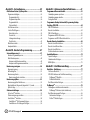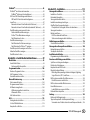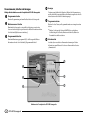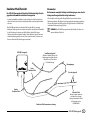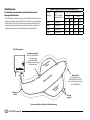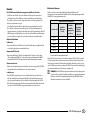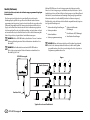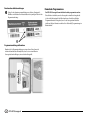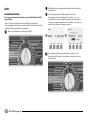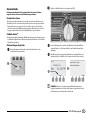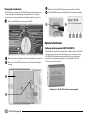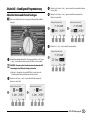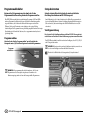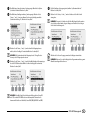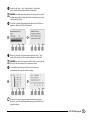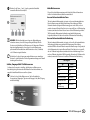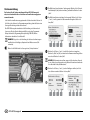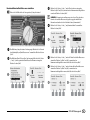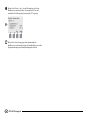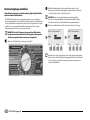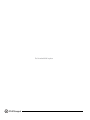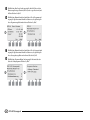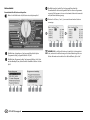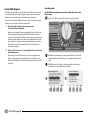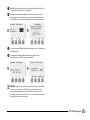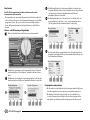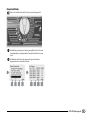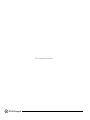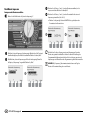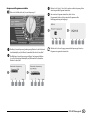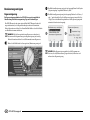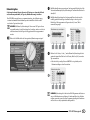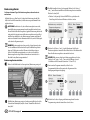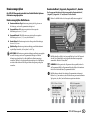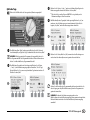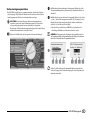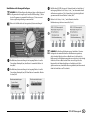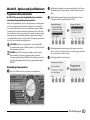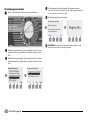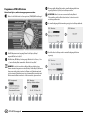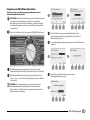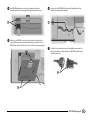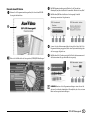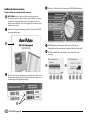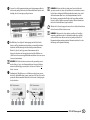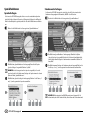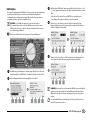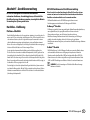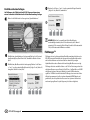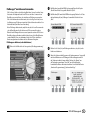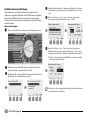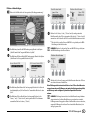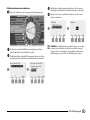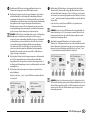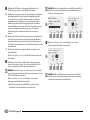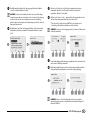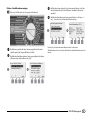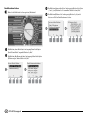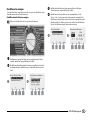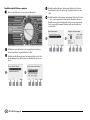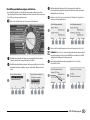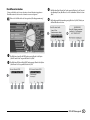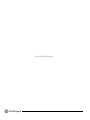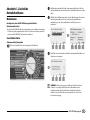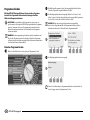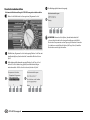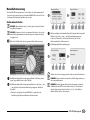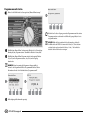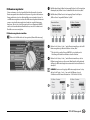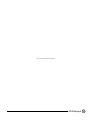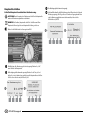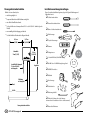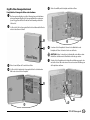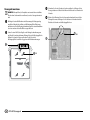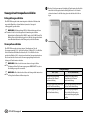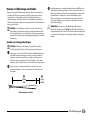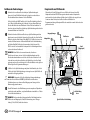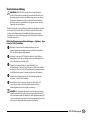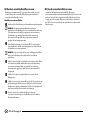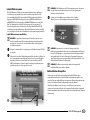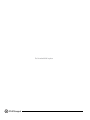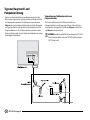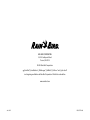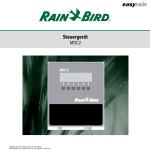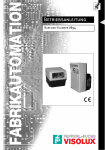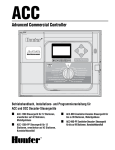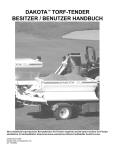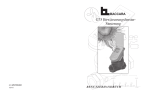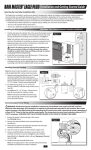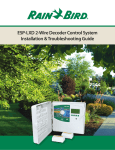Download ESP-LXD-Steuergerät
Transcript
ESP-LXD-Steuergerät Installations-, Programmier- und Betriebsanleitung Symbole HINWEIS: Das Symbol soll den Benutzer auf wichtige Betriebs-, Funktions-, Wartungs- oder Installationsanweisungen hinweisen. WARNUNG: Das Symbol soll den Benutzer darauf hinweisen, dass im Steuergerät elektrischer Strom anliegt und die Gefahr eines Stromschlags oder eine andere Gefahr besteht. ACHTUNG: Das Symbol soll den Benutzer auf wichtige Anweisungen oder Bedingungen hinweisen, die sich auf die Bewässerungseffektivität oder den Betrieb des Steuergeräts auswirken könnten.. WÄHLSCHEIBE: Das Symbol zeigt an, dass der Benutzer die Wählscheibe am Steuergerät auf die jeweilige Einstellung drehen muss, um die anschließenden Anweisungen im jeweiligen Abschnitt zu befolgen. WIEDERHOLEN: Das Symbol zeigt an, dass eine Wiederholung der vorhergehenden Schritte oder Handlungen erforderlich sein kann, um die Programmierung des Steuergeräts fortzusetzen oder abzuschließen. Sicherheitsinformationen Dieses Gerät wurde getestet und erfüllt die Grenzwerte für ein digitales Gerät der Klasse B gemäß Teil 15 der FCC-Vorschriften. Diese Grenzwerte sollen ausreichenden Schutz vor schädlichen Interferenzen bei einer Installation in Wohngebieten bieten. Beim Einsatz dieses Geräts wird Hochfrequenzenergie erzeugt, verwendet und unter Umständen abgestrahlt. Wird es nicht anleitungsgemäß installiert und verwendet, kann es die Funkkommunikation stören. Es kann nicht garantiert werden, dass in einer bestimmten Installation keine Interferenzen auftreten. Stört das Gerät den Radio- oder Fernsehempfang, was durch Aus- und Einschalten des Geräts ermittelt werden kann, wird dem Benutzer empfohlen, die Interferenzen durch folgende Maßnahmen zu beheben: llVersuchen Sie, die Empfangsantenne neu auszurichten oder an einer anderen Stelle zu platzieren. llErhöhen Sie den Abstand zwischen dem Gerät und dem Empfänger. llSchließen Sie das Gerät und den Empfänger an unterschiedlichen Stromkreisen an. WARNUNG: Die Festverkabelung muss mit einem Trenn- oder Ausschalter versehen werden, um das Steuergerät zu isolieren. Informationen zu gesetzlichen Vorschriften und Auflagen WARNUNG: Das aktuelle Datum und die aktuelle Uhrzeit werden im Steuergerät mithilfe einer Lithiumbatterie mit langer Lebensdauer gespeichert. Diese Batterie muss den örtlichen Vorschriften entsprechend entsorgt werden. llBitten Sie Ihren Händler oder einen erfahrenen Rundfunk-/Fernsehtechniker um Hilfe. Nicht ausdrücklich von Rain Bird Corporation genehmigte Änderungen oder Modifizierungen können zur Folge haben, dass der Benutzer das Gerät nicht mehr bedienen darf. Dieses Produkt wurde von der FCC unter Testbedingungen zertifiziert, die die Verwendung geschirmter Eingangs- und Ausgangskabel und Anschlüsse zwischen Systemkomponenten umfasste. Um die FCC-Vorschriften einzuhalten, muss der Benutzer geschirmte Kabel und Anschlüsse verwenden und diese den Anleitungen entsprechend installieren. Um technische Unterstützung zu erhalten, kontaktieren Sie Rain Bird bitte unter der Rufnummer (1-800-724-6247) (in USA und Kanada gebührenfrei). Besuchen Sie uns im Internet unter www.rainbird.com. Inhalt Abschnitt A – Einführung und Übersicht..........................1 Willkommen bei Rain Bird!.........................................................1 ESP-LXD-Steuergerät..................................................................1 Funktionen des Steuergeräts.......................................................................... 1 Steuerelemente, Schalter und Anzeigen...................................................... 2 Zweileiter-Pfad-Übersicht..........................................................3 Sternmuster......................................................................................................... 3 Schleifenmuster.................................................................................................. 4 Decoder................................................................................................................ 5 Arten von Decodern...................................................................................... 5 Felddecoder-Adressen.................................................................................. 5 Ventile (Stationen)............................................................................................. 6 Programmierübersicht...............................................................7 Bewässerungs-Steuergeräte-Definitionen.................................................. 7 Programme..................................................................................................... 7 Bewässerungstage........................................................................................ 7 Bewässerungsstartzeit................................................................................. 7 Stationslaufzeit............................................................................................... 7 Programmieranleitung..................................................................................... 7 Programmieranleitung ausfüllen............................................................... 7 Decoderadressetiketten anbringen.......................................................... 8 Programmieranleitung aufbewahren....................................................... 8 Dezentrales Programmieren........................................................................... 8 Programmierungs-Checkliste......................................................................... 9 Hardware einrichten..................................................................................... 9 Programme einrichten................................................................................. 9 Programme einrichten (optional).............................................................. 9 Einrichtung überprüfen............................................................................... 9 Optionale Einrichtung.................................................................................. 9 AUTO........................................................................................10 Automatischer Betrieb....................................................................................10 Alarmzustände..................................................................................................11 Decoderadressalarme.................................................................................11 FloWatchTM-Alarme......................................................................................11 Alarmmeldungen überprüfen..................................................................11 Steuergerät zurücksetzen..............................................................................12 Optionale Funktionen..............................................................12 Stationserweiterungsmodul (ESP-LXD-SM75)..........................................12 Abschnitt B – Grundlegende Programmierung..............13 Aktuelles Datum und Uhrzeit festlegen....................................13 Programmwahlschalter............................................................14 Programm wählen...........................................................................................14 Setup-Assistenten....................................................................14 Ventiltypeinrichtung.......................................................................................14 Einrichtung der Hauptventile........................................................................16 Wettersensoreinrichtung...............................................................................18 Decoderbasierte Wettersensoren einrichten........................................18 Schalter „Umgangen/Aktiv“ für Wettersensoren.................................19 Lokale Wettersensoren...............................................................................19 Sensoren für benutzerdefinierte Pause..................................................19 Sensoren für benutzerdefinierte Verhinderung...................................19 Stationseinrichtung.........................................................................................20 Durchflusssensor-Einrichtung.......................................................................22 Rain Bird-Durchflusssensor einrichten...................................................22 Benutzerdefinierten Durchflusssensor einrichten...............................23 Bewässerungsstartzeiten.........................................................25 Bewässerungstage auswählen.................................................26 Stationslaufzeiten....................................................................27 ESP-LXD-Steuergerät I Abschnitt C – Systemdiagnose.......................................29 Alle Stationen testen / System prüfen.......................................29 Programme bestätigen...................................................................................29 Programmübersicht....................................................................................29 Programm überprüfen...............................................................................30 Programmlaufzeit........................................................................................33 Stationslaufzeit.............................................................................................34 Alle Stationen testen.......................................................................................35 2-Leiter-Pfad-Diagnose...................................................................................36 Kurzschlusssuche.........................................................................................36 Decodertest...................................................................................................38 Leitungsuntersuchung...............................................................................40 Ping-Decoder................................................................................................42 Wettersensorstatus..........................................................................................44 Hauptventilstatus.............................................................................................45 Abschnitt D - Erweiterte Programmierung....................47 Saisonale Anpassung %............................................................47 Einzelnes Programm anpassen.....................................................................47 Nach Monat anpassen....................................................................................48 Anzupassende Monate auswählen.........................................................48 Anzupassende Programme auswählen..................................................49 Bewässerung verzögern...........................................................50 Regenverzögerung..........................................................................................50 Kalendertag Aus...............................................................................................51 Bewässerungsfenster......................................................................................52 Bewässerungsfenster einrichten..............................................................52 Bewässerungszyklen................................................................53 Bewässerungszyklus-Definitionen..............................................................53 Benutzerdefiniert, Ungerade, Ungerade k. 31., Gerade..........................53 Zyklische Tage...................................................................................................55 Stationseinstellungen..............................................................56 Cycle+SoakTM einrichten . ..............................................................................56 Stationsverzögerung einrichten...................................................................57 SimulStationsTM einrichten.............................................................................58 SimulStationsTM für Programm festlegen...............................................58 SimulStationsTM für Steuergerät festlegen............................................59 II ESP-LXD-Steuergerät Abschnitt E – Optionen und Spezialfunktionen..............61 Programme sichern und abrufen..............................................61 Standardprogramme speichern...................................................................61 Standardprogramme abrufen.......................................................................62 Verzögerter Abruf............................................................................................63 Programmier-Backup-Steckmodul (Programming Backup Cartridge, PBC-LXD)..................................................................64 PBC-LXD Funktionen.......................................................................................64 Barcode-Scanfunktion....................................................................................64 PBC-LXD installieren........................................................................................65 Programme auf PBC-LXD sichern.................................................................66 Programme vom PBC-LXD wiederherstellen............................................67 Decoder-Barcode-Scanfunktion...............................................68 Barcode-Scanstift installieren.......................................................................68 Barcode-Scanstift einrichten.........................................................................70 Barcode-Scanstift testen................................................................................71 Felddecoderadressen scannen.....................................................................72 Spezialfunktionen....................................................................74 Sprache festlegen............................................................................................74 Stundenmodus festlegen...............................................................................74 NOHV-Zyklus.....................................................................................................75 Abschnitt F – Durchflussverwaltung..............................77 Durchfluss – Einführung...........................................................77 FloZonesTM-Überblick......................................................................................77 ESP-LXD-Funktionen zur Durchflussverwaltung......................................77 FloManagerTM-Überblick............................................................................77 FloWatchTM-Überblick.................................................................................77 Durchflusseinheiten festlegen......................................................................78 FloManagerTM...........................................................................78 FloManagerTM einrichten und verwenden.................................................79 FloManagerTM aktivieren (oder deaktivieren).......................................79 Durchflussraten manuell festlegen.............................................................80 Stationsraten festlegen..............................................................................80 FloZoneTM-Raten festlegen........................................................................81 FloWatchTM................................................................................82 FloWatchTM einrichten und verwenden......................................................82 FloWatchTM aktivieren (oder deaktivieren)............................................83 SEEF- und SELF-Einstellungen und Aktionen............................................84 SEEF und SELF einrichten und konfigurieren........................................84 Learn Flow..........................................................................................................87 Automatische Learn Flow-Funktion (alle Stationen)..........................87 Automatische Learn Flow-Funktion (benutzerdef. Stationen).........88 Durchflussalarme anzeigen und löschen...................................................90 Stationsdurchflussalarme anzeigen........................................................90 FloZoneTM-Durchflussalarme anzeigen...................................................91 Durchflussalarme löschen.........................................................................92 Durchflussraten anzeigen..............................................................................93 Durchflussraten für Stationen anzeigen................................................93 Durchflussraten für FloZonesTM anzeigen..............................................94 Durchflussprotokolle anzeigen und löschen.............................................95 Aktuellen Durchfluss anzeigen.....................................................................96 Durchflussraten löschen.................................................................................97 Abschnitt G – Zusätzliche Betriebsfunktionen...............99 Modulstatus.............................................................................99 Smart-Modul-Status........................................................................................99 Stationsmodul(e) überprüfen...................................................................99 Programme löschen................................................................100 Einzelnes Programm löschen......................................................................100 Alle Programme löschen..............................................................................101 Standards wiederherstellen.........................................................................102 Manuelle Bewässerung..........................................................103 Station manuell starten................................................................................103 Programm manuell starten.........................................................................104 HV-Bewässerungsfenster.............................................................................105 HV-Bewässerungsfenster einrichten.....................................................105 HV manuell öffnen....................................................................................107 Alle Stationen testen ....................................................................................108 AUS.........................................................................................110 Anzeigekontrast einstellen..........................................................................110 2-Leiter-Pfad deaktivieren...........................................................................110 Hauptventile schließen.................................................................................112 Abschnitt H – Installation............................................113 Steuergerät installieren.........................................................113 Installations-Checkliste.................................................................................113 Kisteninhalt überprüfen...............................................................................113 Steuergerätestandort wählen.....................................................................114 Installationswerkzeuge bereitlegen..........................................................114 Zugriff auf den Steuergeräteschrank........................................................115 Frontplatte des Steuergeräts öffnen oder abnehmen......................115 Steuergerät montieren.................................................................................116 Module installieren........................................................................................117 LXD-Decodermodul installieren............................................................117 Stationserweiterungsmodule installieren...........................................118 Feldleitungen anschließen.....................................................118 2-Leiter-Kabel anschließen..........................................................................118 Steuergerät an Stromquelle anschließen...............................120 Erdungsleitung anschließen........................................................................120 Stromquelle anschließen.............................................................................120 Installation abschließen.........................................................122 Programmierung bei Batteriebetrieb........................................................122 Decoder an Feldleitungen anschließen...................................123 Spleißen von Leitungsverbindungen........................................................123 Felddecoder-Verbindungen........................................................................124 Hauptventile und HV-Decoder...................................................................124 Überlastschutz und Erdung.........................................................................125 Blitzschlag-Überspannungsschutzvorrichtungen (Lightning Surge Protectors, LSP-1) installieren.....................................................125 Mit Decodern verwaltete Durchflusssensoren.......................................126 Durchflusssensoren anschließen...........................................................126 Mit Decodern verwaltete Wettersensoren...............................................126 Lokale Wettersensoren.................................................................................127 Lokale Wettersensoren anschließen.....................................................127 Feldinstallation überprüfen.........................................................................127 Anhang ..................................................................................129 Elektrocode für Magnetspulen...................................................................129 Tipps zur Hauptventil- und Pumpeneinrichtung...................................130 Verwenden eines Felddecoders mit einem Pumpenstartrelais.....130 ESP-LXD-Steuergerät III Diese Seite wurde absichtlich leer gelassen. Abschnitt A – Einführung und Übersicht Funktionen des Steuergeräts Willkommen bei Rain Bird! Das ESP-LXD-Steuergerät bietet eine Vielzahl fortgeschrittener Funktionen zur effizienten Bewässerungsverwaltung. Dazu zählen: llDurchfluss-, Energie- und Prioritätsmanagement Vielen Dank für Ihren Kauf des ESP-LXD-Steuergeräts von Rain Bird. Seit mehr als sieben Jahrzehnten ist Rain Bird Branchenführer im Bereich der Bewässerungsindustrie und erfüllt Ihre Wassermanagement-Anforderungen mit Produkten und Dienstleistungen höchster Qualität. ESP-LXD-Steuergerät Ihr neues Rain Bird-Steuergerät bietet Ihnen effektive Bewässerungskontrolle, auf die Sie sich über Jahre hinweg verlassen können. Das ESP-LXD ist ein für die kommerzielle Verwendung vorgesehenes Bewässerungssteuergerät. Es kann bis zu 50 Stationen steuern und durch Ergänzung mit Stationsmodulen leicht so erweitert werden, dass insgesamt bis zu 200 Stationen kontrolliert werden können. llZweileiter- und steuergerätebasierte Diagnose llVielfältige, benutzerkonfigurierbare Bewässerungsprogrammoptionen, die die anspruchsvollsten Bewässerungsanforderungen erfüllen und gleichzeitig lokale Auflagen und Einschränkungen einhalten llUpgrade-Funktionen wie Stationsmodule, Programmier-Backup-Steckmodul (Programming Backup Cartridge, PBC), IQ-Zentral-Steuersystem-Kommunikation und ET Manager-Steckmodule. llUnterstützt einen lokalen und drei decoderbasierte Sensoreingänge. llDas Kunststoffgehäuse für Außenanwendungen kann auf optionales Metallgehäuse (LXMM) und Sockel (LXMMPED) aufgerüstet werden. llUL- und CE-zertifiziert. ESP-LXD-Steuergerät 1 DAnzeige Steuerelemente, Schalter und Anzeigen Wichtige Betriebsfunktionen an der Frontplatte des ESP-LXD-Steuergeräts: AProgrammierscheibe Dient zur Programmierung und zum Ein-/Ausschalten des Steuergeräts. BWettersensoren-Schalter Damit wird das Steuergerät so eingestellt, dass Eingänge von optionalen Sensoren berücksichtigt oder ignoriert werden. Weitere Informationen finden Sie in Abschnitt B, „Wettersensoreinrichtung“. CProgrammwahlschalter Damit wird Bewässerungsprogramm A, B, C oder D ausgewählt. Weitere Informationen finden Sie in Abschnitt B, „Programmwahlschalter“. Zeigt im normalen Betrieb die Uhrzeit an. Während der Programmierung werden hier Befehle angezeigt. Während der Bewässerung werden hier die aktive Station und die restliche Laufzeit angezeigt. EProgrammiertasten Drücken Sie diese Tasten, um Programminformationen einzugeben und zu ändern. llDrücken Sie die jeweilige Taste und HALTEN Sie sie gedrückt, um die Einstellungen für Stunden, Minuten und Sekunden, Daten oder Prozentzahlen schneller zu ändern. FAlarmleuchte Leuchtet auf, um verschiedene Alarmzustände anzuzeigen. Weitere Informationen zum Prüfen und Löschen von Alarmen finden Sie unter „Alarmzustände“. 4 1 5 2 6 3 Funktionen der Frontplatte des ESP-LXD-Steuergeräts 2 ESP-LXD-Steuergerät Zweileiter-Pfad-Übersicht Sternmuster Das ESP-LXD-Steuergerät mit Zweileiter-Pfad bietet wichtige Vorteile gegenüber herkömmlich verdrahteten Steuergeräten. Ein Sternmuster ermöglicht beliebig viele Abzweigungen, ohne dass die Leitung zum Steuergerät zurück verlegt werden muss. In einem herkömmlich verdrahteten System sind für jedes Ventil separate Leiter erforderlich, wobei das Ventil nur einige Hundert Meter vom Steuergerät entfernt sein kann. Dies ermöglicht in der Regel mehr Designflexibilität, verursacht aber leichte Entfernungseinbußen. Der Abstand vom Steuergerät zum am weitesten entfernten Decoder wird als kritischer Pfad bezeichnet. Die größte mit einem 14-AWG-Kabel unterstützte Entfernung beträgt (2,66 km). Das ESP-LXD verwendet einen Zweileiter-Pfad, bei dem Decoder an jedem beliebigen Punkt angeschlossen werden können. Dies ermöglicht mehr Flexibilität bei der Einrichtung des Systems und die Möglichkeit, beträchtlich längere Streckenverläufe zu unterstützen. Ventile in einem Zweileiter-System können mit einem Gesamtleitungspfad von bis zu 5,5 km verwaltet werden. Es werden zwei Arten von Zweileiter-Pfad-Anordnungen unterstützt: ESP-LXD-Steuergerät HINWEIS: Das ESP-LXD-Steuergerät weist acht Anschlüsse für bis zu vier separate Zweileiter-Pfade auf. Ventilkasten (typisch) Zweileiter-Spleißanschluss an der Abzweigung ermöglicht einfaches Unterbrechen der Schleife zur Problembehebung Abzweigungen Erster Zweileiter-Pfad Decoder (typisch) Zweiter Zweileiter-Pfad Zweileiter-Pfad-Sternmusteranordnung Kritischer Pfad Abstand vom am weitesten entfernten Decoder zum Steuergerät (maximal 2,66 km bei Verwendung eines 14-AWG-Kabels) ESP-LXD-Steuergerät 3 Schleifenmuster Maximale Länge des kritischen Pfads für Zweileiter-Pfade Ein Schleifenmuster unterstützt maximale Abstände zwischen Steuergerät und Decodern. Nominale Leitergröße Das Schleifenmuster erfordert aber, dass der Zweileiter-Pfad eine Schleife zurück zum Steuergerät bildet. Der kritische Pfad für eine Schleifenanordnung wird durch die Berechnung der Strecke der Schleife zum am weitesten entfernten Decoder und zurück zum Steuergerät berechnet. Sowohl bei der Stern- als auch bei der Schleifenanordnung sind bei dickeren Kabeln andere Abstände möglich. Ohm pro 1000 Fuß (1000’) oder Ohm pro km (pro Leiter) Max. Länge des kritischen Pfades Stern Schleife km Meilen km Meilen 2,5 mm 7,5 Ohm/km 3,00 1,86 12,00 7,46 14 AWG 2,58 Ohm/1000’ 2,66 1,65 10,63 6,61 12 AWG 1,62 Ohm/1000’ 4,23 2,63 16,93 10,52 10 AWG 1,02 Ohm/1000’ 6,72 4,18 26,89 16,71 2 ESP-LXD-Steuergerät Ventilkasten (typisch) Zweileiter-Spleißanschluss an der Abzweigung ermöglicht einfaches Unterbrechen der Schleife zur Problembehebung -1ung g i we ife Abz Schle ife hle sc ang r t s t p Hau ZweileiterSchleife -2ung g i we ife Abz Schle Decoder (typisch) Decoder und Ventile in Zweileiter-Schleifenanordnung 4 ESP-LXD-Steuergerät Kritischer Pfad Gesamtkabellänge des kritischen Pfads der Schleife (max. 10,63 km bei Verwendung eines 14-AWG-Kabels) Decoder Das ESP-LXD steuert Ihr Bewässerungssystem mithilfe von Decodern. Ein Decoder ist ein Gerät, das an den Zweileiter-Pfad angeschlossen wird und eine Aufgabe wie z. B. das Öffnen eines Ventils zum Bewässern ausführt. Einige Decoder wie z. B. Sensordecoder können dazu dienen, das Steuergerät mit dem Wettersensorstatus zu versorgen. In der Regel sind mehrere Decoder mit einem Steuergerät verbunden. An jeden Decoder sind ein oder mehrere Ventile angeschlossen. Die Ventilausgänge am Steuergerät werden als Stationen bezeichnet und sind in Folge nummeriert. Das ESPLXD-Steuergerät verfolgt Ihre Decoder, sodass Sie nach Installation und Einrichtung nur noch die Bewässerung für die verschiedenen Stationen zu verwalten haben. Arten von Decodern Felddecoder Dienen zum Öffnen und Schließen von Ventilen für die Bewässerung. Dabei handelt es sich um die am meisten verwendeten Decoder. Hauptventil (HV)-Decoder Dienen zum Öffnen und Schließen der Hauptventile. Es werden sowohl normal offene Hauptventile (NOHV) als auch normal geschlossene Hauptventile (NGHV) unterstützt. Das ESP-LXD-Steuergerät kann bis zu fünf Hauptventile verwalten. Wettersensordecoder Bilden eine Schnittstelle zwischen dem Wetter- und dem Steuergerät. Das ESP-LXDSteuergerät kann bis zu drei Wettersensordecoder unterstützen. Lokaler Sensor Das ESP-LXD-Steuergerät kann auch eine Schnittstelle mit einem lokalen Sensor (z. B. mit einem Regenabschaltungs-Gerät) bilden. Der lokale Wettersensor wird über eine separat verdrahtete oder eine drahtlose Verbindung mit dem ESP-LXDM50-Modul verbunden und nicht über einen mit dem Zweileiter-Pfad verbundenen Sensordecoder. Das ESP-LXD-Steuergerät unterstützt einen lokalen Sensor. Felddecoder-Adressen Felddecoder weisen eindeutige, fünfstellige Adressidentifikatoren auf. Decoderadressen können bei Bedarf mithilfe des Decoderprogrammiergeräts Rain Bird DPU-210 neu programmiert werden. Rain Bird-Felddecoder-Modelle Decodermodell Anzahl der Adressen pro Decoder Maximale Anzahl der Magnetspulen pro Adresse Maximale Anzahl gleichzeitig in Betrieb befindlicher Adressen FD-101 1 1 1 FD-102 1 2 1 FD-202 2 2 2 FD-401* 4 1 4 FD-601* 6 1 4 * Decoder umfasst Leitungsüberlastschutz. Einige Decoder können mehr als ein Ventil unterstützen. Ein FD-102-Decoder weist z. B. eine einzige Adresse auf, kann aber zwei verschiedene Ventile steuern. Beide Ventile müssen in diesem Fall aber immer gleichzeitig offen bzw. geschlossen sein, weil der FD102 nur eine Adresse aufweist. Ein FD-401 kann vier Ventile unabhängig voneinander verwalten, weil vier Adressen verfügbar sind. HINWEIS: Das ESP-LXD-Steuergerät unterstützt auch die Einrichtung durch Scannen von Decoder-Barcodeetiketten mithilfe des optionalen ProgrammierBackup-Steckmoduls (Programming Backup Cartridge, PBC-LXD). Weitere Informationen dazu finden Sie in Abschnitt E. ESP-LXD-Steuergerät 5 Ventile (Stationen) Ventile (oder Stationen) sind zu den in Bewässerungsprogrammen festgelegten Zeiten in Betrieb. Das Steuergerät sendet Signale an den jeweiligen Decoder, mit denen die Ventilmagnetspule geöffnet oder geschlossen wird. Werden weitere Stationen programmiert, wird ein weiteres Signal an den nächsten Decoder gesendet, und der Zyklus wird fortgesetzt. Beispiel: Das Steuergerät sendet dem ersten Decoder ein Signal, sein Ventil zu öffnen und zu bewässern. Nach der Bewässerung signalisiert das Steuergerät dem Decoder, sein Ventil abzuschalten, und sendet dann ein Signal an den zweiten Decoder, das Ventil für Station 2 zu öffnen. Ist die Bewässerung mit Station 2 abgeschlossen, beginnt Station 3 mit der Bewässerung usw. HINWEIS: Mit der ESP-LXME-Funktion „SimulStations“ können Sie mehrere Stationen gleichzeitig einsetzen. Weitere Informationen dazu finden Sie in Abschnitt D. HINWEIS: Der Ventilbetrieb kann auch mit der ESP-LXD-Funktion Cycle+Soak verzögert werden. Weitere Informationen dazu finden Sie in Mit dem ESP-LXD können Sie eine Verzögerung zwischen Stationen einstellen. Wenn Sie z. B. eine Verzögerung von einer Minute einstellen, läuft Station 1, bis die Laufzeit abgeschlossen ist. Danach folgt eine Verzögerung von einer Minute. Danach läuft Station 2, worauf wiederum eine einminütige Verzögerung folgt usw. Weitere Informationen finden Sie in Abschnitt D, „Einrichten der Stationsverzögerung“. Die Reihenfolge, in der die Stationen für den Betrieb ausgewählt werden, hängt von den folgenden Einstellungen ab: llStationsreihenfolge-Einstellungen llStationsdurchflussrate llStationslaufzeiten llDurchflussrate AP (FloManager) llStationsprioritäten llStationsprogrammzuweisung ausgewählt werden sollen, höher ein und niedriger für solche, die später im Programm ausgewählt werden sollen. ESP-LXD-Steuergerät Regner Ventile (Stationen) 1. Decoder 2. Decoder Zweileiter-Pfad 3. Decoder Typischer Decoder- und Ventilbetrieb ESP-LXD-Steuergerät llSimulStation-Einstellungen HINWEIS: Wenn die Stationsreihenfolge nach Prioritäten festgelegt wird, stellen Sie die Stationsprioritäten für Stationen, die früher im Programm Abschnitt D, „Cycle+Soak“. 6 (FloManager) Programmierübersicht Programmieranleitung Bewässerungs-Steuergeräte-Definitionen Füllen Sie die Programmieranleitung aus, bevor Sie mit dem Programmieren beginnen. In den Anweisungen zur Programmieranleitung finden Sie weitere Informationen. Programme Unter Programmierung versteht man den Vorgang, durch den dem Steuergerät mitgeteilt wird, wann genau und wie lange die Bewässerung stattfinden soll. Das Steuergerät öffnet und schließt die Fernbedienungsventile je nach dem eingestellten Programm. ANehmen Sie die Programmieranleitung zur Hand, die Sie mit dem ESP-LXDSteuergerät erhalten haben. Jedes Programm enthält: Bewässerungstage Die Tage der Woche oder Kalenderdaten, an denen eine Bewässerung zulässig ist. Beispiel: Bestimmte Tage wie Montag, Mittwoch und Freitag können als „Bewässerungstage“ festgelegt werden. Es kann auch zyklisch bewässert werden (z. B. jeweils am dritten Tag) oder nur an geraden bzw. ungeraden Tagen des Monats. 1 Bewässerungsstartzeit Die Uhrzeiten, zu denen die Bewässerung beginnt. Dabei handelt es sich um die Zeit, zu der die erste Station im Programm zu bewässern beginnt; danach folgen die anderen Stationen. HINWEIS: Der Begriff „Startzeit“ bezieht sich auf die Zeit, zu der ein Programm startet, nicht auf die Zeit, zu der jede einzelne Station in Betrieb gesetzt wird. Stationslaufzeit Die Zeit (in Stunden und Minuten), die jede einzelne Station programmgemäß läuft. Programmieranleitung ausfüllen BFolgen Sie den Anweisungen, um Informationen über Ihre Systemhardware und Einstellungen in die jeweiligen Felder der Programmieranleitung einzugeben. 2 Fortsetzung auf der nächsten Seite... ESP-LXD-Steuergerät 7 Decoderadressetiketten anbringen CFolgen Sie den Anweisungen zum Anbringen von Stations-, Hauptventil-, Durchfluss- und Wettersensor-Adressetiketten in den jeweiligen Feldern in der Programmieranleitung. 3 Programmieranleitung aufbewahren Bewahren Sie die Programmieranleitung an einem sicheren Ort auf, wenn Sie nicht mehr damit arbeiten. Wir empfehlen, dass Sie sie an einem Haken im Steuergeräteschrank aufhängen, wie nachstehend dargestellt. 8 ESP-LXD-Steuergerät Dezentrales Programmieren Das ESP-LXD-Steuergerät kann im Batteriebetrieb programmiert werden. Diese Funktion ist nützlich, wenn das Steuergerät in einem Bereich angebracht ist, der nicht leicht zugänglich ist. Außerdem können Sie mit dieser Funktion Programminformationen eingeben, bevor Sie das Steuergerät am Aufstellort installieren. Weitere Informationen finden Sie in Abschnitt H, „Programmierung im Batteriebetrieb“. Programmierungs-Checkliste Wenn Sie das ESP-LXD-Steuergerät zum ersten Mal programmieren, empfehlen wir, dass Sie die folgenden Schritte in der angegebenen Reihenfolgedurchführen. Damit Sie die Übersicht behalten, können Sie jeden Schritt, den Sie abgeschlossen haben, in dem entsprechenden Kästchen abhaken. Hardware einrichten LXD-Decodermodul installieren................................................................ Seite 115 SM-Stationsmodule installieren................................................................ Seite 116 Programmieranleitung ausfüllen (siehe Anweisungen zur Programmieranleitung) Decoderadressetiketten anbringen (siehe Anweisungen zur Programmieranleitung) Programminformationen löschen............................................................. Seite 100 Sprache einstellen......................................................................................... Seite 74 Uhrzeit einstellen.......................................................................................... Seite 13 Datum einstellen........................................................................................... Seite 13 Ventiltypen einrichten.................................................................................. Seite 14 Hauptventile einrichten............................................................................... Seite 16 Wettersensoren einrichten (optional)...................................................... Seite 18 Stationen und Decoder einrichten............................................................ Seite 20 Durchflusssensoren einrichten (optional)............................................... Seite 22 Programme einrichten ABCD Programme einrichten (optional) Saisonale Anpassung einstellen...................................................... Seite 47 Bewässerungsfenster erstellen........................................................ Seite 52 Stationsverzögerung einrichten...................................................... Seite 57 SimulStations einrichten.................................................................... Seite 58 Einrichtung überprüfen Programm bestätigen.................................................................................. Seite 29 Stationen testen............................................................................................ Seite 35 2-Leiter-Einrichtung überprüfen............................................................... Seite 36 Installierte Module überprüfen.................................................................. Seite 99 Optionale Einrichtung Wettersensorstatus überprüfen....................................................... Seite 18 Kalendertage Aus einstellen............................................................. Seite 51 Manuelles HV-Bewässerungsfenster erstellen............................. Seite 105 Cycle+Soak einstellen........................................................................ Seite 56 Durchflusseinheiten festlegen......................................................... Seite 78 FloManager aktivieren....................................................................... Seite 78 FloWatch aktivieren............................................................................ Seite 82 SEEF- und SELF-Aktionen einrichten.............................................. Seite 84 Steuergerät auf AUTO stellen..................................................................... Seite 10 Programm (A, B, C oder D) wählen................................. Seite 14 Bewässerungsstartzeiten einstellen............................... Seite 25 Bewässerungstage auswählen *..................................... Seite 26 Stationslaufzeit(en) einstellen......................................... Seite 27 * Siehe Bewässerungszyklen-Wählscheibenposition für die Bewässerungszyklen Ungerade, Ung31, Gerade und Zyklisch. ESP-LXD-Steuergerät 9 AUTO ADer Bildschirm „Auto“ wird angezeigt. Er enthält den aktuellen Tag und die Automatischer Betrieb BWird ein Programm im Modus AUTO ausgeführt, erscheint die aktuelle Uhrzeit. Das Steuergerät wird automatisch betrieben, wenn die Wählscheibe auf AUTO eingestellt wird. Wenn Sie vergessen, die Wählscheibe wieder auf AUTO zu stellen, führt das Steuergerät automatisch Programme aus. Wird die Wählscheibe auf die Position AUS gestellt, wird die gesamte Bewässerung abgebrochen. Stationsnummer auf der Anzeige. Drücken Sie die Tasten + oder –, um die Laufzeit für das derzeit ausgeführte Programm in Minutenschritten zu verlängern oder abzukürzen. Drücken Sie die Schaltfläche „Vor“ (Vorrücken), um zur nächsten Station im Programm vorzurücken. Drehen Sie die Wählscheibe des Steuergeräts auf AUTO. 1 2 Um das derzeit ausgeführte Programm abzubrechen, drehen Sie die Wählscheibe auf AUS, warten Sie drei Sekunden, und drehen Sie sie dann wieder auf AUTO. 10 ESP-LXD-Steuergerät Alarmzustände Drehen Sie die Wählscheibe des Steuergeräts auf AUTO. Ein Alarmzustand kann durch Programmierfehler oder andere Probleme ausgelöst werden, die eine normale Bewässerung verhindern. Decoderadressalarme Das Steuergerät gibt einen Alarm aus, wenn für ein oder mehrere Wettersensoren, Durchflusssensoren oder Stationen doppelte Decoderadressen eingegeben werden. Um den Alarm zu löschen, geben Sie für einen der Decoder eine andere Adresse ein. Nur die ersten beiden Duplikate werden angezeigt. Deshalb müssen Sie diesen Vorgang eventuell wiederholen, bis alle Duplikatadressen gelöscht wurden. FloWatch-AlarmeTM Das Steuergerät gibt bei bestimmten Durchflussbedingungen einen Alarm aus, wenn Sie FloWatch konfiguriert haben. Weitere Informationen dazu finden Sie in Abschnitt F, „Durchflussverwaltung“. Alarmmeldungen überprüfen AWird ein Alarmzustand festgestellt, leuchtet die Alarmleuchte an der Frontplatte des Steuergeräts auf. BLiegt ein Alarmzustand vor, wird auf dem Bildschirm die Alarmschaltfläche angezeigt. Drücken Sie die Alarmschaltfläche, um Einzelheiten zum Alarm anzuzeigen. CDaraufhin werden alle vorliegenden Alarmzustände angezeigt. Drücken Sie gegebenenfalls die Schaltfläche „Ende“, um zur nächsten Seite zu wechseln. 1 b c HINWEIS: Nehmen Sie die entsprechende Abhilfemaßnahme für den jeweiligen Alarmzustand vor. Wenn auf alle Alarme reagiert wurde, leuchtet die Alarmleuchte an der Frontplatte nicht mehr auf. ESP-LXD-Steuergerät 11 Steuergerät zurücksetzen Manchmal kann es notwendig sein, das ESP-LXD-Steuergerät zurückzusetzen (oder neu zu starten). Durch die Verwendung der Rücksetzfunktion des Steuergeräts werden keine in das Steuergerät geladenen Programme geändert oder gelöscht. Drehen Sie die Wählscheibe des Steuergeräts auf AUTO. CDrücken Sie die Taste RESET (Zurücksetzen) mit einem Kuli oder Bleistift. DDer Rain Bird-Bildschirm erscheint. Dadurch wird das Zurücksetzen bestätigt. 3 4 Optionale Funktionen Stationserweiterungsmodul (ESP-LXD-SM75) AÖffnen Sie die äußere Schranktür und die innere Frontplatte des Steuergeräts. BMachen Sie die Taste RESET (Zurücksetzen) an der Rückseite der Frontplatte Das ESP-LXD-Steuergerät bietet standardmäßig 50 verfügbare Stationen. Die Anzahl der Stationen kann ganz einfach durch Hinzufügen von ein oder zwei optionalen ESP-LXD-SM75-Stationsmodulen erweitert werden. Durch jedes Stationsmodul werden 75 weitere Stationen hinzugefügt, sodass die Kapazität auf 125 bzw. 200 Stationen erhöht werden kann. ausfindig. 1 Abbildung A.1 - ESP-LXD-SM75-Stationserweiterungsmodul 2 12 ESP-LXD-Steuergerät Abschnitt B – Grundlegende Programmierung CDrücken Sie die Tasten „+“ und „–“, um den aktuellen Tag einzustellen. Drücken Aktuelles Datum und Uhrzeit festlegen DDrücken Sie die Tasten „+“ und „–“, um den aktuellen Monat einzustellen. Sie dann „Weit“. Drücken Sie dann „Weit“. Drehen Sie die Wählscheibe des Steuergeräts auf „Aktuelles Datum/Uhrzeit festlegen“. 3 4 EDrücken Sie „+“ oder „–“, um das aktuelle Jahr einzustellen. ADer Bildschirm „Datum/Uhrzeit festl.“ wird angezeigt. Drücken Sie die Tasten 5 „+“ und „–“, um die aktuelle Stunde einzustellen. Drücken Sie dann „Weit“. HINWEIS: Sie müssen die Stunde korrekt auf entweder AM (vormittags) oder PM (nachmittags) einstellen. llDrücken Sie die jeweilige Taste und HALTEN Sie sie gedrückt, um die Einstellungen für Stunden und Minuten schneller zu ändern. BDrücken Sie die Tasten „+“ und „–“, um die aktuelle Minute einzustellen. Drücken Sie dann „Weit“. 1 2 ESP-LXD-Steuergerät 13 Programmwahlschalter Setup-Assistenten Beginnen Sie die Programmierung stets damit, dass Sie den Programmwahlschalter auf das gewünschte Programm einstellen. Setup-Assistenten führen Sie die durch die einzelnen Schritte der Einrichtung Ihrer Hardware im ESP-LXD-Steuergerät. Das ESP-LXD-Steuergerät bietet vier unabhängige Programme: A, B, C und D. Da mehrere Programme verfügbar sind, können verschiedene Bewässerungspläne eingestellt werden, die die unterschiedlichen Anforderungen verschiedener Pflanzen-, Boden- und Terrainarten sowie schattiger oder sonniger Flächen berücksichtigen. Die Programme können gleichzeitig ausgeführt werden. Die einzige Beschränkung ist die Anzahl der Stationen, die so programmiert werden, dass sie gleichzeitig laufen. Programm wählen Schieben Sie den Schalter „Programm wählen“ an der Frontplatte des Steuergeräts unter A, B, C oder D und beginnen Sie mit dem Programmieren. Programm wahlschalter HINWEIS: Alle programmspezifischen Informationen, die Sie beim Programmieren des Steuergeräts eingeben, wie Startzeiten oder Bewässerungstage, wirken sich nur auf das ausgewählte Programm aus. 14 ESP-LXD-Steuergerät Am effektivsten ist es, die Setup-Assistenten in der Reihenfolge zu verwenden, in der sie auf dem Bildschirm erscheinen: Ventiltypen, Hauptventile, Wettersensoren (falls vorhanden), Stationseinrichtung und schließlich Durchflusssensoren (falls vorhanden). Ventiltypeinrichtung Der Assistent für die Ventiltypeinrichtung teilt dem ESP-LXD-Steuergerät mit, welche Arten von Ventilen von Ihrem Bewässerungssystem verwendet werden. Das ESP-LXD unterstützt bis zu fünf verschiedene Ventiltypen, die als V1, V2, V3, V4 und V5 eingerichtet werden. HINWEIS: Sie müssen keine weiteren Ventiltypen einrichten, wenn Sie nur ein oder zwei Ventiltypen an Ihrem Aufstellort verwenden. Drehen Sie die Wählscheibe des Steuergeräts auf „Setup-Assistenten“. ADer Bildschirm „Setup-Assistenten“ wird angezeigt. Darauf ist die Option EFalls Ihr Ventiltyp nicht angezeigt wird, wählen Sie „Benutzerdefiniert“. BDer Bildschirm „Ventiltypeinrichtung“ wird angezeigt. Drücken Sie die FDrücken Sie die Tasten „+“ und „–“, um den Schaltercode für Ihre Ventile „Ventilarten“ aktiviert. Drücken Sie „Weit“. Tasten „+“ und „–“, um einen Namen für den ersten Ventiltyp zu wählen (Standardeinstellung: V1). Drücken Sie dann „Weit“. Drücken Sie dann „Weit“. einzugeben. HINWEIS: Für spezielle Schaltercodes für Rain Bird-fremde Ventile wenden Sie sich bitte an die weltweite Support-Gruppe von Rain Bird oder schlagen Sie die Ventile in Anhang nach. 1 2 5 6 CDrücken Sie die Tasten „+“ und „–“, um die Anzahl der Magnetspulen zu wählen, die der Ventiltyp V1 unterstützt. Drücken Sie dann „Weit“. HINWEIS: Die Standardanzahl der Magnetspulen ist 1. Einige Decoder können jedoch 2 Magnetspulen steuern. DDrücken Sie die Tasten „+“ und „–“, um die Rain Bird-Ventilmodelle anzuzeigen, Wiederholen Sie diesen Vorgang, um weitere Ventiltypen einzurichten. HINWEIS: Notieren Sie jeden Ventiltyp in Ihrer Programmieranleitung, um in Zukunft darauf zugreifen zu können. die das ESP-LXD unterstützt. Wählen Sie Ihren Ventiltyp (falls vorhanden). Drücken Sie dann „Weit“. 3 4 HINWEIS: Rain Bird-Ventile für den Einsatz in Wohngebieten (Serien DV und JTV) sind mit ESP-LXD-Decodern nicht kompatibel. Verwenden Sie kommerzielle Ventile von Rain Bird (Serien PGA, PEB, GB, EFB-CP und BPE). ESP-LXD-Steuergerät 15 Einrichtung der Hauptventile ADer Bildschirm „Setup-Assistenten“ wird angezeigt. Drücken Sie die Taste mit Der Assistent für die Hauptventileinrichtung teilt dem ESP-LXD-Steuergerät mit, welche Arten von Hauptventilen (HV) von Ihrem Bewässerungssystem verwendet werden. BDer Bildschirm „Hauptventileinricht.“ wird angezeigt. Drücken Sie die Tasten Das ESP-LXD unterstützt bis zu 5 Hauptventile- oder pumpen. Jedes HV muss mit einem Felddecoder verbunden und im Steuergerät eingerichtet sein. Es werden sowohl normal offene Hauptventile (NOHV) als auch normal geschlossene Hauptventile (NGHV) unterstützt. Pumpen werden im Steuergerät als Hauptventile eingerichtet. Beim Installieren einer Pumpe befolgen Sie bitte die nachstehende Anleitung und wählen in Schritt 4 den Ventiltyp des Pumpenstartrelais. Verkabelungsanleitungen für eine Pumpe finden Sie in Anhang B. HINWEIS: Gehen Sie wie oben angegeben vor, um die Ventiltypen einzurichten, bevor Sie Hauptventile einrichten. Drehen Sie die Wählscheibe des Steuergeräts auf „Setup-Assistenten“. dem Abwärtspfeil, um „Hauptventile“ auszuwählen. Drücken Sie dann „Weit“. „+“ und „–“, um die gewünschte HV-Nummer einzugeben. Drücken Sie dann „Weit“. 1 2 CDrücken Sie die Tasten „+“ und „–“, um die Decoderadresse einzugeben. Drücken Sie „Weit“ und „Zur.“, um zwischen den Nummerneinstellungsfeldern zu wechseln. Drücken Sie dann „Weit“. HINWEIS: Es kommt zu einem Alarm, wenn eine Hauptventil Decoderadresse für mehr als ein HV doppelt eingegeben wird. Weitere Informationen dazu finden Sie in Abschnitt A unter „Alarmzustände“. DDrücken Sie die Tasten „+“ und „–“, um den Ventiltyp zu wählen, den Sie für dieses HV verwenden. Drücken Sie dann „Weit“. 3 4 HINWEIS: Rain Bird-Ventile für den Einsatz in Wohngebieten (Serien DV und JTV) sind mit ESP-LXD-Decodern nicht kompatibel. Verwenden Sie kommerzielle Ventile von Rain Bird (Serien PGA, PEB, GB, EFB-CP und BPE). 16 ESP-LXD-Steuergerät EDrücken Sie die Tasten „+“ und „–“, um „Normal offen“ oder „Normal geschlossen“ für das HV zu wählen. Drücken Sie dann „Weit“. HINWEIS: Standardbewässerungsventile sind normal geschlossen (werden bei Aktivierung geöffnet). Normal offene Ventile sind Spezialventile, die zum Schließen aktiviert werden. FSie werden in einem Bestätigungsbildschirm aufgefordert, die HV FloZones zuzuweisen. Drücken Sie „Weit“, um fortzufahren. 5 6 GDrücken Sie auf dem FloZone-Zuweisungsbildschirm die Tasten „+“ und „–“, um das HV der jeweiligen FloZone zuzuordnen. Drücken Sie dann „Weit“. HINWEIS: Eine FloZone kann mehr als ein HV als Quelle verwenden. Ein HV kann jedoch nur einer einzigen FloZone zugewiesen werden. HAuf dem Bildschirm für freigegebene HV werden die anderen der ausgewählten FloZone zugewiesenen HV angezeigt. 7 8 Wiederholen Sie diesen Vorgang, um weitere Hauptventile einzurichten. Notieren Sie jedes HV in Ihrer Programmieranleitung, um in Zukunft darauf zugreifen zu können. ESP-LXD-Steuergerät 17 Wettersensoreinrichtung Der Assistent für die Wettersensoreinrichtung teilt dem ESP-LXD-Steuergerät mit, welche Arten von Wettersensoren von Ihrem Bewässerungssystem verwendet werden. Für das ESP-LXD-Steuergerät sind keine Wettersensoren erforderlich. Sie erweitern jedoch den Funktionsumfang, da Sie damit die Bewässerung bei sich verändernden Wetterbedingungen verhindern oder pausieren können. Das ESP-LXD unterstützt bis zu drei decoderbasierte Wettersensoren und einen lokalen Wettersensor. Weitere Informationen finden Sie in Abschnitt H unter „Wettersensorinstallation“. Decoderbasierte Wettersensoren einrichten Drehen Sie die Wählscheibe des Steuergeräts auf „Setup-Assistenten“. ADer Bildschirm „Setup-Assistenten“ wird angezeigt. Drücken Sie die Taste mit dem Abwärtspfeil, um „Wettersensoren“ auszuwählen. Drücken Sie dann „Weit“. BDer Bildschirm „Wettersensoreinricht.“ wird angezeigt. Drücken Sie die Tasten „+“ und „–“, um die gewünschte Wettersensornummer einzugeben. Drücken Sie dann „Weit“. 1 2 CDrücken Sie die Tasten „+“ und „–“, um die Decoderadresse einzugeben. Drücken Sie „Weit“ und „Zur.“, um zwischen den Nummerneinstellungsfeldern zu wechseln. Drücken Sie dann „Weit“. HINWEIS: Es kommt zu einem Alarm, wenn eine Sensor-Decoderadresse für mehr als einen Wettersensor doppelt eingegeben wird. Weitere Informationen dazu finden Sie in Abschnitt A unter „Alarmzustände“. DDrücken Sie die Tasten „+“ und „–“, um den Typ des Wettersensors auszuwählen. (Sensoren für Regen, Wind, Frost und Bodenfeuchtigkeit werden unterstützt). Drücken Sie dann „Weit“. 3 18 ESP-LXD-Steuergerät 4 EDrücken Sie die Tasten „+“ und „–“, um die gewünschte Einstellzeit einzustellen. Drücken Sie dann „Weit“. Lokale Wettersensoren Folgen Sie den Installationsanweisungen des Herstellers. Weitere Informationen finden Sie in Abschnitt H unter „Wettersensorinstallation“. Sensoren für benutzerdefinierte Pause Tritt ein bestimmter Wetterzustand ein, stoppt ein Sensor mit benutzerdefinierter Pause die Bewässerung und hält die Bewässerungs-Zeitschaltung an. Trifft der Zustand nicht mehr zu, beginnt die Bewässerung genau an der Stelle, an der sie unterbrochen wurde. Beispiel: Eine Station ist so eingestellt, dass sie 20 Minuten lang bewässert, wird aber durch einen Pausen-Sensor nach nur 5 Minuten abgeschaltet. Trifft der jeweilige Wetterzustand nicht mehr zu und wird die Bewässerung fortgesetzt, bewässert die Station die restlichen 15 Minuten laut Zeitschaltung. 5 HINWEIS: Die Einstellzeit gibt an, wie lange eine Wetterbedingung vorhanden sein muss, bevor das Steuergerät eingreift. Beispiel: Hat ein Frostsensor eine Einstellzeit von 5 Minuten, muss die Temperatur 5 Minuten lang unter dem Grenzwert des Sensors liegen, bevor die Bewässerung pausiert wird. Die Einstellzeit kann auf Werte zwischen sofort (0 Sekunden) oder 10 Minuten eingestellt werden. Wiederholen Sie diesen Vorgang, um weitere Wettersensoren einzurichten. Notieren Sie jeden Wettersensor in Ihrer Programmieranleitung, um in Zukunft Sensoren für benutzerdefinierte Verhinderung Tritt ein bestimmter Wetterzustand ein, stoppt ein Sensor für die benutzerdefinierte Verhinderung die Bewässerung, während die Bewässerungs-Zeitschaltung weiterläuft. Trifft der Zustand nicht mehr zu, wird die Bewässerung so fortgesetzt, als ob der Wetterzustand nie eingetroffen wäre. Beispiel: Eine Station ist so eingestellt, dass sie 20 Minuten lang bewässert, wird aber durch einen Verhinderungs-Sensor nach nur 5 Minuten abgeschaltet. Trifft der jeweilige Zustand nach 10 Minuten nicht mehr zu, bewässert die Station nur die restlichen 5 Minuten laut Zeitschaltung. Sensortypen darauf zugreifen zu können. Schalter „Umgangen/Aktiv“ für Wettersensoren Sie können das Steuergerät so einstellen, dass Eingänge von Wettersensoren berücksichtigt oder ignoriert werden. Der Wettersensorenschalter aktiviert oder umgeht alle installierten Wettersensoren Ihres Systems. FSchieben Sie den Schalter „Wettersensoren“ auf der Frontplatte des Steuergeräts auf „Umgangen“ (Ignorieren des Eingangs) oder „Aktiv“ (Eingang wird berücksichtigt). Typ Aktion Regen Verhindern Wind Pause Frost Pause Bodenfeuchtigkeit Verhindern Benutzerdef. Pause Pause Ben.def. Verhinderung Verhindern 6 ESP-LXD-Steuergerät 19 Stationseinrichtung Der Assistent für die Stationseinrichtung teilt dem ESP-LXD-Steuergerät mit, wie viele und welche Art von Stationen von Ihrem Bewässerungssystem verwendet werden. Jedes Ventil in einem Bewässerungssystem wird als Station bezeichnet. Notieren Sie die Position jeder Station in der Programmierungsanleitung, damit die Stationen im Steuergerät korrekt eingerichtet werden können. Das ESP-LXD-Steuergerät unterstützt auch die Einrichtung von Stationen durch Scannen von Decoder-Barcodeetiketten mithilfe des optionalen ProgrammierBackup-Steckmoduls (Programming Backup Cartridge, PBC-LXD). Weitere Informationen dazu finden Sie in Abschnitt E. ADer Bildschirm „Setup-Assistenten“ wird angezeigt. Drücken Sie die Taste mit dem Abwärtspfeil, um „Stationseinrichtung“ auszuwählen. Drücken Sie dann „Weit“. BDer Bildschirm „Stationseinrichtung“ wird angezeigt. Drücken Sie die Tasten „+“ und „–“ um die gewünschte Stationsnummer einzugeben. Drücken Sie dann „Weit“. 1 2 HINWEIS: Folgen Sie vor der Einrichtung der Stationen den Anweisungen zum Einrichten der Ventiltypen, Hauptventile und Wettersensoren (falls vorhanden). Drehen Sie die Wählscheibe des Steuergeräts auf „Setup-Assistenten“. CDrücken Sie die Tasten „+“ und „–“, um die Decoderadresse einzugeben. Drücken Sie „Weit“ und „Zur.“, um zwischen den Nummerneinstellungsfeldern zu wechseln. Drücken Sie dann „Weit“. HINWEIS: Es kommt zu einem Alarm, wenn eine Decoderadresse für mehr als eine Station doppelt eingegeben wird. Weitere Informationen dazu finden Sie in Abschnitt A unter „Alarmzustände“. DDrücken Sie die Tasten „+“ und „–“, um den Ventiltyp zu wählen, den Sie für diese Station verwenden. Drücken Sie dann „Weit“. 3 20 ESP-LXD-Steuergerät 4 HINWEIS: Stationsprioritäten werden nur verwendet, wenn die Stationsreihenfolge auf „Reihenfolge nach Stationsprioritäten“ eingestellt wird. Wenn die Standardeinstellung „Reihenfolge nach Stationsnummern“ verwendet wird, überspringen Sie den nächsten Schritt durch Drücken von „Weit“. GMit dem Wettersensor-Zuweisungsbildschirm können Sie wählen, welchen Wettersensoren eine bestimmte Station gehorcht. Drücken Sie die Tasten „+“ und „–“, um für Wettersensoren, denen diese Station gehorchen soll, „J“ einzustellen, bzw. „N“, wenn diese Station die jeweiligen Sensoren ignorieren soll. Drücken Sie „Weit“ und „Zur.“, um zwischen den WS-Feldern zu wechseln. EDrücken Sie die Tasten „+“ und „–“, um die Stationspriorität festzulegen. Jede Station kann auf „Hoch“, „Mittel“, „Niedrig“ oder „Nichtbew.“ (Nichtbewässerung) eingestellt werden. Die Stationspriorität ist besonders wichtig, wenn mehrere Programme gleichzeitig ausgeführt werden. Das Steuergerät führt zunächst alle Stationen der Priorität „Hoch“ aus, dann alle mit „Mittel“, dann alle mit der Priorität „Niedrig“. Dabei spielen die Programmeinstellungen der Station keine Rolle. 7 HINWEIS: Nichtbewässerungs-Stationen wie Springbrunnen und Beleuchtungseinrichtungen werden unabhängig von den Wetterbedingungen so eingestellt, dass sie immer ausgeführt werden. FMit dem FloZone-Zuweisungsbildschirm können Sie Stationen FloZones zuweisen, wenn Sie die FloWatch- oder FloManager-Funktion verwenden. Drücken Sie die Tasten „+“ und „–“, um die verfügbaren FloZones anzuzeigen. Wenn Sie keine FloZones verwenden, wählen Sie „0“. Drücken Sie dann „Weit“. 5 HINWEIS: Alle Wettersensoren (sowohl decoderbasierte als auch lokale) können mithilfe des Wettersensor-Schalters an der Frontplatte des Steuergeräts eingeschaltet (Aktiv) oder ausgeschaltet (Umgangen) werden. Weitere Informationen finden Sie unter „Wettersensoreinrichtung“. Wiederholen Sie diesen Vorgang, um weitere Stationen einzurichten. 6 HINWEIS: Falls Sie Ihre HV und FloZones bereits eingerichtet haben, werden die HV-Zuweisungen für die derzeit ausgewählte FloZone unten auf dem Bildschirm angezeigt. ESP-LXD-Steuergerät 21 Durchflusssensor-Einrichtung Der Assistent für die Durchflusssensor-Einrichtung teilt dem ESP-LXDSteuergerät mit, welche Durchflusssensoren von Ihrem Bewässerungssystem verwendet werden. Für das ESP-LXD-Steuergerät sind keine Durchflusssensoren erforderlich. Sie bieten jedoch zusätzliche Funktionen, da Sie auf abnormal hohe oder niedrige Durchflussraten hinweisen und die betroffenen HV oder Stationen sogar abschalten können, wenn die Durchflussraten bestimmte Grenzwerte über- oder unterschreiten. Das ESP-LXD-Steuergerät unterstützt bis zu fünf Durchflusssensoren. CDrücken Sie die Tasten „+“ und „–“, um die Decoderadresse einzugeben. Drücken Sie „Weit“ und „Zur.“, um zwischen den Nummerneinstellungsfeldern zu wechseln. Drücken Sie dann „Weit“. HINWEIS: Es kommt zu einem Alarm, wenn eine Sensor-Decoderadresse für mehr als einen Durchflusssensor doppelt eingegeben wird. Weitere Informationen dazu finden Sie in Abschnitt A unter „Alarmzustände“. DDrücken Sie die Tasten „+“ und „–“, um das jeweils von Ihnen verwendete Rain Bird-Durchflusssensor-Modell auszuwählen. Rain Bird-Durchflusssensor einrichten Drehen Sie die Wählscheibe des Steuergeräts auf „Setup-Assistenten“. 3 4 EDrücken Sie die Tasten „+“ und „–“, um das HV einzugeben, das Sie dem Durchflusssensor zuweisen möchten. Jede zugewiesene FloZone wird unterhalb des HV-Felds angezeigt. Ansonsten wird „FZ-0“ angezeigt. ADer Bildschirm „Setup-Assistenten“ wird angezeigt. Drücken Sie die Taste mit dem Abwärtspfeil, um „Durchflusssensoren“ auszuwählen. Drücken Sie dann „Weit“. Bildschirm „Durchfl.-Sensor-Einr.“ wird angezeigt. Drücken Sie die Tasten BDer „+“ und „–“, um die gewünschte Durchflusssensor-Nummer einzugeben. 5 Drücken Sie dann „Weit“. 1 2 Wiederholen Sie diesen Vorgang, um weitere Durchflusssensoren einzurichten. Notieren Sie jeden Durchflusssensor in Ihrer Programmieranleitung, um in Zukunft darauf zugreifen zu können. 22 ESP-LXD-Steuergerät Benutzerdefinierten Durchflusssensor einrichten Drehen Sie die Wählscheibe des Steuergeräts auf „Setup-Assistenten“. CDrücken Sie die Tasten „+“ und „–“, um die Decoderadresse einzugeben. Drücken Sie „Weit“ und „Zur.“, um zwischen den Nummerneinstellungsfeldern zu wechseln. Drücken Sie dann „Weit“. HINWEIS: Es kommt zu einem Alarm, wenn eine Sensor-Decoderadresse für mehr als einen Durchflusssensor doppelt eingegeben wird. Weitere Informationen dazu finden Sie in Abschnitt A unter „Alarmzustände“. DDrücken Sie die Tasten „+“ und „–“, um „Benutzerdefiniert“ auszuwählen. Drücken Sie dann „Weit“. 3 4 ADer Bildschirm „Setup-Assistenten“ wird angezeigt. Drücken Sie die Taste mit dem Abwärtspfeil, um „Durchflusssensoren“ auszuwählen. Drücken Sie dann „Weit“. BDer Bildschirm „Durchfl.-Sensor-Einr.“ wird angezeigt. Drücken Sie die Tasten „+“ und „–“, um die gewünschte Durchflusssensor-Nummer einzugeben. Drücken Sie dann „Weit“. EDrücken Sie die Tasten „+“ und „–“, um den K-Faktor für den Durchflusssensor einzustellen. Drücken Sie „Weit“ und „Zur.“, um zwischen den Nummerneinstellungsfeldern zu wechseln. Drücken Sie dann „Weit“. FDrücken Sie die Tasten „+“ und „–“, um den Versatz für den Durchflusssensor einzustellen. Drücken Sie „Weit“ und „Zur.“, um zwischen den Nummerneinstellungsfeldern zu wechseln. Drücken Sie dann „Weit“. 1 2 5 6 ESP-LXD-Steuergerät 23 GDrücken Sie die Tasten „+“ und „–“, um das HV einzugeben, das Sie dem Durchflusssensor zuweisen möchten. Jede zugewiesene FloZone wird unterhalb des HV-Felds angezeigt. Ansonsten wird „FZ-0“ angezeigt. 7 Wiederholen Sie diesen Vorgang, um weitere benutzerdefinierte Durchflusssensoren einzurichten. Notieren Sie jeden Durchflusssensor in Ihrer Programmieranleitung, um in Zukunft darauf zugreifen zu können. 24 ESP-LXD-Steuergerät Bewässerungsstartzeiten Unter Startzeiten versteht man die Tageszeiten, zu denen das Programm beginnt. Sie können einem Programm bis zu acht Startzeiten zuweisen. Mit Hilfe mehrerer Startzeiten können Sie ein Programm an jedem Tag mehrmals ausführen. Wenn Sie z. B. einen neuen Rasen anlegen, können Sie mehrmals täglich bewässern, um das Saatbett oder die obere Schicht feucht zu halten. Drehen Sie die Wählscheibe auf „Bewässerungsstartzeiten einstellen“. HINWEIS: Startzeiten gelten für das gesamte Programm und nicht nur für einzelne Stationen. ADer Bildschirm „Startz. festl.“ wird angezeigt. Drücken Sie die Tasten „+“ und „–“, um die aktuelle Startzeit für das aktuelle Programm einzustellen. Drücken Sie dann „Weit“. llDrücken Sie die jeweilige Taste und HALTEN Sie sie gedrückt, um die Einstellungen für Stunden und Minuten schneller zu ändern. HINWEIS: Wenn das gewünschte Programm nicht ausgewählt ist, ändern Sie das Programm mit Hilfe des Programmwahlschalters. Weitere Informationen finden Sie in Abschnitt B unter „Programmwahlschalter“. BDrücken Sie die Tasten „+“ und „–“, um die Startnummer einzustellen (1 bis 8). 1 2 Ändern Sie die Einstellung des Programmwahlschalters und wiederholen Sie diesen Vorgang, um weitere Bewässerungsstartzeiten für andere Programme wie erforderlich einzurichten. HINWEIS: Cycle+Soak ist eine alternative Methode zur Unterteilung der Gesamtlaufzeit einer Station in kürzere Zykluszeiten. Falls Sie Cycle+Soak verwenden möchten, ist für jedes Programm nur eine einzige Bewässerungsstartzeit erforderlich. Weitere Informationen dazu finden Sie in Abschnitt D unter „Cycle+Soak“. ESP-LXD-Steuergerät 25 Bewässerungstage auswählen Unter Bewässerungstagen versteht man die jeweiligen Tage der Woche, an denen bewässert werden kann. Das ESP-LXD-Steuergerät kann so programmiert werden, dass an verschiedenen Tagen, bestimmten Daten und in verschiedenen Zyklen bewässert wird. Unabhängig vom eingestellten Bewässerungszyklus bewässert das Steuergerät nur an den Tagen oder Daten, die Sie ausgewählt haben. Weitere Informationen finden Sie unter „Bewässerungszyklen“ weiter unten in diesem Abschnitt. HINWEIS: Die für die Tagespositionen mit der Wählscheibe vorgenommene Auswahl wird für die Tageseinstellungen der Bewässerungszyklen übernommen und umgekehrt. ADer Bildschirm „Benutzerdef.“ wird angezeigt. Entscheiden Sie, ob die Bewässerung an diesem Wochentag beginnen darf, indem Sie auf die Taste „Zul.“ (Zulassen) bzw. „Verh.“ (Verhindern) drücken. HINWEIS: Wenn das gewünschte Programm nicht ausgewählt ist, ändern Sie das Programm mit Hilfe des Programmwahlschalters. Weitere Informationen finden Sie in Abschnitt B unter „Programmwahlschalter“. BDrehen Sie die Wählscheibe auf „Di 2“ und wiederholen Sie den Vorgang. 1 2 Drehen Sie die Wählscheibe des Steuergeräts auf „Mo 1“. Wiederholen Sie diesen Vorgang für alle anderen Wochentage im Programm. Ändern Sie dann die Einstellung des Programmwahlschalters und wiederholen Sie diesen Vorgang, um die Bewässerungstage für andere Programme wie erforderlich auszuwählen. 26 ESP-LXD-Steuergerät Stationslaufzeiten ADer Bildschirm „Laufz. festl.“ wird angezeigt. Drücken Sie die Tasten „+“ und „–“, Als Laufzeit wird die Anzahl der Minuten (oder Stunden und Minuten) bezeichnet, die jede Station läuft. HINWEIS: Wenn das gewünschte Programm nicht ausgewählt ist, ändern Sie das Programm mit Hilfe des Programmwahlschalters. Weitere Sobald Ihre Stationen eingestellt sind, sollten Sie die Bewässerungslaufzeiten für jede Station festlegen. Stationslaufzeiten sind programmspezifisch. Deshalb werden in der Regel Stationen für ein einzelnes Programm eingestellt. Drehen Sie die Wählscheibe auf „Stationslaufzeiten festlegen“. um die zu programmierende Station einzugeben. Drücken Sie dann „Weit“. Informationen finden Sie in Abschnitt B unter „Programmwahlschalter“. BDrücken Sie die Tasten „+“ und „–“, um die Stationslaufzeit festzulegen. Der Bereich reicht von 00 Stunden, 00 Minuten (keine Laufzeit) bis zu 24:00 Stunden. llDrücken Sie die jeweilige Taste und HALTEN Sie sie gedrückt, um die Einstellungen für Stunden und Minuten schneller zu ändern. 1 2 Ändern Sie die Einstellung des Programmwahlschalters und wiederholen Sie diesen Vorgang, um weitere Stationslaufzeiten für andere Programme wie erforderlich einzurichten. HINWEIS: Die Einstellungen für die saisonale Anpassung in % passen die Stationslaufzeit bis auf die Sekundenebene an. Beispiel: Ist die Laufzeit auf 1 Minute eingestellt und „Saisonale Anpassung %“ auf 50 %, ist die angepasste Laufzeit 30 Sekunden. ESP-LXD-Steuergerät 27 Diese Seite wurde absichtlich leer gelassen. 28 ESP-LXD-Steuergerät Abschnitt C – Systemdiagnose ADer Bildschirm „Systemdiagnose“ wird angezeigt. Darauf ist die Option Alle Stationen testen / System prüfen BDer Bildschirm „Programme bestätig.“ wird angezeigt. Darauf ist die Option Überprüfen und bestätigen Sie geplante Bewässerungsprogramme, Programm- und Stationslaufzeiten. Programme bestätigen Das ESP-LXD-Steuergerät kann Berechnungen vornehmen und Feedback zu den Startzeiten und Gesamtlaufzeiten für Programme und Stationen liefern. „Programme bestätig.“ ausgewählt. Drücken Sie „Weit“. „Programmübersicht“ ausgewählt. Drücken Sie „Weit“. 1 2 Programmübersicht Programminformationen für alle Programme überprüfen: Drehen Sie die Wählscheibe auf „Alle Stationen testen/System prüfen“. CDer Bildschirm „Programmübersicht“ wird angezeigt. Er bietet einen Überblick über Laufzeiten, Startzeiten und Bewässerungstage für alle Programme. 3 HINWEIS: Im Beispiel oben wird Programm A ausgeführt, weil Stationslaufzeiten, Startzeiten und Bewässerungstage programmiert wurden, was durch das „J“ in jeder Spalte für PGM A angezeigt wird. Programm B wird aber nicht ausgeführt, da sowohl die Startzeit als auch die Bewässerungstage nicht programmiert wurden, was durch das „N“ in den jeweiligen Spalten für PGM B angezeigt wird. Die Programme C und D werden nicht ausgeführt, da beiden Stationslaufzeiten, Startzeiten und Bewässerungstage fehlen. ESP-LXD-Steuergerät 29 Programm überprüfen Programminformationen für eine Station überprüfen: Drehen Sie die Wählscheibe auf „Alle Stationen testen/System prüfen“. CDer Bildschirm „Bewäss.-Startzeiten“ wird angezeigt. Darauf werden die Startzeiten für das derzeit ausgewählte Programm angezeigt. Drücken Sie „Weit“. HINWEIS: Wenn das gewünschte Programm nicht ausgewählt ist, ändern Sie das Programm mit Hilfe des Programmwahlschalters. Weitere Informationen finden Sie in Abschnitt B unter „Programmwahlschalter“. DDer Bildschirm „Bewäss.-Tageszyklus“ wird angezeigt. Darauf wird der aktuelle Bewässerungs-Tageszyklus angezeigt. Drücken Sie „Weit“. 3 4 ADer Bildschirm „Systemdiagnose“ wird angezeigt. Darauf ist die Option „Programme bestätig.“ ausgewählt. Drücken Sie „Weit“. BDer Bildschirm „Programme bestätig.“ wird angezeigt. Drücken Sie die Taste mit dem Abwärtspfeil, um „Programm überprüfen“ auszuwählen. Drücken Sie dann „Weit“. 1 30 2 ESP-LXD-Steuergerät EDer Bildschirm „Bewässerung beginnt – Erlaubt“ wird angezeigt. Darauf sehen Sie die zulässigen Bewässerungstage. Drücken Sie „Weit“. FDer Bildschirm „Laufzeiten“ wird angezeigt. Er gibt die Laufzeiten für jede Station an. Drücken Sie „Weit“. 5 6 GDer Bildschirm „Saisonale Anpassung“ wird angezeigt. Er gibt die saisonale KDer Bildschirm „Stationsverzög.“ wird angezeigt. Er gibt die Verzögerungszeit HDer Bildschirm „Saisonale Anpassung nach Monat“ wird angezeigt. Er gibt die LDer Bildschirm„Cycle+Soak Minuten“ wird angezeigt. Er gibt die Cycle+Soak-Zeiten Anpassung in Prozent an. Drücken Sie „Weit“. saisonale Anpassung in Prozent für den ersten zulässigen Monat an. Drücken Sie die Tasten „+“ und „–“, um den Prozentsatz für die saisonale Anpassung für die anderen Monate wie gewünscht einzustellen. Drücken Sie dann „Weit“. zwischen den verschiedenen Stationen an. Drücken Sie „Weit“. für jede Station an. Drücken Sie „Weit“. k 7 l 8 MDer Hauptventil-Zuweisungsbildschirm wird angezeigt. Er gibt das HV und die IDer Bildschirm „Regenverzögerung“ wird angezeigt. Er gibt die Anzahl der Tage bis zum nächsten Bewässerungsdatum an. Drücken Sie „Weit“. zugeordneten FloZone-Informationen an. Drücken Sie „Weit“. NDer Wettersensor-Zuweisungsbildschirm wird angezeigt. Er zeigt die Stationen, die den Sensor umgehen. Drücken Sie „Weit“. JDer Bildschirm „Kalendertag Aus“ wird angezeigt. Er gibt alle ausgewählten Kalendertage an, an denen die Bewässerung ausgeschaltet ist. Drücken Sie „Weit“. m 9 n j ESP-LXD-Steuergerät 31 ODer Bildschirm „Bew.-Fenster“ wird angezeigt. Er enthält die Zeit, zu der das Bewässerungsfenster geöffnet wird, die Zeit, zu der es geschlossen wird, und die Dauer. Drücken Sie „Weit“. PDer Bildschirm „Maximale Anzahl von SimulStations“ für das Programm wird angezeigt. Er gibt die maximale Anzahl der Stationen an, die gleichzeitig für dieses Programm ausgeführt werden können. Drücken Sie „Weit“. o p QDer Bildschirm „Maximale Anzahl von SimulStations“ für das Steuergerät wird angezeigt. Er gibt die maximale Anzahl der Stationen an, die gleichzeitig für dieses Steuergerät ausgeführt werden können. Drücken Sie „Weit“. RDer Bildschirm „Programm-Backup“ wird angezeigt. Er informiert über den Status des Schutzprogramms. Drücken Sie „Weit“. q 32 r ESP-LXD-Steuergerät Programmlaufzeit Laufzeit für ein einzelnes Programm überprüfen: Drehen Sie die Wählscheibe auf „Alle Stationen testen/System prüfen“. CDer Bildschirm „Gesamtlaufzeit“ wird angezeigt. Darauf wird die Gesamtlaufzeit für das derzeit ausgewählte Programm angezeigt. HINWEIS: Wenn das gewünschte Programm nicht ausgewählt ist, ändern Sie das Programm mit Hilfe des Programmwahlschalters. Weitere Informationen finden Sie in Abschnitt B unter „Programmwahlschalter“. 3 ADer Bildschirm „Systemdiagnose“ wird angezeigt. Darauf ist die Option „Programme bestätig.“ ausgewählt. Drücken Sie „Weit“. BDer Bildschirm „Programme bestätig.“ wird angezeigt. Drücken Sie die Taste mit dem Abwärtspfeil, um „Programmlaufzeit“ auszuwählen. Drücken Sie dann „Weit“. HINWEIS: Für Stationen, die für Cycle+Soak eingerichtet sind, wird die Zykluszeit (wenn Bewässerung stattfindet) in die ProgrammlaufzeitBerechnungen eingeschlossen, Einsickerzeiten werden aber NICHT eingeschlossen. Weitere Informationen dazu finden Sie in Abschnitt D unter „Cycle+Soak“. Ändern Sie die Einstellung des Programmwahlschalters und wiederholen Sie diesen Vorgang, um die Programmlaufzeiten für andere Programme wie gewünscht einzurichten. 1 2 ESP-LXD-Steuergerät 33 Stationslaufzeit Gesamtlaufzeit für alle Stationen überprüfen: Drehen Sie die Wählscheibe auf „Alle Stationen testen/System prüfen“. CDer Bildschirm „Stat. Laufzeit/Tag“ wird angezeigt. Darauf wird die Gesamtlaufzeit für die derzeit ausgewählte Station in allen vier Programmen angezeigt. Für Programme, in denen eine bestimmte Station nicht verwendet wird, wird keine Laufzeit angezeigt. DDrücken Sie die Tasten „+“ und „–“, um vorzurücken und weitere Stationen anzuzeigen. 3 ADer Bildschirm „Systemdiagnose“ wird angezeigt. Darauf ist die Option „Programme bestätig.“ ausgewählt. Drücken Sie „Weit“. BDer Bildschirm „Programme bestätig.“ wird angezeigt. Drücken Sie die Taste mit dem Abwärtspfeil, um „Stationslaufzeit“ auszuwählen. Drücken Sie dann „Weit“. 1 34 2 ESP-LXD-Steuergerät 4 HINWEIS: Die Soak-Zeiten für Stationen, die mit Cycle+Soak eingerichtet sind, werden nicht in die Berechnungen der Stationslaufzeit eingeschlossen. Weitere Informationen dazu finden Sie in Abschnitt D unter „Cycle+Soak“. Alle Stationen testen Sie können alle mit Ihrem Steuergerät verbundenen Stationen testen, indem Sie die einzelnen Stationen in der Reihenfolge der Stationsnummern ausführen. Dies kann nach der Installation, für die allgemeine Wartung oder als erster Schritt bei der Fehlersuche in Ihrem System nützlich sein. HINWEIS: Nur Stationen mit programmierten Laufzeiten werden in den Vorgang zum Testen aller Stationen eingeschlossen. ADer Bildschirm „Systemdiagnose“ wird angezeigt. Drücken Sie die Taste mit dem Abwärtspfeil, um „Alle Stat. testen“ auszuwählen. Drücken Sie dann „Weit“. BDer Bildschirm „Alle Stat. testen“ wird angezeigt. Drücken Sie die Tasten „+“ und „–“, um die Testlaufzeit pro Station anzupassen (kann auf einen Wert von 1 bis 10 Minuten eingestellt) werden. Drücken Sie dann „Lauf“. Drehen Sie die Wählscheibe auf „Alle Stationen testen/System prüfen“. 1 2 CEin Bestätigungsbildschirm wird angezeigt. DWenn Sie „Lauf“ gedrückt haben, können die Stationen überwacht und vorgerückt werden. Drehen Sie dazu die Wählscheibe auf AUTO und verwenden Sie die Taste „Vor“ (Vorrücken). Drücken Sie die Tasten „+“ und „–“, um die Laufzeitminuten für die aktuelle Station zu verringern oder zu erhöhen. 3 4 ESP-LXD-Steuergerät 35 2-Leiter-Pfad-Diagnose Die Lokalisierung von Problemen im Feld umfasst oft die Fehlersuche vor Ort mit einem Messgerät. Das Steuergerät verfügt jedoch über verschiedene integrierte Funktionen, die dabei helfen können, die Fehlerursachen einzugrenzen. Bevor Sie mit der 2-Leiter-Pfad-Diagnose beginnen, können die folgenden Schritte nützlich sein, um verschiedene Ursachen auszuschließen: Kurzschlusssuche Das ESP-LXD-Steuergerät kann rasch ermitteln, ob Kurzschlüsse am 2-LeiterPfad vorliegen. Drehen Sie die Wählscheibe auf „Alle Stationen testen/System prüfen“. 1. Überprüfen und bestätigen Sie die Programme, um die Stationsprioritäten zu überprüfen. Bewässert eine bestimmte Station nicht planmäßig, könnte die Ursache mit dem Programm zusammenhängen. Das ESP-LXD-Steuergerät bewässert anhand von Stationsprioritäten. Falls mehrere Programme ausgeführt werden, werden Programme mit hoher Priorität vor denen mit mittlerer Priorität und diese wiederum vor Programmen mit niedriger Priorität bewässert. Weitere Informationen finden Sie in Abschnitt B unter „Stationseinrichtung“ und „Programme bestätigen“. 2. Führen Sie „Alle Stat. testen“ aus, um zu gewährleisten, dass die Ventile korrekt funktionieren. Der manuelle Test mit „Alle Stat. testen“ hat vor allen vorprogrammierten Bewässerungsprogrammen Vorrang. Damit können Sie bestimmen, welche Stationen korrekt funktionieren. Weitere Informationen finden Sie unter „Alle Stat. testen“. ADer Bildschirm „Systemdiagnose“ wird angezeigt. Drücken Sie die Taste mit dem Abwärtspfeil, um „2-Leiter-Diagnose“ auszuwählen. Drücken Sie dann „Weit“. BDer Bildschirm „2-Leiter-Diagnose“ wird angezeigt. Darauf ist die Option „Kurzschlusssuche“ ausgewählt. Drücken Sie „Weit“. 1 36 ESP-LXD-Steuergerät 2 CDer Bildschirm „Kurzschlusssuchmodus“ wird angezeigt. Drücken Sie die Taste „An“, um mit der Kurzschlusssuche zu beginnen. DSie werden in einem Bestätigungsbildschirm darauf hingewiesen, dass die Bewässerung während der Kurzschlusssuche deaktiviert wird. Drücken Sie die Taste und halten Sie sie gedrückt, um mit der Kurzschlusssuche fortzufahren. 3 4 ESie werden in einem Bestätigungsbildschirm informiert, dass die Bewässerung deaktiviert wurde. FIn einem zweiten Bestätigungsbildschirm wird angezeigt, dass die Kurzschlusssuche aktiviert ist und gerade stattfindet. 5 6 HINWEIS: Verwenden Sie ein Messgerät, um Kurzschlüsse im 2-Leiter-Pfad zu isolieren und zu reparieren. Nach Abschluss der Reparaturen müssen Sie zum Steuergerät zurückkehren und die Wählscheibe drehen, um den Kurzschlusssuchmodus zu beenden. Es kann erst bewässert werden, wenn der Kurzschlusssuchmodus beendet wurde. ESP-LXD-Steuergerät 37 Decodertest Das ESP-LXD-Steuergerät kann spezifische Informationen zu bestimmten Decodern bereitstellen. Drehen Sie die Wählscheibe auf „Alle Stationen testen/System prüfen“. CEin Bestätigungsbildschirm wird angezeigt. Drücken Sie „Start“. DEin zweiter Bestätigungsbildschirm wird angezeigt, der bestätigt, dass der Decodertest gerade stattfindet. 3 4 EDer Bildschirm „Decoder-Testergebnis“ wird angezeigt. Falls keine Probleme festgestellt werden, wird die Nachricht „Keine Probleme gef.“ angezeigt. Drücken Sie „Zur.“. ADer Bildschirm „Systemdiagnose“ wird angezeigt. Drücken Sie die Taste mit dem Abwärtspfeil, um „2-Leiter-Diagnose“ auszuwählen. Drücken Sie dann „Weit“. BDer Bildschirm „2-Leiter-Diagnose“ wird angezeigt. Drücken Sie die Taste mit FFalls das Steuergerät Probleme mit einem oder mehreren Decodern gefunden hat, wird die Information angezeigt. Falls mehrere Probleme gefunden wurden, kann das Anzeigen der Probleme mehr als einen Bildschirm in Anspruch nehmen. Drücken Sie „Weit“, um durch die Problembildschirme zu wechseln und die jeweiligen Probleme zu sehen. dem Abwärtspfeil, um „Decodertest“ auszuwählen. Drücken Sie dann „Weit“. 5 1 38 2 ESP-LXD-Steuergerät 6 Diese Seite wurde absichtlich leer gelassen. ESP-LXD-Steuergerät 39 Leitungsuntersuchung durchführen Leitungsuntersuchung Falls Sie feststellen, dass eine oder mehrere Stationen nicht richtig funktionieren, können Sie Schritte am Steuergerät unternehmen, bevor Sie vor Ort im Feld das Problem zu beheben versuchen. Beginnen Sie mit einer Leitungsuntersuchung. Systemstromstärke berechnen Wenn Sie die ungefähre Stromstärke für Ihr System berechnet haben, gehen Sie wie folgt vor, um eine Leitungsuntersuchung für Ihr System durchzuführen: Drehen Sie die Wählscheibe auf „Alle Stationen testen/System prüfen“. Für die Leitungsuntersuchung ist es hilfreich, die (ungefähre) Sollgesamtstromstärke für das System zu kennen. Sie können dies mithilfe der folgenden Formel schätzen: Berechnung der Systemstromstärke Anzahl der Einzeladress-Stationsdecoder X 0,5 mA + Anzahl der Mehrfachadress-Stationsdecoder X 1,0 mA + Anzahl der aktiven Decoder X 17,5 mA + Anzahl anderer SD210-Decoder X 8,0 mA = Ungefähre Gesamtsystemstromstärke (in mA) * Zu den Einzeladress-Stationsdecodern zählen die Decoder FD-101 und FD-102 ** Zu den Mehrfachadress-Stationsdecodern zählen die Decoder FD-202, FD-401 und FD-601 ADer Bildschirm „Systemdiagnose“ wird angezeigt. Drücken Sie die Taste mit dem Abwärtspfeil, um „2-Leiter-Diagnose“ auszuwählen. Drücken Sie dann „Weit“. BDer Bildschirm „2-Leiter-Diagnose“ wird angezeigt. Drücken Sie die Taste mit dem Abwärtspfeil, um „Leitungsunters.“ auszuwählen. Drücken Sie dann „Weit“. 1 40 ESP-LXD-Steuergerät 2 CDie Ergebnisse der Leitungsuntersuchung werden auf einem Bildschirm angezeigt. 3 für die Stromstärke kann aber auch auf einen oder mehrere falsch konfigurierte Decoder zurückzuführen sein, ein Flag „N. OK“ (Nicht OK) für Überlastung auf einen satten Kurzschluss. Ist eines der Ergebnisse der Leitungsuntersuchung nicht normal, wird empfohlen, den 2-Leiter-Pfad sorgfältig auf Kurzschlüsse zu überprüfen und den Test erneut durchzuführen. Wenn Sie Ihren 2-Leiter-Pfad überprüft haben und Ihrer Meinung nach kein Problem damit vorliegt, überprüfen Sie spezifische Decoder, um Probleme damit zu identifizieren (siehe „Ping-Decoder“ unten). Ergebnisse einer Leitungsuntersuchung interpretieren A und B stellen die beiden Phasen des 2-Leiter-Steuersystems dar (nicht die beiden Leitungen im 2-Leiter-Pfad). Der Wert von „Spannung1“ liegt bei einem normal funktionstüchtigen System sowohl für A als auch B in der Regel im Bereich von +14,0 bis +16,0. Der Wert „Spannung2“ liegt für A und B in der Regel im Bereich von -20,0 bis -21,0. Der Wert „Spannung1“ sollte für A und B ungefähr gleich sein; der Wert „Spannung2“ sollte ebenfalls für A und B ungefähr gleich sein. Wenn die Werte für „Spannung1“ oder „Spannung2“ für entweder A oder B 0,0 betragen, ist wahrscheinlich einer der Leiter im 2-Leiter-Pfad zur Erde kurzgeschlossen. Die Milliamperezahl (mA) variiert je nach der Anzahl der im System installierten Decoder und sollte ungefähr der oben angegebenen Stromstärkeberechnung für sowohl A als auch B entsprechen. Unterhalb der Spannungs- und Stromstärkewerte werden je nach Zustand drei verschiedene Flags angezeigt. Bei einem normal funktionstüchtigen System sollten die Flags „OK“ lauten. Abnormale Werte führen dazu, dass das Flag „N. OK“ (Nicht OK) angezeigt wird. Lautet das Temperatur-Flag „N. OK“ (Nicht OK), sollten Sie die Bewässerung abbrechen und das System eine Stunde abkühlen lassen, bevor Sie die Leitungsuntersuchung wiederholen. Lauten die Flags für Stromstärke oder Überlastung „N. OK“ (Nicht OK), ist dies in der Regel auf Kurzschlüsse im 2-Leiter-Pfad zurückzuführen. Ein Flag „N. OK“ (Nicht OK) ESP-LXD-Steuergerät 41 Ping-Decoder Das ESP-LXD-Steuergerät kann detaillierte Informationen über einen bestimmten Decoder bereitstellen. Dies kann nützlich sein, um mögliche Reparaturstellen im Feld auf einen Decoder oder einen Satz von Decodern in einer bestimmten Abzweigung des 2-Leiter-Pfads einzugrenzen. Stations-, HV- oder Sensordecoder können per Ping aufgerufen werden. Die Ergebnisinterpretation ist im Prinzip für Stations- und HV-Decoder identisch. CDer Bildschirm „Ping-Decoder“ wird angezeigt. Darauf ist „Stationsdecoder“ ausgewählt. Drücken Sie „Weit“, um einen Stationsdecoder per Ping aufzurufen (oder drücken Sie die Taste mit dem Abwärtspfeil, um „HV-Decoder“ auszuwählen). Drücken Sie dann „Weit“. DDer Bildschirm „Ping-Decoder“ („Stationsdecoder“ oder „HV-Decoder“) wird angezeigt. Drücken Sie die Tasten „+“ und „–“, um die gewünschte Station (oder das gewünschte HV) auszuwählen. Drücken Sie dann „Ping“. Stations- oder HV-Decoder per Ping aufrufen Drehen Sie die Wählscheibe auf „Alle Stationen testen/System prüfen“. 3 4 EDas Steuergerät ruft den ausgewählten Decoder per Ping auf und meldet die Stromstärke vor dem Ping-Aufruf sowie die Stromstärke beim Eindringen und für die Aufnahme in Milliampere. ADer Bildschirm „Systemdiagnose“ wird angezeigt. Drücken Sie die Taste mit 5 dem Abwärtspfeil, um „2-Leiter-Diagnose“ auszuwählen. Drücken Sie dann „Weit“. BDer Bildschirm „2-Leiter-Diagnose“ wird angezeigt. Drücken Sie die Taste mit dem Abwärtspfeil, um „Ping-Decoder“ auszuwählen. Drücken Sie dann „Weit“. Ping-Ergebnisse interpretieren llDie Stromstärke vor dem Ping basiert auf der Leitungsstromstärke für Ihr System 1 2 und sollte ungefähr der zuvor berechneten Systemstromstärke entsprechen. llDie Eindringen-Stromstärke liegt in der Regel unter 200 mA. Ein Wert von 100 mA oder darunter weist in der Regel auf einen offenen Ausgang hin. Dies wird oft durch eine Verbindung zwischen Magnetspule und Ventil verursacht. 42 ESP-LXD-Steuergerät llDie Aufnahme-Stromstärke liegt in der Regel bei maximal 10 mA. Ein Wert von 50 mA oder mehr weist in der Regel auf einen kurzgeschlossenen Decoderausgang hin. Sensordecoder per Ping aufrufen Drehen Sie die Wählscheibe auf „Alle Stationen testen/System prüfen“. cDer Bildschirm „Ping-Decoder“ wird angezeigt. Drücken Sie die Taste mit dem Abwärtspfeil, um „Sensordecoder“ auszuwählen. Drücken Sie dann „Weit“. dDer Bildschirm „Ping-Sensordecoder“ wird angezeigt. Drücken Sie die Tasten „+“ und „–“, um den gewünschten Sensor auszuwählen. Drücken Sie dann „Ping“. 3 4 eDas Steuergerät ruft den ausgewählten Sensordecoder per Ping auf und meldet die D-Stufe und den Messwert. In der Regel werden diese mit „OK“ gekennzeichnet. Wird gemeldet, dass der Messwert nicht in Ordnung ist, überprüfen Sie die Verbindungen mit diesem Sensordecoder oder ersetzen Sie den Sensordecoder. ADer Bildschirm „Systemdiagnose“ wird angezeigt. Drücken Sie die Taste mit dem Abwärtspfeil, um „2-Leiter-Diagnose“ auszuwählen. Drücken Sie dann „Weit“. BDer Bildschirm „2-Leiter-Diagnose“ wird angezeigt. Drücken Sie die Taste mit dem Abwärtspfeil, um „Ping-Decoder“ auszuwählen. Drücken Sie dann „Weit“. 5 1 2 ESP-LXD-Steuergerät 43 Wettersensorstatus Für jeden Sensor wird einer von fünf Statuszuständen angezeigt: Drehen Sie die Wählscheibe auf „Alle Stationen testen/System prüfen“. a. Überwachung: Sensor überwacht die aktuellen Wetterbedingungen aktiv. b. <Inaktiv>: Installation wurde nicht abgeschlossen oder der Sensor ist nicht mit Stationen verbunden. c. PAUSE: Eine aktuelle Wetterbedingung hat dazu geführt, dass der Sensor die Bewässerung angehalten hat. d. VORBEUGUNG: Eine aktuelle Wetterbedingung hat dazu geführt, dass ein Sensor die Bewässerung verhindert oder angehalten hat. e. UMGANGEN: Sensorschalter steht auf „Umgangen“ und der Sensor überwacht die aktuellen Wetterbedingungen nicht. HINWEIS: Wenn die aktuellen Wetterbedingungen bewirken, dass ein Wettersensor die Bewässerung verhindert oder anhält, erscheint auf dem Bildschirm „Auto“ eine diesbezügliche Meldung. Diese Meldung ist kein Alarm, und die Alarmleuchte des Steuergeräts leuchtet deshalb nicht auf. ADer Bildschirm „Systemdiagnose“ wird angezeigt. Drücken Sie die Taste mit dem Abwärtspfeil, um „Wettersensorstatus“ auszuwählen. Drücken Sie dann „Weit“. BDer Bildschirm „Wettersensorstatus“ wird angezeigt. Er zeigt die installierten Wettersensoren und deren aktuellen Status an. 1 44 2 ESP-LXD-Steuergerät Hauptventilstatus Drehen Sie die Wählscheibe auf „Alle Stationen testen/System prüfen“. ADer Bildschirm „Systemdiagnose“ wird angezeigt. Drücken Sie die Taste mit dem Abwärtspfeil, um „Hauptventilstatus“ auszuwählen. Drücken Sie dann „Weit“. BDer Bildschirm „HV-Status“ wird angezeigt. Er zeigt die installierten Hauptventile und deren aktuellen Status an. 1 2 ESP-LXD-Steuergerät 45 Diese Seite wurde absichtlich leer gelassen. 46 ESP-LXD-Steuergerät Abschnitt D - Erweiterte Programmierung Das ESP-LXD-Steuergerät bietet eine Vielzahl erweiterter, aber einfach zu verwendender Funktionen, die die Bewässerung erleichtern. Einzelnes Programm anpassen Drehen Sie die Wählscheibe auf „Saisonale Anpassung %“. Saisonale Anpassung % Mit „Saisonale Anpassung %“ können Sie die Saison mit der stärksten Bewässerung als Referenzwert verwenden und die Bewässerung zu anderen Jahreszeiten so anpassen, dass weniger bewässert wird. Beispiel: Sie können Juli auf 100 % einstellen und Oktober auf 50 %, sodass im Herbst halb so viel bewässert wird wie im Sommer. Saisonale Anpassungen können nach Monat oder nach Programm verwaltet werden. ACHTUNG: Mehrere Einstellungen für die saisonale Anpassung können sich gegenseitig beeinflussen und beträchtliche Auswirkungen auf die Bewässerung haben. Wenn Sie z. B. eine saisonale Anpassung auf Programmebene auf 10 % und eine monatliche saisonale Anpassung auf 10 % einstellen, wird die Bewässerung auf 1 % des Normalwerts reduziert (10 % von 10 %). Es wird empfohlen nur einen Typ der saisonalen Anpassung zu verwenden. ACHTUNG: Wird für den Prozentsatz der saisonalen Anpassung eine kleine Zahl eingestellt, wird die Bewässerung beträchtlich reduziert, und bei der Einstellung 0 % wird gar nicht bewässert. Gehen Sie daher bei der Einstellung der saisonalen Anpassung vorsichtig vor. HINWEIS: Verwenden Sie keine saisonalen Anpassungen, wenn Sie bereits mit Ihrem Steuergerät ein ET Manager-Steckmodul (ET Manager Cartridge, ETC-LX) verwenden. Das ETC-LX verwaltet saisonale Anpassungen automatisch. Weitere Informationen finden Sie auf der Rain Bird-Website oder in der ETC-LX-Benutzerdokumentation. ADer Bildschirm „Saisonale Anpassung“ wird angezeigt. Darauf ist die Option „Einzelnes PGM“ ausgewählt. Drücken Sie „Weit“. BDrücken Sie die Tasten „+“ und „–“, um den Prozentsatz für die saisonale Anpassung einzustellen (0 bis 300 %). llDrücken Sie die jeweilige Taste und HALTEN Sie sie gedrückt, um den Prozentsatz schneller zu ändern. HINWEIS: Wird das gewünschte Programm nicht ausgewählt, ändern Sie das Programm mit Hilfe des Programmwahlschalters. Weitere Informationen finden Sie in Abschnitt B unter „Programmwahlschalter“. 1 2 Ändern Sie die Einstellung des Programmwahlschalters und wiederholen Sie diesen Vorgang, um saisonale Anpassungen für andere Programme wie gewünscht einzustellen. ESP-LXD-Steuergerät 47 CDrücken Sie die Tasten „+“ und „–“, um den Monat auszuwählen, den Sie Nach Monat anpassen anpassen möchten. Drücken Sie dann „Weit“. Anzupassende Monate auswählen Drehen Sie die Wählscheibe auf „Saisonale Anpassung %“. DDrücken Sie die Tasten „+“ und „–“, um den Prozentsatz für die saisonale Anpassung einzustellen (0 bis 300 %). llDrücken Sie die jeweilige Taste und HALTEN Sie sie gedrückt, um den Prozentsatz schneller zu ändern. 3 ADas Menü „Saisonale Anpassung“ wird angezeigt. Drücken Sie auf die Taste mit dem Abwärtspfeil, um „Nach Monat“ auszuwählen. Drücken Sie dann „Weit“. BDer Bildschirm „Saisonale Anpassung nach Monat“ wird angezeigt. Darauf ist die Option „% Anpassung“ ausgewählt. Drücken Sie „Weit“. 1 48 2 ESP-LXD-Steuergerät 4 Wiederholen Sie diesen Vorgang, um saisonale Anpassungen für andere Monate wie gewünscht einzustellen. Ändern Sie dann die Einstellung des Programmwahlschalters und wiederholen Sie diesen Vorgang, um saisonale Anpassungen nach Monat für andere Programme wie gewünscht einzustellen. HINWEIS: „% Anpassung“ übernimmt automatisch am ersten Tag des Monats die Prozenteinstellung des neuen Monats. Anzupassende Programme auswählen Drehen Sie die Wählscheibe auf „Saisonale Anpassung %“. CDrücken Sie die Taste „Ja“ oder „Nein“, um die monatliche Anpassung für das derzeit ausgewählte Programm einzustellen. DUm ein anderes Programm einzustellen, stellen Sie den Programmwahlschalter auf das gewünschte Programm um. Eine Bestätigungsmeldung wird angezeigt. 3 ADas Menü „Saisonale Anpassung“ wird angezeigt. Drücken Sie auf die Taste mit dem Abwärtspfeil, um „Nach Monat“ auszuwählen. Drücken Sie dann „Weit“. 4 Wiederholen Sie diesen Vorgang, um monatliche Anpassungen für andere Programme wie gewünscht einzustellen. BDer Bildschirm „Saisonale Anpassung nach Monat“ wird angezeigt. Drücken Sie auf die Taste mit dem Abwärtspfeil, um „PGM auswählen“ auszuwählen. Drücken Sie dann „Weit“. 1 2 ESP-LXD-Steuergerät 49 Bewässerung verzögern ADer Bildschirm „Bewässerung verzögern“ wird angezeigt. Darauf ist die Option Regenverzögerung BDer Bildschirm „Regenverzögerung“ wird angezeigt. Drücken Sie die Tasten „+“ Die Regenverzögerungsfunktion des ESP-LXD-Steuergeräts ermöglicht die Unterbrechung der Bewässerung um einige Tage nach starkem Regen. Das ESP-LXD kann auch mit einem optionalen Rain Bird ET Manager-Steckmodul ausgestattet werden, das die Regenabschaltung berechnet und automatisiert. Weitere Informationen erhalten Sie bei Ihrem Rain Bird-Händler oder auf der Website von Rain Bird unter www.rainbird.com. HINWEIS: Falls Ihr Steuergerät mit einem Regensensor verbunden ist, ist eine manuelle Programmierung einer Regenverzögerung evtl. unnötig. „Regenverzögerung“ ausgewählt. Drücken Sie „Weit“. und „–“, um die Anzahl der Tage für die Regenverzögerung einzustellen (0 bis 14 Tage). Das nächste Bewässerungsdatum nach der Regenverzögerung wird automatisch berechnet und angezeigt. 1 2 Weitere Informationen finden Sie in der Dokumentation zum Regensensor. Drehen Sie die Wählscheibe des Steuergeräts auf „Bewässerung verzögern“. HINWEIS: Eine Regenverzögerung wirkt sich auf alle Programme aus. Stationen, die als „Nichtbewässerung“ eingerichtet sind, laufen aber auch während einer Regenverzögerung. 50 ESP-LXD-Steuergerät Kalendertag Aus Sie können bestimmte Tage im Jahr, wie z. B. Feiertage, an denen das Gelände evtl. stark beansprucht wird, als Tage der „Nichtbewässerung“ einstellen. Das ESP-LXD-Steuergerät kann so programmiert werden, dass die Bewässerung an einem bestimmten Kalenderdatum suspendiert wird. Dies ist für bis zu fünf verschiedene Tage im Jahr möglich. HINWEIS: Die Daten für „Kalendertag Aus“ können nur 365 Tage im Voraus ausgewählt werden. Ist ein „Kalendertag Aus“ verstrichen, wird er von der Liste entfernt und muss für das folgende Jahr gegebenenfalls neu programmiert werden. Drehen Sie die Wählscheibe des Steuergeräts auf „Bewässerung verzögern“. ADer Bildschirm „Bewässerung verzögern“ wird angezeigt. Drücken Sie auf die Taste mit dem Abwärtspfeil, um „Kalendertag Aus“ auszuwählen. Drücken Sie dann „Weit“. BDer Bildschirm „Kalendertag Aus“ wird angezeigt. Darauf erscheinen (bis zu fünf) geplante Kalendertage ohne Bewässerung in chronologischer Reihenfolge. Nicht programmierte Tage werden als „N. verw.“ (Nicht verwendet) angezeigt. 1 2 CDrücken Sie die Tasten „+“ und „–“, um das Datum für „Kalendertag Aus“ wie gewünscht einzustellen. Drücken Sie die Tasten „Weit“ und „Zur.“, um andere Tage auszuwählen. llDrücken Sie die jeweilige Taste und HALTEN Sie sie gedrückt, um die Datumseinstellungen schneller zu ändern. 3 HINWEIS: „Kalendertag Aus“ wirkt sich auf ALLE Programme und Stationen aus, auch Nichtbewässerungs-Stationen. Es wird empfohlen, diese Funktion nicht zu verwenden, wenn eines Ihrer Programme grundlegende Funktionen wie Türschlösser oder Sportplatzbeleuchtung umfasst. ESP-LXD-Steuergerät 51 Bewässerungsfenster Sie können bestimmte Tages-/Nachtzeiten angeben, zu denen bewässert werden kann. Außerhalb dieser sog. „Bew.-Fenster“ ist dann keine Bewässerung erlaubt. Dies hilft, lokale Vorschriften einzuhalten, die die Bewässerung zu bestimmten Zeiten verbieten können. ACHTUNG: Gewährleisten Sie, dass ein Bewässerungsfenster ausreicht, damit alle Bewässerungsprogramme komplett ausgeführt werden können. Eine außerhalb des Bewässerungsfensters geplante Bewässerung findet nicht statt, wird aber fortgesetzt, wenn das Bewässerungsfenster wieder geöffnet wird. Dies kann dazu führen, dass Bewässerungsprogramme „aufgestapelt“ werden und letztendlich einen Alarmzustand auslösen, wenn das Steuergerät acht oder mehr Programme stapelt. HINWEIS: Bewässerungsfenster können nicht so festgelegt werden, dass sie sich um Mitternacht überschneiden. Beispiel: Ein Bewässerungsfenster kann um 22 Uhr beginnen und bis 4 Uhr am nächsten Morgen dauern. Stellen Sie Ihre Bewässerungsstartzeiten so ein, dass sie innerhalb des Bewässerungsfensters liegen. Weitere Informationen dazu finden Sie in Abschnitt A unter „Bewässerungsstartzeiten“. Bewässerungsfenster einrichten Drehen Sie die Wählscheibe des Steuergeräts auf „Bewässerung verzögern“. BDer Bildschirm „Bew.-Fenster“ wird angezeigt. Drücken Sie die Tasten „+“ und „–“, um die Uhrzeit zum Öffnen des Bewässerungsfensters einzustellen. Drücken Sie dann „Weit“. llDrücken Sie die jeweilige Taste und HALTEN Sie sie gedrückt, um die Einstellungen für Stunden und Minuten schneller zu ändern. 1 2 CDrücken Sie die Tasten „+“ und „–“, um die Uhrzeit zum Schließen des Bewässerungsfensters einzustellen. Durch Einstellen der Schließzeit wird die Dauer Ihres Bewässerungsfensters automatisch berechnet. HINWEIS: Um ein zuvor festgelegtes Bewässerungsfenster zu löschen, drücken Sie die Tasten „+“ und „–“, um sowohl die Öffnungs- als auch Schließzeiten auf AUS einzustellen (zwischen 11:59 und 12:00). DUm ein anderes Programm einzustellen, stellen Sie den Programmwahlschalter auf das gewünschte Programm um. Eine Bestätigungsmeldung wird angezeigt. 3 ADer Bildschirm „Bewässerung verzögern“ wird angezeigt. Drücken Sie auf die Taste mit dem Abwärtspfeil, um „Bew.-Fenster“ auszuwählen. Drücken Sie dann „Weit“. 52 ESP-LXD-Steuergerät 4 Wiederholen Sie diesen Vorgang, um Bewässerungsfenster für andere Programme wie gewünscht einzustellen oder zu löschen. Bewässerungszyklen Benutzerdefiniert, Ungerade, Ungerade k. 31., Gerade Das ESP-LXD-Steuergerät unterstützt eine Vielzahl flexibler Optionen für Bewässerungstageszyklen. Der Vorgang zum Einrichten der Bewässerungszyklen „Benutzerdefiniert“, „Ungerade“, „Ungerade k. 31.“ und „Gerade“ ist sehr ähnlich. Bewässerungszyklus-Definitionen Benutzerdefinierte Tage: Bewässerung startet jeden Tag, aber nur an Wochentagen, an denen Programmstarts zulässig sind. Ungerade Daten: Die Bewässerung startet an allen ungeraden Kalendertagen, also am 1., 3., 5. usw. Ungerade Daten k. 31.: Die Bewässerung startet an allen ungeraden Kalendertagen, also am 1., 3., 5. usw., aber nicht am 31. Gerade Daten: Die Bewässerung startet an allen geraden Kalendertagen, also am 2., 4., 6. usw. Zyklische Tage: Bewässerung startet unabhängig vom Kalenderdatum in Drehen Sie die Wählscheibe des Steuergeräts auf „Bewässerungszyklen“. regelmäßigen Intervallen, z. B. an jedem 3. oder 5. Tag. ACHTUNG: Die Bewässerung startet unabhängig vom Bewässerungszyklus nur an Wochentagen, an denen Programmstarts zulässig sind. Weitere Informationen dazu finden Sie in Abschnitt B unter „Bewässerungstage auswählen“. Wählen Sie die zulässigen Bewässerungstage sehr sorgfältig aus, um Landschaftsschäden im Falle längerer Bewässerungsverzögerungen zu vermeiden. ADer Bildschirm „Bew.-Zyklus“ wird angezeigt. Drücken Sie auf die Tasten mit dem Auf- oder Abwärtspfeil, um den gewünschten Bewässerungszyklus auszuwählen. Drücken Sie dann „Weit“. HINWEIS: Wird das gewünschte Programm nicht ausgewählt, ändern Sie das Programm mit Hilfe des Programmwahlschalters. Weitere Informationen finden Sie in Abschnitt B unter „Programmwahlschalter“. BDer Bildschirm zur Auswahl der zulässigen Programmstarts wird anzeigt. Drücken Sie „Ja“, um zuzulassen, dass die Bewässerung an einem bestimmten Tag beginnt, oder „Nein“, um den Bewässerungsstart zu verhindern. 1 2 ESP-LXD-Steuergerät 53 CDrücken Sie die Tasten „Weit“ und „Zur.“, um zwischen den Wochentagen zu wechseln und den Auswahlprozess wie gewünscht zu wiederholen. 3 Ändern Sie die Einstellung des Programmwahlschalters und wiederholen Sie diesen Vorgang, um Bewässerungszyklen für andere Programme wie gewünscht einzustellen. HINWEIS: Die Auswahl der Bewässerungstage wird von den Wählscheibenpositionen für Bewässerungstage übernommen und umgekehrt. Weitere Informationen finden Sie in Abschnitt B unter „Bewässerungstage auswählen“. 54 ESP-LXD-Steuergerät CDrücken Sie die Tasten „+“ und „–“, um das erste Datum für den Beginn des Zyklische Tage Drehen Sie die Wählscheibe des Steuergeräts auf „Bewässerungszyklen“. Bewässerungszyklus einzustellen. Drücken Sie dann „Weit“. llDrücken Sie die jeweilige Taste und HALTEN Sie sie gedrückt, um die Datumseinstellungen schneller zu ändern. DDer Bildschirm „Bewäss.-Tageszyklus“ wird angezeigt. Drücken Sie „Ja“, um zuzulassen, dass die Bewässerung an einem bestimmten Tag der Woche beginnt, oder „Nein“, um den Bewässerungsstart zu verhindern. 3 4 ADer Bildschirm „Bew.-Zyklus“ wird angezeigt. Drücken Sie auf die Taste mit dem Abwärtspfeil, um „Zyklische Tage“ auszuwählen. Drücken Sie dann „Weit“. HINWEIS: Wird das gewünschte Programm nicht ausgewählt, ändern Sie das Programm mit Hilfe des Programmwahlschalters. Weitere Informationen finden Sie in Abschnitt B unter „Programmwahlschalter“. BDer Bildschirm „Tageszykluseinst.“ wird angezeigt. Drücken Sie die Tasten „+“ und „–“, um den Bewässerungstageszyklus einzustellen (1 bis 30 Tage). Beispiel: Geben Sie 03 ein, wenn an jedem dritten Tag bewässert werden soll. Drücken Sie dann „Weit“. 1 2 EDrücken Sie die Tasten „Weit“ und „Zur.“, um zwischen den Wochentagen zu wechseln und den Auswahlprozess wie gewünscht zu wiederholen. 5 Ändern Sie die Einstellung des Programmwahlschalters und wiederholen Sie diesen Vorgang, um die zyklische Bewässerung für andere Programme wie gewünscht einzustellen. HINWEIS: Die Auswahl der Bewässerungstage wird von den Wählscheibenpositionen für Bewässerungstage übernommen und umgekehrt. Weitere Informationen finden Sie in Abschnitt B unter „Bewässerungstage auswählen“. ESP-LXD-Steuergerät 55 Stationseinstellungen Cycle+SoakTM einrichten Die ESP-LXD-Steuergerätefunktion Cycle+Soak ermöglicht, dass Stationen zu verschiedenen Zeiten bewässern, ohne komplexe Programme zu erstellen. Sie kann auf jede Station angewendet werden und ist an Orten wie z. B. Hügeln nützlich, bei denen eine effektive Bewässerung schwierig ist. Cycle+Soak besteht aus zwei Einstellungen: der Zykluszeit (wie lange eine Station vor dem Einsickern läuft) und der Einsickerzeit (wie lange die Bewässerung pausiert, bevor der nächste Zyklus stattfindet). Beispiel: Eine Station kann so eingerichtet werden, dass sie in drei 5-Minuten-Zyklen insgesamt 15 Minuten bewässert, wobei zwischen den einzelnen Bewässerungen jeweils zwei Einsickerzeiten von 10 Minuten verstreichen. Drehen Sie die Wählscheibe des Steuergeräts auf „Stationseinstellungen“. HINWEIS: Cycle+Soak-Einstellungen gelten für Stationen unabhängig davon, in welchen Programmen sie verwendet werden. 1 2 CDrücken Sie die Tasten „+“ und „–“, um die Zykluszeit einzustellen (1 bis 60 Minuten). Um Cycle+Soak für diese Station zu deaktivieren, geben Sie 0 Minuten ein. Drücken Sie dann „Weit“. llDrücken Sie die jeweilige Taste und HALTEN Sie sie gedrückt, um die Minuteneinstellungen schneller zu ändern. DDrücken Sie die Tasten „+“ und „–“, um die Einsickerzeit einzustellen (1 bis 60 Minuten). Um Cycle+Soak für diese Station zu deaktivieren, geben Sie 0 Minuten ein. Drücken Sie dann „Weit“. 3 ADer Bildschirm „Stationseinstellungen“ wird angezeigt. Darauf ist die Option „Cycle+Soak“ ausgewählt. Drücken Sie „Weit“. BDer Bildschirm „Cycle+Soak“ wird angezeigt. Drücken Sie die Tasten „+“ und „–“ um die gewünschte Stationsnummer einzugeben. Drücken Sie dann „Weit“. 4 HINWEIS: Es wird empfohlen, kurze Einsickerzeiten zu verwenden, insbesondere wenn Ihr Bewässerungsplan oder -fenster kurz ist. Lange Einsickerzeiten können verhindern, dass die Bewässerung vor Ende des Bewässerungsfensters abgeschlossen wird. Weitere Informationen dazu finden Sie unter „Bew.-Fenster“. HINWEIS: Das Steuergerät ist so gestaltet, dass es zusätzliche Stationen in die Bewässerungswarteschlange lässt, die während der Einsickerzeit für Cycle+Soak-Stationen laufen. Wiederholen Sie diesen Vorgang, um Cycle+Soak für weitere Stationen einzurichten. 56 ESP-LXD-Steuergerät Stationsverzögerung einrichten Das ESP-LXD-Steuergerät kann so programmiert werden, dass zwischen Stationen eine Verzögerung erfolgt. Mit dieser Funktion wird der Start der nächsten Station in einem Programm nach Abschluss der vorherigen Station verzögert. ACHTUNG: Es wird empfohlen, kurze Stationsverzögerungszeiten zu verwenden, insbesondere wenn Ihr Bewässerungsplan oder -fenster kurz ist. Lange Verzögerungszeiten können verhindern, dass die geplante Bewässerung vor Ende des Bewässerungsfensters abgeschlossen wird. Weitere Informationen dazu finden Sie unter „Bew.-Fenster“. Drehen Sie die Wählscheibe des Steuergeräts auf „Stationseinstellungen“. ADer Bildschirm „Stationseinstellungen“ wird angezeigt. Drücken Sie auf die Taste mit dem Abwärtspfeil, um „Stationsverzög.“ auszuwählen. Drücken Sie dann „Weit“. BDer Bildschirm „Verzög. zw. Stationen“ wird angezeigt. Drücken Sie die Tasten „+“ und „–“, um die Verzögerungszeit einzustellen (00:01 Sekunden bis 10:00 Minuten). Um die Stationsverzögerung für diese Station zu deaktivieren, stellen Sie 00:00 ein. Drücken Sie dann „Weit“. llDrücken Sie die jeweilige Taste und HALTEN Sie sie gedrückt, um die Einstellungen für Minuten und Sekunden schneller zu ändern. HINWEIS: Wird das gewünschte Programm nicht ausgewählt, ändern Sie das Programm mit Hilfe des Programmwahlschalters. Weitere Informationen finden Sie in Abschnitt B unter „Programmwahlschalter“. 1 2 Ändern Sie die Einstellung des Programmwahlschalters und wiederholen Sie diesen Vorgang, um die Stationsverzögerung für andere Programme wie gewünscht einzustellen. ESP-LXD-Steuergerät 57 SimulStationsTM einrichten Um zu verhindern, dass das ESP-LXD-Steuergerät an zu vielen Stationen gleichzeitig bewässert, kann die maximale Anzahl der Stationen eingestellt werden, die pro Programm gleichzeitig laufen. Dies ist für Systeme mit kleiner Wasserquelle nützlich und hilft bei einer einheitlichen Wasserverteilung. ADer Bildschirm „Stationseinstellungen“ wird angezeigt. Drücken Sie auf die Taste mit dem Abwärtspfeil, um „SimulStations“ auszuwählen. Drücken Sie dann „Weit“. BDer Bildschirm „Stationseinstellungen“ wird angezeigt. Darauf ist die Option „PGM-SimulStations“ ausgewählt. Drücken Sie „Weit“. ACHTUNG: Das ESP-LXD kann mehrere Programme und Stationen gleichzeitig ausführen. Wenn alle vier Programme zwei Stationen ausführen, können theoretisch acht Stationen gleichzeitig in Betrieb sein. Viele Bewässerungssysteme haben nicht die ausreichende hydraulische Kapazität für eine solche Bewässerungslast. SimulStations können verwendet werden, um die maximale Anzahl von Stationen pro Programm oder für das gesamte Steuergerät zu begrenzen, allgemein wird jedoch empfohlen, den FloManager zu aktivieren und Programmstufe sowie SimulStations auf LXD-Ebene auf einen relativ hohen Wert einzustellen. Dadurch kann der FloManager je nach hydraulischer Kapazität Ihres Systems für maximale Bewässerung sorgen. Weitere Informationen zum FloManager finden Sie in Abschnitt F und Anhang C dieses Handbuchs. SimulStationsTM für Programm festlegen Drehen Sie die Wählscheibe des Steuergeräts auf „Stationseinstellungen“. 1 2 CDer Bildschirm „Maximale Anzahl von SimulStations“ wird angezeigt. Drücken Sie die Taste „+“ und „–“, um die maximale Anzahl der Bewässerungsstationen (1 bis 8) einzustellen, die für dieses Programm gleichzeitig in Betrieb genommen werden können. Drücken Sie dann „Weit“. 3 Ändern Sie die Einstellung des Programmwahlschalters und wiederholen Sie diesen Vorgang, um die maximale Anzahl der Stationen für andere Programme wie gewünscht einzustellen. 58 ESP-LXD-Steuergerät SimulStationsTM für Steuergerät festlegen HINWEIS: Die LXD-SimulStations-Einstellungen haben vor Einstellungen auf der Programmebene Vorrang. Beispiel: Lautet die LXD-Einstellung „2“, haben aber drei Programme eine maximale Einstellung von „4“, können nur zwei Stationen gleichzeitig in Betrieb genommen werden. Drehen Sie die Wählscheibe des Steuergeräts auf „Stationseinstellungen“. CDer Bildschirm „ESP-LXD-Steuergerät – Maximale Anzahl von SimulStations“ wird angezeigt. Drücken Sie die Tasten „+“ und „–“, um die maximale Anzahl der Bewässerungsstationen (1 bis 8) einzustellen, die gleichzeitig in Betrieb genommen werden können. Drücken Sie dann „Weit“. DDrücken Sie die Tasten „+“ und „–“, um die Maximale Anzahl der Nichtbewässerungs-Stationen einzustellen (1 bis 4). 3 4 HINWEIS: Die Einstellung „Nichtbewässerungs-SimulStations“ dient zur Konfiguration der maximalen Anzahl von Nichtbewässerungsstationen, ADer Bildschirm „Stationseinstellungen“ wird angezeigt. Drücken Sie auf die Taste mit dem Abwärtspfeil, um „SimulStations“ auszuwählen. Drücken Sie dann „Weit“. BDer Bildschirm „Stationseinstellungen“ wird angezeigt. Drücken Sie auf die die gleichzeitig in Betrieb sein können. Damit können Sie die Anzahl der Bewässerungs- und Nichtbewässerungsstationen ausgleichen, die gleichzeitig in Betrieb sein können. Bitte beachten: Wenn ein normal geschlossenes Hauptventil bei der Maximaleinstellung von SimulStations auf 8 offen gehalten werden muss, damit die Bewässerung stattfindet, wird die maximale Anzahl der SimulStations auf 7 beschränkt. Taste mit dem Abwärtspfeil, um „LXD-SimulStations“ auszuwählen. Drücken Sie dann „Weit“. 1 2 ESP-LXD-Steuergerät 59 Drehen Sie die Wählscheibe des Steuergeräts auf „Stationseinstellungen“. Stationsreihenfolge Das ESP-LXD bietet erweiterte Programmierfunktionen, um die Bewässerungsfenster zu optimieren. Mit der Option „Stationsreihenfolge“ können Sie aus zwei Stationsreihenfolge-Methoden für den Programmbetrieb wählen: llReihenfolge nach Stationsnummern (Systemstandard). llReihenfolge nach Stationsprioritäten (notwendig, wenn FloManager verwendet wird). Diese Option verringert die Gesamtzeit, die zum Abschluss des Programms erforderlich ist, wenn mehrere Stationen gleichzeitig betrieben werden. „Stationsreihenfolge nach Stationsnummern“ wählt Stationen in der folgenden Reihenfolge für den Betrieb aus: 1 Stationsnummer 1>2>3... 2 Programmzuweisung A>B>C>D HINWEIS: Nichtbewässerungs-Prioritätsstationen werden stets zuerst in Betrieb genommen. „Stationsreihenfolge nach Stationsprioritäten“ wählt Stationen in der folgenden Reihenfolge für den Betrieb aus: 1 Stationspriorität Nichtbewässerung > Hoch > Mittel > Niedrig 2 Stationslaufzeit Längste Laufzeit > Kürzeste Laufzeit 3 Stationsnummer 1>2>3... 4 Programmzuweisung A>B>C>D ADer Bildschirm „Stationseinstellungen“ wird angezeigt. Drücken Sie die Taste mit dem Abwärtspfeil, um „Stationsreihenfolge“ auszuwählen. Drücken Sie dann „Weit“. BDer Bildschirm „Stationsreihenfolge“ wird angezeigt. Drücken Sie die Tasten „+“ und „–“, um die Stationsreihenfolge auf „Reihenfolge nach Stationsnummern“ bzw. „Reihenfolge nach Stationsprioritäten“ einzustellen. 1 2 HINWEIS: Ist FloManager aktiviert, ist die Standardeinstellung für die Stationsreihenfolge „Reihenfolge nach Stationsprioritäten“. Um „Stationsreihenfolge nach Stationsnummern“ auswählen zu können, muss FloManager deaktiviert sein. Weitere Informationen dazu finden Sie in Abschnitt F, „Durchflussverwaltung“, „FloManager aktivieren/deaktivieren“. HINWEIS: Ist die Stationsreihenfolge auf „ Reihenfolge nach Stationsprioritäten“ eingestellt, können Sie weiterhin Stationen in der Reihenfolge der Stationsnummern manuell in Betrieb nehmen. Dazu verwenden Sie die Option „Alle Stationen testen“, wenn die Wählscheibe auf „Manuelle Bewässerung“ steht. Weitere Informationen finden Sie in Abschnitt G, „Zusätzliche Betriebsfunktionen“, „Manuelle Bewässerung“, „Alle Stationen testen“. 60 ESP-LXD-Steuergerät Abschnitt E – Optionen und Spezialfunktionen Programme sichern und abrufen Das ESP-LXD-Steuergerät wird standardmäßig mit einer einfach zu verwendenden Programm-Backup-Funktion geliefert. Mithilfe von „Programm-Backup“ können Sie Ihre Programme als Schutzprogramm speichern und dann später wieder abrufen. Dies umfasst auch eine Funktion für den verzögerten Abruf, mit der Sie einen normalen Bewässerungsplan als BackupProgramm speichern und später automatisch wiederherstellen können. Dies kann für neu gesäten Rasen oder neu gelegte Rasenstücke nützlich sein, um eine häufige Bewässerung bis zu einem bestimmten Datum zu programmieren. Bei Eintreten des jeweiligen Datums setzt der verzögerte Abruf das Steuergeräteprogramm dann wieder auf den normalen Bewässerungsplan zurück. ACHTUNG: Die Funktion „Programm-Backup“ speichert die GESAMTE programmierte Bewässerung in ALLEN Programmen (A, B, C und D) und stellt die Programmierung wieder her. HINWEIS: Das ESP-LXD-Steuergerät unterstützt auch acht ProgrammBackups mithilfe des optionalen Programmier-Backup-Steckmoduls (Programming Backup Cartridge, PBC-LXD). Weitere Informationen finden Sie unter „Programmier-Backup-Steckmodul (Programming Backup Cartridge, PBC-LXD)“. Standardprogramme speichern Drehen Sie die Wählscheibe des Steuergeräts auf „Spezialfunktionen“. ADer Bildschirm „Spezialfunktionen“ wird angezeigt. Drücken Sie die Taste mit dem Abwärtspfeil, um „Programm-Backup“ auszuwählen. Drücken Sie dann „Weit“. BDer Bildschirm „Programm-Backup“ wird angezeigt. Darauf ist die Option „Programme speichern“ ausgewählt. Drücken Sie „Weit“. 1 2 CEin Bestätigungsbildschirm wird angezeigt. Um Programme zu speichern, drücken Sie die Taste „Ja“ und halten Sie sie vier Sekunden lang gedrückt. Falls Sie sich nicht sicher sind, drücken Sie „Nein“. DEin Bestätigungsbildschirm wird angezeigt. 3 4 ESP-LXD-Steuergerät 61 CEin Bestätigungsbildschirm wird angezeigt. Um Programme abzurufen, Standardprogramme abrufen drücken Sie die Taste „Ja“ und halten Sie sie vier Sekunden lang gedrückt. Falls Sie sich nicht sicher sind, drücken Sie „Nein“. Drehen Sie die Wählscheibe des Steuergeräts auf „Spezialfunktionen“. DEin Bestätigungsbildschirm wird angezeigt. 3 ADer Bildschirm „Spezialfunktionen“ wird angezeigt. Drücken Sie die Taste mit dem Abwärtspfeil, um „Programm-Backup“ auszuwählen. Drücken Sie dann „Weit“. BDer Bildschirm „Programm-Backup“ wird angezeigt. Drücken Sie die Taste mit dem Abwärtspfeil, um „Programme abrufen“ auszuwählen. Drücken Sie dann „Weit“. 1 62 2 ESP-LXD-Steuergerät 4 ACHTUNG: Wenn aktuelle Programme mit „Programme abrufen“ ersetzt wurden, können sie nicht wiederhergestellt werden. CDer Bildschirm „Verzögerung abrufen“ wird angezeigt. Drücken Sie die Verzögerter Abruf Mit der Funktion „Verzögerter Abruf“ können Sie die derzeit geladenen Programme später automatisch durch ein zuvor gespeichertes Programm ersetzen. ACHTUNG: Wenn aktuelle Programme mit der Funktion „Verzögerter Abruf“ ersetzt wurden, können sie nicht wiederhergestellt werden. Drehen Sie die Wählscheibe des Steuergeräts auf „Spezialfunktionen“. Tasten „+“ und „–“, um die Anzahl der Tage (0 bis 90 Tage) einzugeben, die verstreichen müssen, bevor Schutzprogramme wiederhergestellt werden. Beispiel: Stellen Sie den Wert auf „7 Tage“ ein, wenn Ihre Originalprogramme in einer Woche wiederhergestellt werden sollen. Wenn Sie einen vorher eingestellten verzögerten Abruf löschen möchten, setzen Sie die Anzahl der Tage auf 0. 3 ADer Bildschirm „Spezialfunktionen“ wird angezeigt. Drücken Sie die Taste mit dem Abwärtspfeil, um „Programm-Backup“ auszuwählen. Drücken Sie dann „Weit“. BDer Bildschirm „Programm-Backup“ wird angezeigt. Drücken Sie die Taste mit dem Abwärtspfeil, um „Verzögerter Abruf“ auszuwählen. Drücken Sie dann „Weit“. 1 2 ESP-LXD-Steuergerät 63 Programmier-Backup-Steckmodul (Programming Backup Cartridge, PBC-LXD) Mit dem optionalen PBC-LXD können Sie mehrere Backups der Bewässerungsprogrammierung verwalten. Für das ESP-LXD-Steuergerät ist ein optionales Programmier-Backup-Steckmodul (Programming Backup Cartridge, PBC-LXD) erhältlich. Damit können Sie mehrere Backups von Bewässerungsprogrammen erstellen und wiederherstellen. Das PBCLXD ist tragbar und einfach zu installieren bzw. zu deinstallieren, sodass Sie ein einziges PBC-LXD für mehrere ESP-LXD-Steuergeräte verwenden können. Barcode-Scanfunktion Ist ein PBC-LXD-Steckmodul installiert, können Sie Felddecoderadressen auch mithilfe der optionalen Barcode-Scanfunktion einrichten. Im Lieferumfang des PBC-LXD ist ein PBC-LXD RJ45-Zubehör-Anschlusskabel enthalten, mit dem ein Barcode-Scanstift angeschlossen werden kann. Falls Sie die Barcode-Scanfunktion nicht sofort verwenden möchten, können Sie das Kabel getrennt aufbewahren und gegebenenfalls später verwenden. Falls Sie einen Barcode-Scanstift verwenden möchten, gehen Sie wie folgt vor, um ihn am PBC-LXD anzuschließen, bevor Sie den Steckmodulschacht schließen (weitere Informationen finden Sie unter „Barcode-Scanstift installieren“). PBC-Funktionen ARücksetz-Taste: Dient zum Zurücksetzen des PBC-LXD. BSteuergeräteverbindung: Leuchtet auf und blinkt, wenn das PBC-LXD mit dem Steuergerät verbunden ist. CBarcode-Scanfunktion: Leuchtet ununterbrochen, wenn der optionale Barcode-Scanstift angeschlossen ist. PBC-LXD RJ45-Anschlusskabel HINWEIS: Der Barcode-Scanstift muss nicht installiert werden, um die PBC LXD-Backup- und Wiederherstellungsfunktionen verwenden zu können. 1 2 3 Programmier-Backup-Steckmodul (Programming Backup Cartridge, PBC-LXD) 64 ESP-LXD-Steuergerät PBC-LXD installieren Das Programmier-Backup-Steckmodul (Programming Backup Cartridge, PBCLXD) wird auf der Rückseite der Steuergeräte-Frontplatte installiert. DRichten Sie das Steckmodul so aus, dass die beiden unteren Scharniere in die Scharnieröffnungen unten am Steckmodulschacht passen. Drehen Sie das PBC-LXD dann in die korrekte Position, wobei die obere Verriegelung einrastet. AÖffnen Sie die äußere Schranktür und die innere Frontplatte des Steuergeräts. Weitere Informationen finden Sie in Abschnitt H unter „Zugriff auf den Steuergeräteschrank“. BDrücken Sie die obere Verriegelung der Steckmodulschacht-Abdeckung nach unten und nehmen Sie die Abdeckung von der Rückseite der SteuergeräteFrontplatte ab. 1 4 2 CSchließen Sie das PBC-LXD-Bandkabel an der Messerklemme oben links im Steckmodulschacht auf der Steuergeräte-Frontplatte an. Drehen Sie die Wählscheibe des Steuergeräts auf „ETM/IQ/PBC-Einstellungen“, um zu überprüfen, ob das Steuergerät das PBC-LXD erfasst hat. HINWEIS: Während das ESP-LXD-Steuergerät das neu installierte Steckmodul zum ersten Mal erfasst, kann eine kurze Verzögerung eintreten. HINWEIS: Das PBC-LXD kann nur in einem an die Stromversorgung angeschlossenen Steuergerät betrieben werden. Es kann nicht in Frontplatten verwendet werden, die nur von einer 9-Volt-Batterie gespeist werden. 3 ESP-LXD-Steuergerät 65 Programme auf PBC-LXD sichern Gehen Sie wie folgt vor, um Bewässerungsprogramme zu sichern. Drehen Sie die Wählscheibe des Steuergeräts auf „ETM/IQ/PBC-Einstellungen“. CDie ausgewählte Backup-Datei wird in einem Bestätigungsbildschirm angezeigt. Drücken Sie „Weit“, um das Backup zu starten. ACHTUNG: Wenn Sie eine zuvor verwendete Backup-Datei als Ziel auswählen, wird diese Datei überschrieben. Sie kann dann nicht wiederhergestellt werden. DIn einem Bestätigungsbildschirm wird angezeigt, dass das Backup stattfindet. 3 ADas PBC-Hauptmenü wird angezeigt. Darauf ist die Option „Backup“ ausgewählt. Drücken Sie „Weit“. ENach Abschluss des Backups wird ein zweiter Bestätigungsbildschirm angezeigt. BDer Bildschirm „PBC-Backup“ wird angezeigt. Drücken Sie die Tasten „+“ oder „–“, um eine Backup-Datei auszuwählen. Drücken Sie dann „Weit“. HINWEIS: Es sind acht verschiedene Backup-Dateien verfügbar, deren Namen automatisch zugewiesen werden (Backup01 bis Backup08). Die Namen können zwar nicht geändert werden, der Datums- und Uhrzeitstempel wird jedoch automatisch aktualisiert, wenn eine bestimmte Datei verwendet wird. Nicht verwendete Dateien werden als <Nicht verwendet> gekennzeichnet. 1 66 2 ESP-LXD-Steuergerät 4 5 Programme vom PBC-LXD wiederherstellen Gehen Sie wie folgt vor, um Bewässerungsprogramme aus einem zuvor erstellten Backup wiederherzustellen. ACHTUNG: Durch die Wiederherstellung werden alle aktuellen Programme gelöscht und durch die Programme ersetzt, die in der ausgewählten Backup-Datei gespeichert sind. Es wird empfohlen, ein temporäres Backup der aktuellen Programme zu erstellen, bevor der Wiederherstellungsbefehl verwendet wird. Drehen Sie die Wählscheibe des Steuergeräts auf „ETM/IQ/PBC-Einstellungen“. 1 2 CDie für die Wiederherstellung ausgewählte Backup-Datei wird in einem Bestätigungsbildschirm angezeigt. Drücken Sie „Weit“, um die Wiederherstellung zu starten. DIn einem Bestätigungsbildschirm wird angezeigt, dass die Wiederherstellung stattfindet. 3 4 ADas PBC-Hauptmenü wird angezeigt. Drücken Sie die Taste mit dem Abwärtspfeil, um „Wiederherstellung“ auszuwählen. Drücken Sie dann „Weit“. BDer Bildschirm „PBC-Wiederherstellung“ wird angezeigt. Drücken Sie die Tasten „+“ oder „–“, um eine Wiederherstellungsdatei auszuwählen. Drücken Sie dann „Weit“. HINWEIS: Die verfügbaren Dateien weisen einen Stempel mit dem Erstellungsdatum und der Erstellungsuhrzeit auf. Nicht verwendete Dateien werden als <Nicht verwendet> angezeigt und stehen nicht für die Wiederherstellung zur Verfügung. ENach Abschluss der Wiederherstellung wird ein zweiter Bestätigungsbildschirm angezeigt. 5 ESP-LXD-Steuergerät 67 Decoder-Barcode-Scanfunktion AÖffnen Sie die äußere Schranktür und die innere Frontplatte des Steuergeräts. Mit der optionalen Decoder-Barcode-Scanfunktion können Sie Felddecoderadressen automatisch in das ESP-LXD-Steuergerät eingeben. BDrücken Sie die obere Verriegelung der Steckmodulschacht-Abdeckung nach Die Decoder-Barcode-Scanfunktion ist eine optionale Funktion des ProgrammierBackup-Steckmoduls (Programming Backup Cartridge, PBC-LXD), mit der Sie Felddecoderadressen im ESP-LXD-Steuergerät eingeben können. Zum Lesen der abnehmbaren Barcode-Etiketten, die an Rain Bird-Felddecodern angebracht sind, kann ein Barcode-Scanstift verwendet werden (weitere Informationen finden Sie in den Anweisungen zur Programmieranleitung). Weitere Informationen finden Sie in Abschnitt H unter „Zugriff auf den Steuergeräteschrank“. unten (oder des PBC-LXD, falls es bereits anschlossen ist), und nehmen Sie die Abdeckung von der Rückseite der Steuergeräte-Frontplatte ab. 1 HINWEIS: Der optionale Barcode-Scanstift ist nicht im Lieferumfang enthalten. Rain Bird empfiehlt einen Unitech MS100-2-Barcodestift mit einem seriellen 9-Kontakt-Buchsenanschluss. Weitere Informationen finden Sie unter www.ute.com. Barcode-Scanstift installieren Für diese Installation benötigen Sie Folgendes: ProgrammierBackup-Steckmodul (Programming Backup Cartridge, PBC-LXD) 2 CSchließen Sie das PBC-LXD RJ45-Anschlusskabel an der Anschlussbuchse auf der PBC-LXD-Rückseite an. 3 Barcode-Scanstift (Unitech MS100-2 wird empfohlen) PBC-LXD RJ45Anschlusskabel (mit PBC-LXD mitgeliefert) Abbildung E.2 - Installationskomponenten für den Barcode-Scanstift 68 ESP-LXD-Steuergerät DDas PBC-LXD-Bandkabel muss an der Messerklemme oben links im FVerlegen Sie das PBC-LXD RJ45-Anschlusskabel im Kabelkanal auf der 4 6 Steckmodulschacht an der Steuergeräte-Frontplatte angeschlossen sein. Rückseite der Steuergeräte-Frontplatte. ERichten Sie das PBC-LXD so aus, dass die beiden unteren Scharniere in die Scharnieröffnungen unten am Steckmodulschacht passen. Drehen Sie das PBC-LXD dann in die korrekte Position, wobei die obere Verriegelung einrastet. GSchließen Sie den seriellen Anschluss (9-Kontakt-Buchsenanschluss) des Barcode-Scanstifts am seriellen Anschluss des PBC-LXD-Anschlusskabels (9-Kontakt-Stecker) an. 7 5 ESP-LXD-Steuergerät 69 Barcode-Scanstift einrichten Der Barcode-Scanstift muss eingerichtet werden, bevor er verwendet werden kann. HINWEIS: Der optionale Barcode-Scanstift ist nicht im Lieferumfang enthalten. Rain Bird empfiehlt einen Unitech MS100-2-Barcodestift mit einem 2 seriellen 9-Kontakt-Buchsenanschluss. Weitere Informationen finden Sie unter www.ute.com. ANehmen Sie die Programmieranleitung zur Hand, die Sie mit dem ESP-LXDSteuergerät erhalten haben. CScannen Sie dann „Barcode-Einrichtung 2“. Wieder wird durch einen oder 1 mehrere Pieptöne bestätigt, dass auch der zweite Scanvorgang erfolgreich war. Der Barcode-Scanstift ist nun einsatzbereit. HINWEIS: Falls der Scanvorgang nicht durch Pieptöne bestätigt wird, wiederholen Sie den Vorgang, bis Sie Pieptöne hören. BAuf Seite 26 in der Programmieranleitung finden Sie unter „Einrichtung des Barcode-Scanstifts“ die Option „Barcode-Einrichtung 1“. Scannen Sie den Barcode der Länge nach wie angegeben. Durch einen oder mehrere Pieptöne wird bestätigt, dass der erste Scanvorgang erfolgreich war. 70 ESP-LXD-Steuergerät 3 Barcode-Scanstift testen ANehmen Sie die Programmieranleitung zur Hand, die Sie mit dem ESP-LXDSteuergerät erhalten haben. 1 BDas PBC-Hauptmenü wird angezeigt. Drücken Sie die Taste mit dem Abwärtspfeil, um „Barcodestift testen“ auszuwählen. Drücken Sie dann „Weit“. CDer Bildschirm „PBC-Barcodestift testen“ wird angezeigt. Er enthält Anweisungen zur weiteren Vorgehensweise. 2 3 DScannen Sie jeden Stationsnummer-Barcode (wie auf den Seiten 6 bis 25 der Programmieranleitung angegeben). Durch einen Piepton wird bestätigt, dass der Scanvorgang erfolgreich war. Drehen Sie die Wählscheibe des Steuergeräts auf „ETM/IQ/PBC-Einstellungen“. EDer Bildschirm „Erfolg!“ wird angezeigt. Im Feld für die Stationsnummer wird die Stationsnummer des gescannten Barcodes angezeigt. 4 5 HINWEIS: Bewahren Sie die Programmieranleitung an einem sicheren Ort auf, wenn Sie nicht mehr damit arbeiten. Wir empfehlen, dass Sie sie an einem Haken im Steuergeräteschrank aufhängen. ESP-LXD-Steuergerät 71 Felddecoderadressen scannen Drehen Sie die Wählscheibe des Steuergeräts auf „ETM/IQ/PBC-Einstellungen“. Richten Sie Felddecoder automatisch durch Scannen ein. ACHTUNG: Durch das Scannen von Barcodes werden alle zuvor im Steuergerät gespeicherten Decoderadressen gelöscht. Führen Sie den oben angegebenen Vorgang zum Testen des Barcode-Scanstifts aus, bevor Sie mit dem Scannen beginnen, da der Testvorgang Ihre Decoderadressen nicht aktualisiert oder ersetzt. ANehmen Sie die Programmieranleitung zur Hand, die Sie mit dem ESP-LXDSteuergerät erhalten haben. 1 CDas PBC-Hauptmenü wird angezeigt. Drücken Sie die Taste mit dem Abwärtspfeil, um „Stationseinrichtung“ auszuwählen. Drücken Sie dann „Weit“. DDer Bildschirm „PBC-Stationseinrichtung (Scannen, wenn bereit)“ wird angezeigt. 3 BDie Stationsdecoder-Adressetiketten müssen an den korrekten Stellen in der Programmieranleitung angebracht sein (weitere Informationen finden Sie in den Anweisungen zur Programmieranleitung). 2 72 ESP-LXD-Steuergerät 4 EScannen Sie in der Programmieranleitung einen Stationsnummern-Barcode und dann das jeweilige Stationsdecoder-Adressetikett. Durch Pieptöne wird bestätigt, dass die Scanvorgänge erfolgreich waren. 5 HINWEIS: Wird einer der Barcodes beim ersten Versuch nicht korrekt gescannt, versuchen Sie, einen oder beide Barcodes noch einmal zu scannen, bis der Piepton erklingt und der Bildschirm aktualisiert wird, sodass sowohl die Stationsnummer (bzw. Sensor- oder Hauptventilnummer) und die Decoderadresse angezeigt werden. Bestehen die Scanprobleme weiterhin, können Sie die Decoderadressen manuell eingeben. Weitere Informationen finden Sie in Abschnitt B unter „Setup-Assistenten“. Wiederholen Sie diesen Vorgang und scannen Sie wie erforderlich weiter bzw. richten Sie weitere Felddecoderadressen ein. HINWEIS: Selbst wenn Sie nicht vorhaben, einen Barcode-Scanstift zu verwenden, empfehlen wir, dass Sie die abziehbaren Barcodes sorgfältig FDer Bildschirm „Scan erfolgreich“ wird angezeigt, und die Felder für die von Ihren Felddecodern entfernen und an den jeweiligen Stellen in der Programmieranleitung anbringen (weitere Informationen finden Sie in den Anweisungen zur Programmieranleitung). Stations- und Decodernummer werden mit den gescannten Barcodedaten aktualisiert (der Bildschirm zeigt stets die zuletzt gescannten Daten an). Drücken Sie „Speich“, um die gescannte Stationsnummer und die Stationsdecoderadresse im Steuergerät zu speichern. Durch Drücken von „Abbr“ können Sie zum vorherigen Bildschirm zurückkehren oder einen neuen Scanversuch unternehmen. HINWEIS: Die Felddecoderadressen müssen nicht sequenziell gescannt werden. Stations-, Sensor- oder Hauptventiladressen können in beliebiger numerischer Reihenfolge gescannt werden. Sie können z. B. Station 2 vor Station 1 scannen. GUm Hauptventil-, Durchflusssensor- oder Wettersensordecoder zu scannen, drücken Sie auf dem Bildschirm „Scannen, wenn bereit“ die Taste „Typ“, um das gewünschte Gerät auszuwählen. Wiederholen Sie dann den Scanvorgang wie oben beschrieben. 6 7 ESP-LXD-Steuergerät 73 Spezialfunktionen Stundenmodus festlegen Sie können das ESP-LXD-Steuergerät so einstellen, dass die Zeit in einem der drei Stundenmodi angezeigt wird: Automatisch, AM/PM- oder 24 Stunden. Sprache festlegen Sie können das ESP-LXD-Steuergerät auf eine von sechs unterstützten Sprachen einstellen: Englisch, Spanisch, Französisch, Portugiesisch, Italienisch oder Deutsch. Wird die Standardsprache geändert, wirkt sich dies auf alle Bildschirme und Menüs aus. Drehen Sie die Wählscheibe des Steuergeräts auf „Spezialfunktionen“. Drehen Sie die Wählscheibe des Steuergeräts auf „Spezialfunktionen“. ADer Bildschirm „Spezialfunktionen“ wird angezeigt. Darauf ist die Option „Sprache festlegen“ ausgewählt. Drücken Sie die Taste mit dem Abwärtspfeil, um die Option zum Festlegen des Stundenmodus auszuwählen. Drücken Sie dann „Weit“. ADer Bildschirm „Spezialfunktionen“ wird angezeigt. Darauf ist die Option „Sprache festlegen“ ausgewählt. Drücken Sie „Weit“. BDer Bildschirm zum Festlegen des Stundenmodus wird angezeigt. Drücken Sie die Tasten „+“ und „–“, um den gewünschten Stundenmodus auszuwählen. HINWEIS: Ist das Steuergerät auf eine Sprache eingestellt, die Sie nicht sprechen, finden Sie die Option zum Festlegen der Sprache immer als oberste Option im Menü „Spezialfunktionen“. BDer Bildschirm „Sprache festlegen“ wird angezeigt. Drücken Sie die Tasten „+“ und „–“, um die gewünschte Sprache auszuwählen. 1 74 2 ESP-LXD-Steuergerät 1 2 HINWEIS: Wird automatisch auf AM/PM gesetzt, wenn Strom mit 60 Hz erkannt wird, und auf 24-Stunden-Modus, wenn Strom mit 50 Hz erkannt wird. CDer Bildschirm „NOHV-Zyklus“ wird angezeigt. Drücken Sie die Tasten „+“ und NOHV-Zyklus Da normal offene Hauptventile (NOHV) stets offen sind, ist es manchmal angebracht, sie zyklisch eine Minute lang zu schließen, um die Funktionstüchtigkeit der Ventilmembranen und Magnetspulen zu gewährleisten. Das Steuergerät kann so programmiert werden, dass dies automatisch erfolgt. HINWEIS: Jedes NOHV wird am ersten Tag jedes Monats zyklisch 60 Sekunden lang geschlossen. Weil die Bewässerung bei geschlossenem NOHV unterbrochen wird, sollten Sie dazu einen Zeitpunkt wählen, an dem keine Bewässerung stattfindet. „–“, um die gewünschte Startzeit für den Zyklus einzustellen. Drücken Sie dann „Weit“. llDrücken Sie die jeweilige Taste und HALTEN Sie sie gedrückt, um die Einstellungen für Stunden und Minuten schneller zu ändern. DDrücken Sie „Ja“, um zuzulassen, dass die zyklische Schaltung für jedes Hauptventil beginnt, oder „Nein“, um den Start der zyklischen Schaltung zu verhindern. Drücken Sie dann „Weit“. Drehen Sie die Wählscheibe des Steuergeräts auf „Spezialfunktionen“. 3 4 EDrücken Sie die Tasten „Weit“ und „Zur.“, um zwischen den Hauptventilen zu wechseln und den Auswahlvorgang wie gewünscht zu wiederholen. ADer Bildschirm „Spezialfunktionen“ wird angezeigt. Drücken Sie die Taste mit dem Abwärtspfeil, um „NOHV-Zyklus“ auszuwählen. Drücken Sie dann „Weit“. 5 BEin Bestätigungsbildschirm wird angezeigt. Drücken Sie „Weit“. 1 2 HINWEIS: Normal geschlossene Hauptventile (NGHV) müssen nicht zyklisch geöffnet werden, daher enthält der Auswahlbildschirm dafür keine Option. NGHV werden im aktuellen Zustand angezeigt und können nicht geändert werden. Sie kehren zum Bildschirm „Spezialfunktionen“ zurück, sobald Sie über das letzte HV hinaus weiter vorrücken. ESP-LXD-Steuergerät 75 Diese Seite wurde absichtlich leer gelassen. 76 ESP-LXD-Steuergerät Abschnitt F – Durchflussverwaltung Das ESP-LXD-Steuergerät eine Vielzahl mit dem Durchfluss verbundener Funktionen, die unabhängig davon, ob Sie zusätzliche Durchflusserfassungs-Hardware verwenden, eine möglichste effiziente Verwendung Ihres Systems gewährleisten. Durchfluss – Einführung FloZonesTM-Überblick Um die Durchflussfunktionen des Steuergeräts zu optimieren, ist es wichtig, dass Sie wissen, was FloZones sind und wie sie funktionieren. Eine FloZone besteht aus einer oder mehreren Stationen, die alle die gleiche Wasserquelle verwenden. In einem einfachen Bewässerungssystem wie beispielsweise in einem Privathaus stammt Wasser oft von einer einzigen Quelle (in der Regel die städtische Wasserversorgung). In diesem Fall sind alle Stationen Teil einer einzigen FloZone. In einer typischen kommerziellen Installation werden die Wasserquellen jeder FloZone durch ein oder mehrere individuelle Hauptventile (oder HV) gesteuert. Aus diesem Grund ist die Anzahl der FloZones oft mit der Anzahl der HV identisch. Die Anzahl der FloZones kann nie größer sein als die der Wasserquellen. Wird der gleiche Bereich von mehreren Wasserquellen (und wahrscheinlich mehreren HV) versorgt, ist die Anzahl der FloZones geringer als die der HV. Es ist wichtig, dass Sie mit den hydraulischen Eigenschaften Ihres Systems vertraut sind, damit Sie Wasserquellen, HV und FloZones optimal einrichten können. Weitere Informationen zum Einrichten von HV und FloZones finden Sie in Abschnitt B unter „Einrichtung der Hauptventile“. ESP-LXD-Funktionen zur Durchflussverwaltung Wenn Sie mit der korrekten Einrichtung der HV und FloZones Ihres Systems vertraut sind, müssen Sie als nächsten Schritt entscheiden, welche mit dem Durchfluss verbundenen Funktionen Sie verwenden möchten. Die Durchflussfunktionen des ESP-LXD-Steuergeräts können in zwei Funktionsgruppen unterteilt werden: FloManager und FloWatch. FloManagerTM-Überblick FloManager ergänzt Ihr System um grundlegende Hydraulikverwaltungsfunktionen, um zu gewährleisten, dass genug Wasserdruck und ein ausreichendes Wasservolumen vorliegen, um alle Stationen betreiben zu können. Durchflusserfassungs-Hardware ist zwar für die Verwendung von FloManager nützlich, aber nicht unbedingt erforderlich. Sie können die geschätzten Durchflussraten manuell eingeben, auch wenn keine Durchflusserfassungs-Hardware installiert ist. FloWatchTM-Überblick Mit FloWatch können Sie alle FloManager-Funktionen verwenden. Darüber hinaus stehen zusätzliche Funktionen zur Verfügung wie beispielsweise Alarme bei Situationen mit hohem Durchfluss (SEEF) und niedrigem Durchfluss (SELF). Die Alarme basieren auf von Ihnen eingestellten und gesteuerten Parametern. Unter „SEEF- und SELF-Einstellungen und Aktionen“ finden Sie weitere Informationen. HINWEIS: Für die Verwendung von FloWatch ist Durchflusserfassungs Hardware erforderlich. ESP-LXD-Steuergerät 77 CDrücken Sie die Tasten „+“ und „–“, um die gewünschte Rohrgrößeneinheit Durchflusseinheiten festlegen Um FloManager oder FloWatch mit dem ESP-LXD-Steuergerät einzusetzen, müssen Sie zunächst die Maßeinheiten für die Durchflussverwaltung festlegen. Drehen Sie die Wählscheibe des Steuergeräts auf „Spezialfunktionen“. („Englisch“ oder „Metrisch“) auszuwählen. 3 HINWEIS: Wird „Auto“ ausgewählt, wird für die Durchflussrate standardmäßig verwendet, wenn 60 Hz erfasst werden, bei 50 Hz wird automatisch l/Sek. verwendet. Für die Rohrgröße wird bei 60 Hz automatisch Zoll, bei 50 Hz automatisch Millimeter verwendet. FloManagerTM ADer Bildschirm „Spezialfunktionen“ wird angezeigt. Drücken Sie die Taste mit dem Abwärtspfeil, um „Durchfl.einh. festl.“ auszuwählen. Drücken Sie dann „Weit“. BDer Bildschirm „Durchflusseinheiten“ wird angezeigt. Drücken Sie die Tasten „+“ und „–“, um die gewünschte Durchflusseinheit („Englisch“ oder „Metrisch“) einzugeben. Drücken Sie dann „Weit“. 1 78 2 ESP-LXD-Steuergerät FloManager ist eine der leistungsstärksten Durchflussverwaltungs-Funktionen des ESP-LXD-Steuergeräts. Damit kann das Steuergerät den verfügbaren Wasserdruck und das Wasservolumen verschiedenen Stationen anhand ihres jeweiligen Hydraulikbedarfs zuordnen. Dazu sind nicht unbedingt Durchflusssensoren nötig. FloManager bietet eine zusätzliche Stations- oder FloZone-Priorisierung anhand der verfügbaren Wasserressourcen. Beispiel: Ist für FloZone 1 ein Durchfluss von 20 GPM verfügbar und sind zwei Stationen in Betrieb, die jeweils 6 GPM verbrauchen, ergibt dies 12 GPM. In diesem Fall verhindert FloManager, dass eine weitere Station in Betrieb genommen wird, außer sie verbraucht maximal 8 GPM. Dadurch wird gewährleistet, dass die hydraulischen Ressourcen ihres Systems nicht überlastet werden und genug Wasser für jeden Regner an jeder Station verfügbar ist. FloManagerTM einrichten und verwenden Falls Sie diesen Schritt noch nicht durchgeführt haben, können Sie mit den SetupAssistenten alle Hauptventile und deren FloZones einrichten. Sie müssen keine Durchflusssensoren installieren oder einrichten, um FloManager zu verwenden. Falls solche Hardware aber installiert wurde, ist es in der Regel von Vorteil, sie vor der Aktivierung von FloManager einzurichten. Weitere Informationen finden Sie in Abschnitt B unter „Durchflusssensor-Einrichtung“. Wenn FloManager aktiviert wurde, empfehlen wir, dass Sie Learn Flow verwenden oder die Durchflussraten für alle Stationen und FloZones manuell eingeben. Dadurch kann FloManager Wasserressourcen dynamisch zuordnen. Falls Sie keine Durchflusserfassungs-Hardware installiert haben, können Sie die Durchflussraten eventuell mithilfe der an einer bestimmten Station oder FloZone installierten Bewässerungshardware abschätzen und diese Rate manuell eingeben. ADer Bildschirm „Smart-Modul-PGM“ wird angezeigt. Darauf ist die Option „Durchfl.-Smart-Modul“ ausgewählt. Drücken Sie „Weit“. BDer Bildschirm „Dfl.-Smart-Modul-PGM“ wird angezeigt. Drücken Sie die Taste mit dem Abwärtspfeil, um „FloManager“ auszuwählen. Drücken Sie dann „Weit“. 1 2 FloManagerTM aktivieren (oder deaktivieren) Drehen Sie die Wählscheibe des Steuergeräts auf „Modulprogrammierung“. CDrücken Sie die Taste „An“, um FloManager zu aktivieren, oder „Aus“, um die Funktion zu deaktivieren. DWurde die Stationsreihenfolge zuvor auf „Stationsnummern“ eingestellt, wird durch Aktivieren von FloManager die Einstellung automatisch auf „Stationsprioritäten“ umgeschaltet. Drücken Sie „Akzept.“, um die Änderung vorzunehmen, oder „Abl.“, um die Einstellungen beizubehalten. Weitere Informationen finden Sie in Abschnitt D unter „Erweiterte Programmierung“, „Stationsreihenfolge“. 3 4 ESP-LXD-Steuergerät 79 Durchflussraten manuell festlegen Die automatische Learn Flow-Funktion des Steuergeräts ist die einfachste und genaueste Methode, um Durchflusswerte einzugeben. Sie können Durchflussraten für eine oder mehrere Stationen bzw. FloZones auch vor oder nach einer automatischen Learn Flow-Übung manuell eingeben. Stationsraten festlegen Drehen Sie die Wählscheibe des Steuergeräts auf „Modulprogrammierung“. CDer Bildschirm „Durchfl.raten festl.“ wird angezeigt. Drücken Sie die Taste mit dem Abwärtspfeil, um „Stationsraten festl.“ auszuwählen. Drücken Sie dann „Weit“. DDrücken Sie die Tasten „+“ und „–“ (Tasten 1 und 2), um die gewünschte Stationsnummer auszuwählen. Drücken Sie dann „-“ (Taste 4). 3 4 EDrücken Sie die Tasten „+“ und „–“ (Tasten 3 und 4), um die gewünschte Durchflussrate für diese Station einzugeben. Drücken Sie „-“ (Tasten 2 und 4), um zwischen den Feldern für die Station und die Durchflussrate zu wechseln. llDrücken Sie die jeweilige Taste und HALTEN Sie sie gedrückt, um die GPMEinstellungen schneller zu ändern. ADer Bildschirm „Smart-Modul-PGM“ wird angezeigt. Darauf ist die Option „Durchfl.-Smart-Modul“ ausgewählt. Drücken Sie „Weit“. BDer Bildschirm „Dfl.-Smart-Modul-PGM“ wird angezeigt. Darauf ist die Option „Durchfl.raten festl.“ ausgewählt. Drücken Sie „Weit“. 1 80 2 ESP-LXD-Steuergerät 5 Wiederholen Sie diesen Vorgang, um die Durchflussraten für weitere Stationen wie erforderlich manuell einzustellen. FloZoneTM-Raten festlegen Drehen Sie die Wählscheibe des Steuergeräts auf „Modulprogrammierung“. 3 4 EDrücken Sie die Tasten „+“ und „–“ (Tasten 3 und 4), um die gewünschte Durchflussrate für diese FloZone einzugeben. Drücken Sie „-“ (Tasten 2 und 4), um zwischen den Feldern für die FloZone und die Durchflussrate zu wechseln. llDrücken Sie die jeweilige Taste und HALTEN Sie sie gedrückt, um die GPMEinstellungen schneller zu ändern. ADer Bildschirm „Smart-Modul-PGM“ wird angezeigt. Darauf ist die Option „Durchfl.-Smart-Modul“ ausgewählt. Drücken Sie „Weit“. HINWEIS: Drücken Sie die jeweilige Taste und HALTEN Sie sie gedrückt, um die GPM-Einstellungen schneller zu ändern. BDer Bildschirm „Dfl.-Smart-Modul-PGM“ wird angezeigt. Darauf ist die Option „Durchfl.raten festl.“ ausgewählt. Drücken Sie „Weit“. 5 1 2 Wiederholen Sie diesen Vorgang, um die Durchflussraten für weitere FloZones wie erforderlich manuell einzustellen. CDer Bildschirm „Durchfl.raten festl.“ wird angezeigt. Drücken Sie die Taste mit dem Abwärtspfeil, um „FloZone-Raten festl.“ auszuwählen. Drücken Sie dann „Weit“. DDer Bildschirm „FloZone-Durchfl.raten“ wird angezeigt. Drücken Sie die Tasten „+“ und „–“ (Tasten 1 und 2), um die gewünschte FloZone-Nummer auszuwählen. Drücken Sie dann „-“ (Taste 4). Wenn FloManager aktiviert wurde und Stations- bzw. FloZone-Durchflussraten eingegeben wurden, wird FloManager automatisch im Hintergrund ausgeführt, um Stationen je nach verfügbarer hydraulischer Kapazität in Betrieb zu nehmen. HINWEIS: FloManager kann mit oder ohne Durchflusserfassungs-Hardware eingesetzt werden. Sind keine Durchflusssensoren vorhanden, verwendet FloManager manuell eingegebene Daten. Sind Durchflusssensoren vorhanden, verwendet FloManager die mit Learn Flow erlernten Durchflussdaten, die in der Regel genauer sind. ESP-LXD-Steuergerät 81 FloWatchTM FloWatchTM einrichten und verwenden Mit FloWatch können Sie den vollen Leistungsumfang des ESP-LXD-Steuergeräts nutzen. FloWatch vergleicht die aktuellen Durchflussbedingungen mit den erwarteten erlernten oder vom Benutzer eingegebenen Durchflussraten und ergreift je nach Ihren Einstellungen und Eingaben verschiedene Maßnahmen. Weil dazu die aktuellen Durchflussbedingungen erforderlich sind, kann FloWatch nur in Verbindung mit Durchflusssensoren eingesetzt werden. Um FloWatch zu verwenden, müssen Sie die folgenden Schritte vollständig ausführen: Mit dem ESP-LXD-Steuergerät können Sie die erwarteten Durchflussraten oder die automatisch mit Learn Flow erfassten Durchflussraten, die auf dem tatsächlichen Verbrauch basieren, festlegen. Ist der Durchfluss eingegeben, können Sie mit den SEEF- und SELF-Einstellungen die Parameter für einen übermäßigen oder zu niedrigen Durchfluss definieren und das Verhalten des Steuergeräts bei Erfassung dieser Bedingungen einstellen. Sie können FloWatch auf Wunsch auch deaktivieren oder wieder aktivieren. A. Installieren Sie Durchflussüberwachungs-Hardware an den passenden Stellen FloWatch funktioniert nur richtig, wenn die erwarteten Durchflussraten eingegeben wurden. Durchflussraten können manuell eingegeben oder automatisch über den Learn Flow-Prozess erlernt werden. Bei einem automatischen Learn Flow-Vorgang wird der Durchfluss für jede Station mit programmierten Laufzeiten erlernt. Sie müssen die Laufzeiten für alle in einer Learn Flow-Übung eingeschlossenen Stationen einrichten, bevor Sie einen Learn Flow-Vorgang einrichten. in Ihrem Bewässerungssystem. Installieren Sie hinter jedem Hauptventil einen Durchflusssensor, sodass er sich jeweils vor allen Ventilen befindet. Um stabile Werte zu gewährleisten, sollten Durchflusssensoren so installiert werden, dass der Abstand zum Hauptventil mindestens dem Zehnfachen des Rohrdurchmessers entspricht. Zwischen dem Durchflusssensor und weiterer Hardware sollte dabei außerdem ein Abstand von fünf Rohrdurchmessern eingehalten werden. B. Schließen Sie jeden Wasserzähler an einen SD-210-Sensordecoder an. Folgen Sie dabei den Anweisungen unter „Decoder anschließen“ im Abschnitt „Installation“ dieses Handbuchs. C. Richten Sie die Durchflusssensoren mithilfe des Assistenten für die Durchflusssensor-Einrichtung ein, der unter „Setup-Assistenten“ im Abschnitt „Grundlegende Programmierung“ dieses Handbuchs beschrieben wird. D. Folgen Sie den nachstehenden Anweisungen, um FloWatch einzurichten. HINWEIS: Wenn Sie den Durchfluss an Ihrem Steuergerät eingerichtet haben, wird die aktuelle Durchflussrate auf dem Bildschirm „Auto“ angezeigt, sofern Sie FloWatch nicht deaktiviert haben. Weitere Informationen zum Aktivieren bzw. Deaktivieren von FloWatch finden Sie nachstehend unter „FloWatch einrichten und verwenden“. Eine FloZone ist eine Gruppe von Stationen, die einem Hauptventil und Durchflusssensor nachgeschaltet sind. In einer gemeinsamen Hauptleitung können Stationen mehr als einem Hauptventil und Durchflusssensor nachgeschaltet werden. Weil das LXD bis zu 5 Hauptventile unterstützt, können maximal 5 FloZones erstellt werden. Ein Bewässerungssystem, das aus 5 HV besteht, die den Durchfluss in 5 einzelne Hauptleitungen steuern, führt zu 5 FloZones. Ein Bewässerungssystem, das aus 5 HV besteht, die den Durchfluss in eine gemeinsame Hauptleitung steuern, führt zu 1 FloZone. HINWEIS: Vor dem Erlernen oder manuellen Festlegen des Durchflusses wird empfohlen, die Hauptventil-Zuweisungen für jede Ihrer Stationen zu überprüfen. Angaben dazu finden Sie in diesem Handbuch im Abschnitt „Setup-Assistenten“ des Themas „Grundlegende Programmierung“ unter „Stationseinrichtung“. HINWEIS: Der Wasserdruck (insbesondere von städtischen Versorgern) kann während des Tages beträchtlich variieren. Um diese Abweichungen auszugleichen, nutzen Sie die Zeitverzögerungsoption und verzögern Sie die Learn Flow-Startzeit bis zu dem Zeitpunkt, an dem die Bewässerung normalerweise stattfinden würde. 82 ESP-LXD-Steuergerät FloWatchTM aktivieren (oder deaktivieren) Drehen Sie die Wählscheibe des Steuergeräts auf „Modulprogrammierung“. CDer Bildschirm „FloWatch“ wird angezeigt. Drücken Sie die Taste mit dem Abwärtspfeil, um „FloWatch Ein/Aus“ auszuwählen. Drücken Sie dann „Weit“. DDrücken Sie die Taste „An“, um FloWatch zu aktivieren, oder „Aus“, um die Funktion zu deaktivieren. 3 ADer Bildschirm „Smart-Modul-PGM“ wird angezeigt. Darauf ist die Option „Durchfl.-Smart-Modul“ ausgewählt. Drücken Sie „Weit“. BDer Bildschirm „Dfl.-Smart-Modul-PGM“ wird angezeigt. Drücken Sie die Taste 4 HINWEIS: Wenn FloWatch aktiviert ist, empfehlen wir, dass Sie Learn Flow verwenden oder den Durchfluss für alle Stationen und FloZones manuell eingeben, falls Sie diesen Schritt noch nicht erledigt haben. Dadurch kann FloWatch angemessen auf die SEEF- und SELF-Einstellungen reagieren. mit dem Abwärtspfeil, um „FloWatch“ auszuwählen. Drücken Sie dann „Weit“. 1 2 ESP-LXD-Steuergerät 83 SEEF- und SELF-Einstellungen und Aktionen Um FloWatch möglichst effektiv zu verwenden, sollten Sie zunächst Ihre SEEFund SELF-Grenzwerte und Aktionen festlegen. SEEF steht für „Seek and Eliminate Excessive Flow“ (Übermäßigen Durchfluss suchen und eliminieren) und legt fest, wie Ihr Steuergerät reagieren soll, wenn ein übermäßiger Durchfluss erfolgt, wie z. B. beim Bruch einer Hauptleitung oder wenn ein Ventil in der offenen Position feststeckt. SELF steht für „Seek and Eliminate Low Flow“ (Geringen Durchfluss suchen und eliminieren) und legt fest, wie Ihr Steuergerät reagieren soll, wenn ein geringer Durchfluss erfolgt, wie z. B. beim Ausfall einer Pumpe, beim Ausfall der städtischen Wasserversorgung oder wenn ein Ventil sich nicht richtig öffnet. SEEF und SELF einrichten und konfigurieren Drehen Sie die Wählscheibe des Steuergeräts auf „Modulprogrammierung“. CDer Bildschirm „FloWatch“ wird angezeigt. Darauf ist die Option „SEEF/SELFEinst.“ ausgewählt. Drücken Sie „Weit“. DDer Bildschirm „SEEF-Einstellungen“ wird angezeigt. Darauf ist die Option „Grenzw. hoh. Fl.“ (Grenzwert für hohen Durchfluss) aktiviert. Sie können auf diesem Bildschirm die Obergrenze (105 bis 200 %) der Stationsdurchflussrate festlegen, die erreicht werden muss, um als „übermäßig/zu hoch“ eingestuft zu werden. Drücken Sie die Tasten „+“ und „–“, um den Grenzwert für hohen Durchfluss einzustellen. Drücken Sie dann „Weit“ (Weiter). llDrücken Sie die jeweilige Taste und HALTEN Sie sie gedrückt, um den Prozentsatz schneller zu ändern. HINWEIS: Sie können für den SEEF-Grenzwert für hohen Durchfluss die Standardeinstellung von 130 % (oder höher) verwenden. Wird ein niedrigerer Prozentsatz verwendet, kann dies zu falschen Alarmen aufgrund normaler hydraulischer Schwankungen führen. c ADer Bildschirm „Smart-Modul-PGM“ wird angezeigt. Darauf ist die Option „Durchfl.-Smart-Modul“ ausgewählt. Drücken Sie „Weit“. BDer Bildschirm „Dfl.-Smart-Modul-PGM“ wird angezeigt. Drücken Sie die Taste mit dem Abwärtspfeil, um „FloWatch“ auszuwählen. Drücken Sie dann „Weit“. a 84 b ESP-LXD-Steuergerät d E„Einstellzeit“ ist ausgewählt. Damit können Sie den Mindestwert für die Zeitdauer (1 bis 10 Minuten) einstellen, die eine Durchflussrate auf der Höhe des Grenzwerts oder darüber liegen muss, bevor das Steuergerät einen Alarm auslöst oder eine Maßnahme ergreift. Drücken Sie die Tasten „+“ und „–“, um die Einstellzeit einzustellen. Drücken Sie dann „Weit“. FDer Bildschirm „SEEF-Aktionen“ wird angezeigt. Damit können Sie das Verhalten des Steuergeräts bei einem SEEF-Zustand einstellen. A. Mit „Diagn. & beseitigen“ kann das Steuergerät bestimmen, ob der Zustand mit hohem Durchfluss auf ein Problem mit der Hauptleitung (Rohrbruch, eingeklemmtes Ventil usw.) oder auf ein Problem unterhalb eines der Ventile zurückzuführen ist, die in Betrieb waren, als der Zustand mit hohem Durchfluss festgestellt wurde. Das Steuergerät beseitigt den Zustand mit hohem Durchfluss, indem das bzw. die FloZone-Hauptventile geschlossen werden, um ein Hauptleitungsproblem zu beseitigen, oder indem das Problemventil geschlossen wird, um ein Problem mit einer Station zu beheben. HINWEIS: SEEF steht für „Seek und Eliminate Excessive Flow“ (Übermäßigen Durchfluss suchen und eliminieren) und legt fest, wie Ihr Steuergerät reagieren soll, wenn ein übermäßiger Durchfluss erfolgt, wie z. B. beim Bruch einer Hauptleitung oder wenn ein Ventil in der offenen Position feststeckt. Ist ein unterbrechungsfreier Betrieb der Nichtbewässerungs-Hardware auch während eines SEEF- oder SELF-Diagnosevorgangs für Ihre Anlage entscheidend, wird daher empfohlen, Nichtbewässerungs-Hardware mit bistabilen Relais zu betreiben oder eine andere SEEF- und SELF-Aktion als „Diagn. & beseitigen“ auszuwählen. GDer Bildschirm „SELF-Einstellungen“ wird angezeigt. Darauf ist die Option „Grenzw. nied. Fl.“ (Grenzwert für niedrigen Durchfluss) aktiviert. Sie können auf diesem Bildschirm die Untergrenze (1 bis 95 %) festlegen, die eine Station erreichen muss, um als zu niedrig eingestuft zu werden. Drücken Sie die Tasten „+“ und „–“, um den Grenzwert für niedrigen Durchfluss einzustellen. Drücken Sie dann „Weit“. llDrücken Sie die jeweilige Taste und HALTEN Sie sie gedrückt, um den Prozentsatz schneller zu ändern. HINWEIS: Sie können für den SEEF-Grenzwert für niedrigen Durchfluss die Standardeinstellung von 70 % (oder niedriger) verwenden. Wird ein höherer Prozentsatz verwendet, kann dies zu falschen Alarmen aufgrund normaler hydraulischer Schwankungen führen. H„Einstellzeit“ ist ausgewählt. Damit können Sie den Grenzwert für die Zeitdauer (1 bis 10 Minuten) einstellen, die eine Stationsdurchflussrate auf der Höhe des Grenzwerts oder darunter liegen muss, bevor das Steuergerät einen Alarm auslöst oder eine Maßnahme ergreift. Drücken Sie die Tasten „+“ und „–“, um die Einstellzeit einzustellen. Drücken Sie dann „Weit“. B. Mit „Abschalten & Alarm“ wird das Steuergerät angewiesen, die Hauptventile in der FloZone auszuschalten, wenn ein Zustand mit hohem Durchfluss festgestellt wird. Das Steuergerät versucht dann nicht zu diagnostizieren, ob das Problem auf die Hauptleitung oder auf einen Punkt unterhalb eines Ventils zurückzuführen ist. g h C. Mit „Nur Alarm“ gibt das Steuergerät einen Alarm aus, ergreift aber keine weitere Maßnahme. Drücken Sie die Tasten „+“ und „–“, um die SEEF-Aktion einzustellen. Drücken Sie dann „Weit“. e f HINWEIS: Achten Sie bei Verwendung von Cycle+Soak darauf, dass Sie Ihre SEEF- und SELF-Einstellzeiten kürzer als den Zyklusabschnitt Ihrer Cycle+SoakStationslaufzeiten einstellen. Ein SEEF- oder SELF-Zustand kann nicht erkannt werden, wenn die SEEF- und SELF-Einstellzeiten gleich oder länger als die Stationszykluszeiten sind. ESP-LXD-Steuergerät 85 IDer Bildschirm „SELF-Aktionen“ wird angezeigt. Damit können Sie das Verhalten des Steuergeräts bei einem SELF-Zustand einstellen. A. Mit „Diagnose & beseitigen“ kann das Steuergerät bestimmen, ob der Zustand mit niedrigem Durchfluss auf ein Problem mit der Hauptleitung (betrifft alle Ventile in FloZone) oder auf ein Problem unterhalb eines der Ventile zurückzuführen ist, die in Betrieb waren, als der Zustand mit niedrigem Durchfluss festgestellt wurde. Das Steuergerät beseitigt den Zustand mit niedrigem Durchfluss, indem das bzw. die FloZone-Hauptventile geschlossen werden, um ein Hauptleitungsproblem zu beseitigen, oder indem das Problemventil geschlossen wird, um ein Problem mit einer Station zu beheben. HINWEIS: Wenn die ausgewählte Aktion sowohl für SEEF als auch SELF „Nur Alarm“ lautet, ist das System nicht deaktiviert, und der Bildschirm „Verz. z. Reakt. von“ wird nicht angezeigt. i j B. Mit „Abschalten & Alarm“ wird das Steuergerät angewiesen, die Hauptventile in der FloZone auszuschalten, wenn ein Zustand mit niedrigem Durchfluss festgestellt wird. Das Steuergerät versucht dann nicht zu diagnostizieren, ob das Problem auf die Hauptleitung oder auf einen Punkt unterhalb eines Ventils zurückzuführen ist. KDrücken Sie die Tasten „+“ und „–“, um die Minuten vor der erneuten Aktivierung einzustellen. Drücken Sie dann „Weit“. C. Mit „Nur Alarm“ gibt das Steuergerät einen Alarm aus, ergreift aber keine weitere Maßnahme. Drücken Sie die Tasten „+“ und „–“, um die SELF-Aktion einzustellen. Drücken Sie dann „Weit“. k JDer Bildschirm „Verz. z. Reakt. von SEEF und SELF“ wird angezeigt. Damit können Sie auswählen, wie lange (0 bis 24 Stunden) es dauern soll, bis Ihr System erneut aktiviert wird und Programmstarts erlaubt sind. HINWEIS: Wenn Sie für „Verzög. - erneut akt.“ einen Wert von 00:00 wählen, versucht das Steuergerät nicht erneut, die Bewässerung zu starten, bis Sie alle SEEF- und SELF-Alarme gelöscht haben. Drücken Sie die Tasten „+“ und „–“, um die Stunden vor der erneuten Aktivierung einzustellen. Drücken Sie dann „Weit“. llDrücken Sie die jeweilige Taste und HALTEN Sie sie gedrückt, um die Einstellungen für Stunden und Minuten schneller zu ändern. 86 ESP-LXD-Steuergerät HINWEIS: SEEF- und SELF-Einstellungen sind erst aktiv, wenn FloWatch aktiviert ist. Sie können FloWatch gelegentlich auch temporär deaktivieren, z. B. wenn die normale Wartung durchgeführt wird. CDer Bildschirm „Durchfl.raten festl.“ wird angezeigt. Darauf ist die Option Learn Flow FloZone-Durchflussraten werden entweder: a. automatisch auf die höchste Stationsdurchflussrate eingestellt, die der FloZone zugewiesen ist, oder „Learn Flow“ aktiviert. Drücken Sie „Weit“. DDer Bildschirm „Learn Flow“ wird angezeigt. Darauf ist die Option „Alle Stationen“ ausgewählt. Drücken Sie „Weit“. b. manuell vom Benutzer eingestellt. Automatische Learn Flow-Funktion (alle Stationen) Drehen Sie die Wählscheibe des Steuergeräts auf „Modulprogrammierung“. 3 4 HINWEIS: Sie müssen die Laufzeiten für alle in einer Learn Flow-Übung eingeschlossenen Stationen einrichten, bevor Sie einen Learn Flow-Vorgang einrichten. EDrücken Sie die Tasten „+“ und „–“, um die gewünschte Startzeit für die Learn Flow-Übung einzustellen. Drücken Sie dann „Weit“. llDrücken Sie die jeweilige Taste und HALTEN Sie sie gedrückt, um die Einstellungen für Stunden und Minuten schneller zu ändern. ADer Bildschirm „Smart-Modul-PGM“ wird angezeigt. Darauf ist die Option HINWEIS: Sie können dann wählen, ob Sie die Übung „Jetzt“ ausführen möchten oder ob eine Zeitverzögerung von bis zu 24 Stunden stattfinden soll. BDer Bildschirm „Dfl.-Smart-Modul-PGM“ wird angezeigt. Darauf ist die Option FEs wird ein Bestätigungsbildschirm angezeigt. Drücken Sie noch einmal „Weit“, 1 5 „Durchfl.-Smart-Modul“ ausgewählt. Drücken Sie „Weit“. „Durchfl.raten festl.“ ausgewählt. Drücken Sie „Weit“. 2 um die Learn Flow-Übung einzustellen. 6 ESP-LXD-Steuergerät 87 GDer Bestätigungsbildschirm „Learn Flow-Start“ wird angezeigt. Darin wird die Verzögerungszeit bis zum Beginn des Learn Flow-Vorgangs bestätigt. Automatische Learn Flow-Funktion (benutzerdef. Stationen) Drehen Sie die Wählscheibe des Steuergeräts auf „Modulprogrammierung“. 7 HINWEIS: Um eine präzise Aufzeichnung der Durchflussraten zu gewährleisten, dürfen Sie keine manuell generierten Durchflüsse (wie Durchflüsse, die durch manuell bediente Quick-Anschlussventile entstehen) erzeugen, während ein Learn Flow stattfindet. HINWEIS: Achten Sie darauf, erneut einen Learn Flow durchzuführen, falls Sie Änderungen an Ihrem System vornehmen, die sich auf dessen Hydraulik auswirken. HINWEIS: Überprüfen Sie Wasserzählerhardware und Durchflusssensor, falls die Durchflussraten für eine oder mehrere Stationen gering zu sein scheinen. ADer Bildschirm „Smart-Modul-PGM“ wird angezeigt. Darauf ist die Option „Durchfl.-Smart-Modul“ ausgewählt. Drücken Sie „Weit“. BDer Bildschirm „Dfl.-Smart-Modul-PGM“ wird angezeigt. Darauf ist die Option „Durchfl.raten festl.“ ausgewählt. Drücken Sie „Weit“. Geringe Durchflussanzeigen können durch defekte Wasserzähler oder Durchflusssensoren verursacht werden. 1 88 ESP-LXD-Steuergerät 2 CDer Bildschirm „Durchfl.raten festl.“ wird angezeigt. Darauf ist die Option „Learn Flow“ aktiviert. Drücken Sie „Weit“. HINWEIS: Sie müssen die Laufzeiten für alle in einer Learn Flow-Übung eingeschlossenen Stationen einrichten, bevor Sie einen Learn Flow-Vorgang einrichten. Sind Stationen ohne Laufzeiten in einer Learn Flow-Übung enthalten, gibt das Steuergerät eine Fehlermeldung aus, und die Learn FlowÜbung wird abgebrochen. DDer Bildschirm „Learn Flow“ wird angezeigt. Drücken Sie die Taste mit dem Abwärtspfeil, um „Stationen auswählen“ auszuwählen. Drücken Sie dann „Weit“. 3 4 EDrücken Sie die Tasten „Ja“ und „Nein“, um die gewünschten Stationen auszuwählen. Drücken Sie die Tasten „Weit“ und „Zur.“, um Stationen auszuwählen. Drücken Sie dann „Weit“. FDrücken Sie die Tasten „+“ und „–“, um die zeitliche Verzögerung für den Start der Learn Flow-Übung einzustellen. Drücken Sie dann „Start“. llDrücken Sie die jeweilige Taste und HALTEN Sie sie gedrückt, um die Einstellungen für Stunden und Minuten schneller zu ändern. HINWEIS: Sie können eine Verzögerung zwischen 0 Stunden, 0 Minuten und 24 Stunden auswählen. 5 6 GEs wird ein Bestätigungsbildschirm angezeigt. Drücken Sie noch einmal „Start“, um die Learn Flow-Übung einzustellen. HDer Bestätigungsbildschirm „Learn Flow-Start“ wird angezeigt. Darin wird die Verzögerungszeit bis zum Beginn des Learn Flow-Vorgangs bestätigt. 7 8 HINWEIS: Stations- oder FloZone-Durchflussraten können weiterhin manuell eingegeben werden. Siehe „Durchflussraten manuell festlegen“ im Abschnitt „FloWatch“. ESP-LXD-Steuergerät 89 Durchflussalarme anzeigen und löschen Gelegentlich wird ein Durchflusszustand oberhalb Ihrer SEEF-Einstellungen bzw. unterhalb Ihrer SELF-Einstellungen festgestellt. Ist Ihr Steuergerät so eingestellt, dass für diese Zustände Alarme ausgegeben werden, leuchtet die Alarmleuchte auf und es werden detaillierte Beschreibungen der Durchflussalarmzustände erstellt. CDer Bildschirm „Alarme prüfen/löschen“ wird angezeigt. Darauf ist die Option „Stat.-Dfl.alarme“ ausgewählt. Drücken Sie „Weit“. DDer Bildschirm „Stat.-Dfl.alarme“ wird angezeigt. Drücken Sie die Tasten „+“ und „–“, um andere Stationsdurchflussalarme anzuzeigen. Stationsdurchflussalarme anzeigen Drehen Sie die Wählscheibe des Steuergeräts auf „Modulstatus“. 3 4 Notieren Sie jede Station mit einem Alarm und sehen Sie dann unter „Durchflussalarme löschen“ in diesem Abschnitt nach, wie Durchflussalarme gelöscht werden. ADer Bildschirm „Smart-Modul-Status“ wird angezeigt. Darauf ist die Option „Durchfl.-Smart-Modul“ ausgewählt. Drücken Sie „Weit“. BDer Bildschirm „Durchflussmodulstatus“ wird angezeigt. Darauf ist die Option „Dfl.alarme zeigen“ aktiviert. Drücken Sie „Weit“. 1 90 2 ESP-LXD-Steuergerät FloZoneTM-Durchflussalarme anzeigen Drehen Sie die Wählscheibe des Steuergeräts auf „Modulstatus“. CDer Bildschirm „Alarme prüfen/löschen“ wird angezeigt. Drücken Sie die Taste mit dem Abwärtspfeil, um „FloZone-Dfl.alarme“ auszuwählen. Drücken Sie dann „Weit“. DDer Bildschirm „Durchflussalarm“ wird angezeigt. Drücken Sie die Tasten „+“ und „–“, um andere FloZone-Durchflussalarme anzuzeigen. 3 ADer Bildschirm „Smart-Modul-Status“ wird angezeigt. Darauf ist die Option „Durchfl.-Smart-Modul“ ausgewählt. Drücken Sie „Weit“. 4 Notieren Sie jede Station mit einem Alarm und sehen Sie dann unter „Durchflussalarme löschen“ in diesem Abschnitt nach, wie Durchflussalarme gelöscht werden. BDer Bildschirm „Durchflussmodulstatus“ wird angezeigt. Darauf ist die Option „Dfl.alarme zeigen“ aktiviert. Drücken Sie „Weit“. 1 2 ESP-LXD-Steuergerät 91 Durchflussalarme löschen Drehen Sie die Wählscheibe des Steuergeräts auf „Modulstatus“. CDer Bildschirm „Alarme prüfen/löschen“ wird angezeigt. Drücken Sie die Tasten „+“ und „–“, um „Dfl.alarme lösch.“ auszuwählen. Drücken Sie dann „Weit“. DDer Bildschirm „Dfl.alarme lösch.“ wird angezeigt. Drücken Sie „Ja“, um alle Stations- und FloZone-Durchflussalarme zu löschen. 3 ADer Bildschirm „Smart-Modul-Status“ wird angezeigt. Darauf ist die Option „Durchfl.-Smart-Modul“ ausgewählt. Drücken Sie „Weit“. BDer Bildschirm „Durchflussmodulstatus“ wird angezeigt. Darauf ist die Option „Dfl.alarme zeigen“ aktiviert. Drücken Sie „Weit“. 1 92 2 ESP-LXD-Steuergerät 4 CDer Bildschirm „Durchflussraten“ wird angezeigt. Darauf ist die Option Durchflussraten anzeigen Von Zeit zu Zeit kann es notwendig werden, für eine Station oder Durchflusszone die Durchflussraten und deren Quelle anzuzeigen. Durchflussraten für Stationen anzeigen Drehen Sie die Wählscheibe des Steuergeräts auf „Modulstatus“. „Stationsraten zeig.“ ausgewählt. Drücken Sie „Weit“. DDer Bildschirm „Stationsdurchfl.raten“ wird angezeigt. Drücken Sie die Tasten „+“ und „–“, um die gewünschte Stationsnummer auszuwählen. Die Durchflusszone für jede Station wird unter der Station angezeigt. Die normale Durchflussrate für jede Station erscheint rechts, die Quelle der Durchflussrate („Erlernt“ oder „Benutzereingabe“) wird darunter angezeigt. 3 4 ADer Bildschirm „Smart-Modul-Status“ wird angezeigt. Darauf ist die Option „Durchfl.-Smart-Modul“ ausgewählt. Drücken Sie „Weit“. BDer Bildschirm „Durchflussmodulstatus“ wird angezeigt. Drücken Sie die Taste mit dem Abwärtspfeil, um „Dfl.raten zeigen“ auszuwählen. Drücken Sie dann „Weit“. 1 2 ESP-LXD-Steuergerät 93 Durchflussraten für FloZonesTM anzeigen Drehen Sie die Wählscheibe des Steuergeräts auf „Modulstatus“. CDer Bildschirm „Durchflussraten“ wird angezeigt. Drücken Sie die Taste mit dem Abwärtspfeil, um „FloZone-Raten zeig.“ auszuwählen. Drücken Sie dann „Weit“. DDer Bildschirm „FloZone-Durchfl.raten“ wird angezeigt. Drücken Sie die Tasten „+“ und „–“, um die gewünschte FloZone-Nummer auszuwählen. Die dieser Durchflusszone zugeordneten Hauptventile und Sensoren werden unterhalb der Zone angezeigt. Die maximale Durchflussrate für diese Durchflusszone erscheint rechts. 3 ADer Bildschirm „Smart-Modul-Status“ wird angezeigt. Darauf ist die Option „Durchfl.-Smart-Modul“ ausgewählt. Drücken Sie „Weit“. BDer Bildschirm „Durchflussmodulstatus“ wird angezeigt. Drücken Sie die Taste mit dem Abwärtspfeil, um „Dfl.raten zeigen“ auszuwählen. Drücken Sie dann „Weit“. 1 94 2 ESP-LXD-Steuergerät 4 Durchflussprotokolle anzeigen und löschen Wenn FloWatch aktiviert ist, verfolgt das Steuergerät automatisch das durch das System fließende Wasservolumen. Damit kann z. B. der tatsächliche Wasserverbrauch mit der Wasserrechnung verglichen werden. Drehen Sie die Wählscheibe des Steuergeräts auf „Modulstatus“. CDer Bildschirm „Durchflussprotokolle“ wird angezeigt. Er enthält den bisherigen Wasserverbrauch im laufenden Monat und den Wasserverbrauch im letzten Monat (in Gallonen). DDrücken Sie die Taste „Tage“, um die Ansicht auf die letzten 30 Tage bzw. die vorherigen 30 Tage umzuschalten. 3 4 EWenn Sie die Protokollinformationen löschen möchten, drücken Sie „Lösch“. HINWEIS: Wenn Sie „Lösch“ auf dem Anzeigebildschirm für die monatlichen bzw. täglichen Daten drücken, werden SOWOHL die monatlichen ALS AUCH ADer Bildschirm „Smart-Modul-Status“ wird angezeigt. Darauf ist die Option „Durchfl.-Smart-Modul“ ausgewählt. Drücken Sie „Weit“. BDer Bildschirm „Durchflussmodulstatus“ wird angezeigt. Drücken Sie die Taste mit dem Abwärtspfeil, um „Dfl.prot. zeigen“ auszuwählen. Drücken Sie dann „Weit“. die täglichen Durchflussprotokolldaten gelöscht. FDer Bestätigungsbildschirm wird angezeigt. Drücken Sie „Ja“, um die Protokolle zu löschen. 5 1 6 2 ESP-LXD-Steuergerät 95 Aktuellen Durchfluss anzeigen Manchmal kann es hilfreich sein, die aktuelle Durchflussrate in einer bestimmten FloZone zu überprüfen und zu ermitteln, wie dieser Durchfluss mit den zuvor erlernten oder vom Benutzer eingegebenen Durchflussraten zu vergleichen ist. Drehen Sie die Wählscheibe des Steuergeräts auf „Modulstatus“. CDer Bildschirm „Akt. Dfl. zeigen“ wird angezeigt. Drücken Sie die Tasten „+“ und „–“, um die gewünschte FloZone-Nummer auszuwählen. Der aktuelle und erwartete Durchfluss wird angezeigt. HINWEIS: Der erwartete Durchfluss stammt von einem zuvor vom Benutzer eingegebenen oder erlernten Durchfluss. Die Abweichung bzw. der prozentuale Vergleich des aktuellen Durchflusses mit dem erwarteten Durchfluss wird so angezeigt, dass Sie sehen können, wie nahe jede FloZone einem SEEF- oder SELF-Zustand ist (siehe dazu „SEEF und SELF einrichten“). 3 ADer Bildschirm „Smart-Modul-Status“ wird angezeigt. Darauf ist die Option „Durchfl.-Smart-Modul“ ausgewählt. Drücken Sie „Weit“. BDer Bildschirm „Durchflussmodulstatus“ wird angezeigt. Drücken Sie die Taste mit dem Abwärtspfeil, um „Akt. Dfl. zeigen“ auszuwählen. Drücken Sie dann „Weit“. 1 96 2 ESP-LXD-Steuergerät Durchflussraten löschen Es kann erforderlich sein, die zuvor erlernten oder vom Benutzer eingegebenen Durchflussraten zu löschen und noch einmal von vorne zu beginnen. Drehen Sie die Wählscheibe des Steuergeräts auf „Modulprogrammierung“. cDer Bildschirm „Durchfl.raten festl.“ wird angezeigt. Drücken Sie die Taste mit dem Abwärtspfeil, um „Durchflussr. löschen“ auszuwählen. Drücken Sie dann „Weit“. dDer Bestätigungsbildschirm wird angezeigt. Drücken Sie „Weit“ (Weiter), um die Durchflussraten zu löschen. c d ADer Bildschirm „Smart-Modul-PGM“ wird angezeigt. Darauf ist die Option „Durchfl.-Smart-Modul“ ausgewählt. Drücken Sie „Weit“. BDer Bildschirm „Dfl.-Smart-Modul-PGM“ wird angezeigt. Darauf ist die Option „Durchfl.raten festl.“ ausgewählt. Drücken Sie „Weit“. 1 2 ESP-LXD-Steuergerät 97 Diese Seite wurde absichtlich leer gelassen. 98 ESP-LXD-Steuergerät Abschnitt G – Zusätzliche Betriebsfunktionen Modulstatus Bestätigen Sie, dass Ihr ESP-LXD-Steuergerät installierte Stationsmodule erfasst. Das Standard-ESP-LXD-M50-Modul verwendet zwei der vier verfügbaren Steckplätze. Sie können die Stationskapazität auch um 75 bis 150 Stationen erweitern, indem Sie ein oder zwei ESP-LXD-SM75-Stationsmodule installieren. Smart-Modul-Status ADer Bildschirm „Smart-Modul-Status“ wird angezeigt. Drücken Sie die Taste mit dem Abwärtspfeil, um „Stationsmodul(e)“ auszuwählen. Drücken Sie dann „Weit“. BDer Bildschirm „LXD-Stationsmodule“ erscheint. Darauf werden alle erfassten Module angezeigt. Drücken Sie „Zur.“, um zum vorherigen Bildschirm zurückzukehren, oder „Weit“, um Durchfluss- und Wettersensoren zu überprüfen. 1 2 Stationsmodul(e) überprüfen Drehen Sie die Wählscheibe des Steuergeräts auf „Modulstatus“. CDurch Drücken von „Weit“ wird die Anzahl der unterstützten Durchfluss- und Wettersensoren angezeigt. 3 HINWEIS: Falls das Steuergerät ein installiertes Modul nicht erkennt, sollten Sie es vorsichtig deinstallieren und die Informationen in der Installationsanleitung in Abschnitt H dieses Handbuchs durchgehen. Installieren Sie dann das Modul erneut und wiederholen Sie den oben beschriebenen Vorgang. ESP-LXD-Steuergerät 99 Programme löschen ADer Bildschirm „Programme löschen“ wird angezeigt. Darauf ist die Option Mit dem ESP-LXD-Steuergerät können Sie ein einzelnes Programm bzw. alle Ihre Programme löschen oder das Steuergerät auf die Werkseinstellungen zurücksetzen. BEin Bestätigungsbildschirm wird angezeigt. Drücken Sie die Taste „Ja“ und ACHTUNG: Es wird empfohlen, alle Programme zu sichern, bevor sie gelöscht werden. Die integrierte ESP-LXD-Steuergerätefunktion „Programme speichern“ kann zum Sichern eines Programmsatzes verwendet werden. Weitere Informationen dazu finden Sie in Abschnitt E unter „Programme sichern und abrufen“. HINWEIS: Bewässerungsstarttage, Startzeiten und Stationslaufzeiten sind für gelöschte Programme nicht mehr vorhanden. Wenn keine Programme vorhanden sind, wird ein Alarm angezeigt. Weitere Informationen dazu finden Sie in Abschnitt A unter „Alarmzustände“. „Einzelnes Programm“ ausgewählt. Drücken Sie „Weit“. halten Sie sie vier Sekunden lang gedrückt, um das ausgewählte Programm zu löschen. Falls Sie sich nicht sicher sind, drücken Sie „Nein“. HINWEIS: Wenn das gewünschte Programm nicht ausgewählt ist, ändern Sie das Programm mit Hilfe des Programmwahlschalters. Weitere Informationen finden Sie in Abschnitt A unter „Programmauswahl“. 1 2 Einzelnes Programm löschen Drehen Sie die Wählscheibe des Steuergeräts auf „Programme löschen“. CEin Bestätigungsbildschirm wird angezeigt. 3 Ändern Sie die Einstellung des Programmwahlschalters und wiederholen Sie diesen Vorgang, um andere Programme zu löschen. 100 ESP-LXD-Steuergerät Alle Programme löschen Drehen Sie die Wählscheibe des Steuergeräts auf „Programme löschen“. CEin Bestätigungsbildschirm wird angezeigt. 3 ADer Bildschirm „Programme löschen“ wird angezeigt. Drücken Sie die Taste mit dem Abwärtspfeil, um „Alle Programme“ auszuwählen. Drücken Sie dann „Weit“. BEin Bestätigungsbildschirm wird angezeigt. Drücken Sie die Taste „Ja“ und halten Sie sie vier Sekunden lang gedrückt, um alle Programme zu löschen. Falls Sie sich nicht sicher sind, drücken Sie „Nein“. 1 2 ESP-LXD-Steuergerät 101 CEin Bestätigungsbildschirm wird angezeigt. Standards wiederherstellen Sie können die Werkseinstellung des ESP-LXD-Steuergeräts wiederherstellen. Drehen Sie die Wählscheibe des Steuergeräts auf „Programme löschen“. 3 ACHTUNG: Verwenden Sie die Option „Standard wiederherstellen“ sehr vorsichtig, da dadurch alle vorherigen Einstellungen einschließlich Decoderadressen permanent aus dem System gelöscht werden. Verwenden Sie stattdessen eventuell lieber die Option „Alle Progr. löschen“, damit Ihre Decoderadressen nicht gelöscht werden. ADer Bildschirm „Programme löschen“ wird angezeigt. Drücken Sie die Taste mit dem Abwärtspfeil, um „Standard wiederh.“ auszuwählen. Drücken Sie dann „Weit“. BEin Bestätigungsbildschirm wird angezeigt. Drücken Sie die Taste „Ja“ und halten Sie sie vier Sekunden lang gedrückt, um die Werkseinstellungen wiederherzustellen. Falls Sie sich nicht sicher sind, drücken Sie „Nein“. 1 102 2 ESP-LXD-Steuergerät Manuelle Bewässerung Mit dem ESP-LXD-Steuergerät können Sie eine Station oder ein Programm manuell starten oder ein normal geschlossenes Hauptventil (NGHV) öffnen, um eine FloZone für die manuelle Bewässerung mit Wasser zu versorgen. 1 2 Station manuell starten HINWEIS: „Manuelle Bewässerung“ > „Station starten“ pausiert alle derzeit ausgeführten Programme. HINWEIS: Vergewissern Sie sich vor dem manuellen Stations- oder vor dem manuellen Programmbetrieb, dass Decoderadressen vorhanden und richtig eingegeben sind. Drehen Sie die Wählscheibe des Steuergeräts auf „Manuelle Bewässerung“. CDie Stationslaufzeit wird standardmäßig auf die Programmlaufzeit eingestellt. Drücken Sie die Tasten „+“ und „–“, um die Stationslaufzeit anzupassen (0 Stunden, 1 Minute bis 12:00 Stunden). Drücken Sie „Lauf“, um die Bewässerung für diese Station zu starten. DEin Bestätigungsbildschirm wird angezeigt. 3 4 ADer Bildschirm „Manuelle Bew.“ wird angezeigt. Darauf ist die Option „Station Wiederholen Sie diesen Vorgang, um andere Stationen manuell zu bewässern. HINWEIS: Stationen werden nacheinander in der Reihenfolge betrieben, in der sie ausgewählt wurden. BDer Bildschirm „Manuelle Bew.“ wird angezeigt. Drücken Sie die Tasten „+“ und HINWEIS: Um das Programm während des Laufs einzusehen, drehen Sie die Wählscheibe auf AUTO. Sie können mit der Taste „Vor“ (Vorrücken) zur starten“ ausgewählt. Drücken Sie „Weit“ (Weiter). „–“, um die Station für die manuelle Bewässerung einzugeben. Drücken Sie dann „Weit“. llDrücken Sie die jeweilige Taste und HALTEN Sie sie gedrückt, um die nächsten Station gehen und mit den Tasten „+“ und „–“ die Laufzeit der aktuellen Station erhöhen oder verringern. Einstellungen für Stunden und Minuten schneller zu ändern. ESP-LXD-Steuergerät 103 Programm manuell starten Drehen Sie die Wählscheibe des Steuergeräts auf „Manuelle Bewässerung“. 3 Wiederholen Sie diesen Vorgang, um andere Programme manuell zu starten. Programme werden nacheinander in der Reihenfolge ausgeführt, in der sie ausgewählt wurden. HINWEIS: Um die Station während des Laufs einzusehen, drehen Sie die Wählscheibe auf AUTO. Sie können mit der Taste „Vor“ (Vorrücken) zur ADer Bildschirm „Manuelle Bew.“ wird angezeigt. Drücken Sie die Taste mit dem Abwärtspfeil, um „Programm starten“ auszuwählen. Drücken Sie dann „Weit“. BDer Bildschirm „Manuelle Bew./Programm starten“ wird angezeigt. Drücken Sie „Lauf“, um das Programm zu starten, oder „Zur.“, um den Vorgang abzubrechen. HINWEIS: Wenn das gewünschte Programm nicht ausgewählt ist, ändern Sie das Programm mit Hilfe des Programmwahlschalters. Weitere Informationen finden Sie in Abschnitt A unter „Programmauswahl“. 1 2 CEin Bestätigungsbildschirm wird angezeigt. 104 ESP-LXD-Steuergerät nächsten Station gehen und mit den Tasten „+“ und „–“ die Laufzeit der aktuellen Station erhöhen oder verringern. HV-Bewässerungsfenster Es kann vorkommen, dass Sie gelegentlich Quick-Anschlussventile oder andere Bewässerungsmethoden verwenden möchten, wenn Sie gerade nicht bewässern. Um zu gewährleisten, dass diese Geräte mit Wasser versorgt werden, können Sie ein HV-Bewässerungsfenster einrichten. Das HV-Bewässerungsfenster funktioniert genauso wie andere Bewässerungsfenster. Anstatt eine reguläre Bewässerung zuzulassen, öffnet es jedoch einfach normal geschlossene Hauptventile (NGHV) und lässt eine benutzerdefinierte Durchflussrate zu, um so die Koordination mit Durchflusssensoren zu ermöglichen. ADer Bildschirm „Manuelle Bew.“ wird angezeigt. Drücken Sie die Taste mit dem Abwärtspfeil, um „HV Bew.-Fenster“ auszuwählen. Drücken Sie dann „Weit“. BDer Bildschirm „HV Bew.-Fenster“ wird angezeigt. Darauf ist die Option „HV Bew.-Fenster“ ausgewählt. Drücken Sie „Weit“. 1 2 HV-Bewässerungsfenster einrichten Drehen Sie die Wählscheibe des Steuergeräts auf „Manuelle Bewässerung“. CDrücken Sie die Tasten „+“ und „–“, um die Uhrzeit einzustellen, zu der das HVBewässerungsfenster geöffnet wird. Drücken Sie dann „Weit“. llDrücken Sie die jeweilige Taste und HALTEN Sie sie gedrückt, um die Einstellungen für Stunden und Minuten schneller zu ändern. DDrücken Sie die Tasten „+“ und „–“, um die Uhrzeit einzustellen, zu der das HV-Bewässerungsfenster geschlossen wird. Beim Einstellen der Endzeit wird die Dauer des HV-Bewässerungsfensters automatisch berechnet. Drücken Sie dann „Weit“. HINWEIS: Um ein zuvor festgelegtes HV-Bewässerungsfenster zu löschen, drücken Sie die Tasten „+“ und „–“, um sowohl die Öffnungs- als auch Schließzeiten auf AUS einzustellen (zwischen 11:59 Uhr und 24:00 Uhr). 3 4 ESP-LXD-Steuergerät 105 EDer Bildschirm „Manuelle Bew. Erlaubt“ wird angezeigt. Drücken Sie „Ja“, um zuzulassen, dass die manuelle HV-Bewässerung an einem bestimmten Tag beginnt, oder „Nein“, um diesen Tag auszuschließen. IIst FloWatch aktiviert, fordert das Steuergerät an, dass inkrementeller Durchfluss für das HV-Bewässerungsfenster gestattet wird. Drücken Sie die Tasten + und –, um einen ausreichend großen Wert einzugeben, damit der Durchfluss aus Schläuchen und anderen manuellen Bewässerungsgeräten keinen falschen SEEF-Alarm auslöst. FDrücken Sie die Tasten „Weit“ und „Zur.“, um zwischen den Wochentagen zu wechseln und den Auswahlvorgang wie gewünscht zu wiederholen. Drücken Sie dann „Weit“, um über „Sonntag“ hinaus zu gehen. 9 5 6 GDie im Bewässerungsfenster-Bildschirm enthaltenen Hauptventile werden angezeigt. Sie können wählen, welche Hauptventile in das HVBewässerungsfenster aufgenommen werden sollen. Drücken Sie „Ja“, um das ausgewählte HV in das Bewässerungsfenster aufzunehmen, oder „Nein“, um es auszuschließen. HDrücken Sie die Tasten „Weit“ und „Zur.“, um zwischen den Wochentagen zu wechseln und den Auswahlvorgang wie gewünscht zu wiederholen. 7 106 8 ESP-LXD-Steuergerät HV manuell öffnen Es kann notwendig werden, Wasser im System bereitzustellen, um außerplanmäßige Aufgaben durchzuführen. Mit der Funktion „HV öffnen“ können Sie Einstellungen wie den zulässigen inkrementellen Durchfluss aus Ihrem HV-Bewässerungsfenster übernehmen und Hauptventile kurzzeitig öffnen. Drehen Sie die Wählscheibe des Steuergeräts auf „Manuelle Bewässerung“. CDer Bildschirm „Man. HV offen“ wird angezeigt. Er enthält alle Hauptventile, die zuvor ausgewählt und in das HV-Bewässerungsfenster aufgenommen wurden. Drücken Sie „Weit“. DDer Bildschirm „Man. HV offen“ wird angezeigt. Drücken Sie die Tasten „+“ und „–“, um die Dauer (in Stunden und Minuten) einzustellen, die das HV geöffnet wird. Drücken Sie dann „Start“. llDrücken Sie die jeweilige Taste und HALTEN Sie sie gedrückt, um die Einstellungen für Stunden und Minuten schneller zu ändern. 3 4 ADer Bildschirm „Manuelle Bew.“ wird angezeigt. Drücken Sie die Taste mit dem Abwärtspfeil, um „HV Bew.-Fenster“ auszuwählen. Drücken Sie dann „Weit“. BDer Bildschirm „HV Bew.-Fenster“ wird angezeigt. Drücken Sie die Taste mit dem Abwärtspfeil, um „Man. HV offen“ auszuwählen. Drücken Sie dann „Weit“. 1 2 ESP-LXD-Steuergerät 107 Alle Stationen testen Sie können alle mit Ihrem Steuergerät verbundenen Stationen testen, indem Sie die einzelnen Stationen in der Reihenfolge der Stationsnummern ausführen. Dies kann nach der Installation, für die allgemeine Wartung oder als erster Schritt bei der Fehlersuche in Ihrem System nützlich sein. HINWEIS: Nur Stationen mit programmierten Laufzeiten werden in den Vorgang zum Testen aller Stationen eingeschlossen. Drehen Sie die Wählscheibe des Steuergeräts auf „Manuelle Bewässerung“. ADer Bildschirm „Manuelle Bew.“ wird angezeigt. Drücken Sie die Taste mit dem Abwärtspfeil, um „Alle Stat. testen“ auszuwählen. Drücken Sie dann „Weit“ (Weiter). BDer Bildschirm „Alle Stat. testen“ wird angezeigt. Drücken Sie die Tasten „+“ und „–“, um die Testlaufzeit pro Station anzupassen (kann auf einen Wert von 1 bis 10 Minuten eingestellt) werden. Drücken Sie dann „Lauf“. 1 2 CEin Bestätigungsbildschirm wird angezeigt. DWenn Sie auf „Lauf“ gedrückt haben, können die Stationen überwacht und vorgerückt werden. Drehen Sie dazu die Wählscheibe auf AUTO und verwenden Sie die Taste „Vor“ (Vorrücken). Drücken Sie die Tasten „+“ und „–“, um die Laufzeitminuten für die aktuelle Station zu verringern oder zu erhöhen. 3 108 ESP-LXD-Steuergerät 4 Diese Seite wurde absichtlich leer gelassen ESP-LXD-Steuergerät 109 AUS 2-Leiter-Pfad deaktivieren Damit können Sie die Bewässerung, Hauptventile oder den 2-LeiterPfad abschalten. Anzeigekontrast einstellen Manchmal ist es unter Umständen wünschenswert, den 2-Leiter-Pfad auszuschalten, beispielsweise, wenn Sie Wartungsarbeiten am System vornehmen. Mit dem ESPLXD-Steuergerät können Sie diese Maßnahme automatisch durchführen, sodass Sie den 2-Leiter-Pfad nicht von Verbindungskontakten trennen müssen. Stellen Sie die Kontrasteinstellungen für die Steuergeräte-Anzeige wie gewünscht ein. ACHTUNG: Deaktivieren Sie den 2-Leiter-Pfad vor allen Wartungsarbeiten an mit dem 2-Leiter-Pfad verbundenen Geräten. Der 2-Leiter-Pfad steht auch Drehen Sie die Wählscheibe des Steuergeräts auf AUS. HINWEIS: Bewässerungsfunktionen wie Durchflusssensoren, Wettersensoren und Felddecoder können nicht betrieben werden, wenn der unter Strom, wenn keine Bewässerung geplant ist. 2-Leiter-Pfad deaktiviert ist. 2-Leiter-Pfad abschalten oder wieder einschalten Drehen Sie die Wählscheibe des Steuergeräts auf AUS. ADer Bildschirm „Ges. Bewässerung Aus“ wird angezeigt. Die aktuelle Kontrasteinstellung wird 10 Sekunden lang angezeigt. Drücken Sie die Tasten „+“ und „–“, um den Kontrast nach oben bzw. unten einzustellen. 1 110 ESP-LXD-Steuergerät ADrücken Sie auf dem Hauptbildschirm „Ges. Bewässerung Aus“ auf die Taste „2Leit Pfad“. EAuf dem Bildschirm für die Wählscheibenposition AUS wird nun die folgende Meldung angezeigt: „2-Leiter-Pfad Aus“. BDer Bildschirm „2-Leiter-Pfad Ein/Aus“ wird angezeigt. Normalerweise ist der 2-Leiter-Pfad aktiviert (EIN), außer Sie haben ihn ausgeschaltet. Drücken Sie die Taste „Aus“. 1 5 2 Wiederholen Sie diesen Vorgang und drücken Sie die Taste „An“, um den 2-Leiter-Pfad wieder mit Strom zu versorgen. CEin Bestätigungsbildschirm wird angezeigt. Drücken Sie die Taste „Ja“ und halten Sie sie vier Sekunden lang gedrückt, um den 2-Leiter-Pfad zu deaktivieren. Falls Sie sich nicht sicher sind, drücken Sie „Zur.“. DEin Bestätigungsbildschirm wird angezeigt. 3 HINWEIS: Die Wählscheibe des Steuergeräts muss nicht in der Position AUS bleiben, wenn der 2-Leiter-Pfad deaktiviert ist. Sie können trotzdem Programme ändern oder andere Aufgaben ausführen. Während der 2-LeiterPfad deaktiviert ist, leuchtet aber die Alarmleuchte des Steuergeräts auf und die Meldung „2-Leiter-Pfad Aus“ wird angezeigt, wenn die Wählscheibe auf AUS oder AUTO steht.1 4 ESP-LXD-Steuergerät 111 Hauptventile schließen Schließt alle Hauptventile und deaktiviert die Bewässerung. CEin Bestätigungsbildschirm wird angezeigt. DAuf dem Bildschirm für die Wählscheibenposition AUS wird nun die folgende Meldung angezeigt: „Alle HV geschlossen“. Um diesen Vorgang abzubrechen und die Bewässerungsfunktionen wiederherzustellen, drehen Sie die Wählscheibe auf „AUTO“. ACHTUNG: Durch Verwenden der Funktion zum Schließen der Hauptventile werden alle Bewässerungsfunktionen deaktiviert. HINWEIS: Die Funktion „Hauptventile schließen“ schließt normal offene Hauptventile. Normal geschlossene Hauptventile bleiben geschlossen. Drehen Sie die Wählscheibe des Steuergeräts auf AUS. ADer Bildschirm „Ges. Bewässerung Aus“ wird angezeigt. Drücken Sie „Schl.“ zum Schließen der Hauptventile. BEin Bestätigungsbildschirm wird angezeigt. Drücken Sie die Taste „Ja“ und halten Sie sie vier Sekunden lang gedrückt, um alle Hauptventile zu schließen. Falls Sie sich nicht sicher sind, drücken Sie „Zur.“. 1 112 2 ESP-LXD-Steuergerät c d Abschnitt H – Installation Steuergerät installieren In diesem Abschnitt wird erläutert, wie das Steuergerät ESP-LXD an einer Wand (oder einer anderen Befestigungsfläche) montiert und verkabelt wird. HINWEIS: Für das ESP-LXD-Steuergerät sind auch ein optionaler Metallschrank (LXMM) und ein Sockel (LXMMPED) lieferbar. Falls Sie sich für den Kauf dieser Optionen entschließen, verwenden Sie die mit der jeweiligen Option mitgelieferte Installationsanleitung und fahren Sie dann mit dem Abschnitt „Module installieren“ unten fort. WARNUNG: Dieses Steuergerät muss in Übereinstimmung mit allen vor Ort geltenden elektrischen Vorschriften installiert werden. Installations-Checkliste Kisteninhalt überprüfen Alle nachstehenden Komponenten sind im Lieferumfang Ihres ESP-LXD-Steuergeräts enthalten und werden für die Installation benötigt. Falls ein Teil fehlt, wenden Sie sich bitte an Ihren Händler, bevor Sie mit der Installation fortfahren. AESP-LXD-Steuergerät BMontagekleinteile (5 Schrauben, 5 Wandverankerungen aus Kunststoff) CSchlüssel für den Steuergeräteschrank DInstallations-, Programmierungs- und Betriebsanleitung für das ESP-LXDSteuergerät EProgrammierungsanleitung für das ESP-LXD-Steuergerät FSteuergeräte-Montagevorlage Wenn Sie das ESP-LXD-Steuergerät zum ersten Mal installieren, empfehlen wir, dass Sie die folgenden Schritte in der angegebenen Reihenfolge durchführen. Damit Sie die Übersicht behalten, können Sie jeden Schritt, den Sie abgeschlossen haben, in dem entsprechenden Kästchen abhaken. 2 Kisteninhalt überprüfen.................................................................................. Seite 113 Standort wählen............................................................................................... Seite 114 3 Installationswerkzeuge bereitlegen............................................................ Seite 114 Steuergerät montieren.................................................................................... Seite 115 LXD-Modul installieren................................................................................... Seite 117 Erweiterungsmodul(e) installieren.............................................................. Seite 118 Feldleitungen anschließen............................................................................. Seite 118 1 Stromquelle anschließen................................................................................ Seite 120 Installation abschließen.................................................................................. Seite 122 Kisteninhalt 456 ESP-LXD-Steuergerät 113 Steuergerätestandort wählen Installationswerkzeuge bereitlegen Wählen Sie einen Standort, der: Schlitzschraubendreher llbequemes Betrachten des Bildschirms ermöglicht lleine flache Wandfläche aufweist llsich in der Nähe einer Stromquelle mit 120 V~ oder 230/240 V~ befindet (je nach Modell) Kreuzschlitzschraubendreher Dünner Schlitzschraubendreher llvor mutwilliger Beschädigung geschützt ist llsich außerhalb der Reichweite der Regner befindet 38,10 cm (15 Zoll) Bevor Sie mit der Installation beginnen, legen Sie folgende Werkzeuge und Materialien bereit: lleinfach zugänglich ist Elektrikerzange 36,37 cm (14,32 Zoll) Torpedo-Wasserwaage Hammer Schranktiefe 14 cm (5,5 Zoll) 32,2 cm (12,69 Zoll) Erdungsriemen 2-Leiter-MAXI-Kabel (#14-AWG-Leitung) Je nach Modell Leitung mit 120 oder 220/240 V~ in Leitungsrohr Augenhöhe #8-AWG- oder #10-AWG-Erdungsleitung, blank 3M DBR/Y-Anschlüsse Maßband Wand Feldleitung in Leitungsrohr Abisolierzange Kabelverbinder Gefälle Markierungsbleistift Elektrische Bohrmaschine (oder Hammerbohrmaschine bei Installation an Stein- oder Betonwand) Steuergerätestandort wählen 114 ESP-LXD-Steuergerät Wasserfeste Dichtmasse EZiehen Sie am Griff, um die Frontplatte nach links zu öffnen. Zugriff auf den Steuergeräteschrank Frontplatte des Steuergeräts öffnen oder abnehmen ADas Steuergerät verfügt über eine äußere Türverriegelung, um Vandalismus und ungenehmigtem Zugriff auf die Steuergerätefunktionen vorzubeugen. Sperren Sie gegebenenfalls die Tür mit dem im Lieferumfang enthaltenen Schlüssel auf. BSo öffnen Sie die Tür des Steuergeräts: Greifen Sie den halbrunden Griff an der rechten Seite außen am Schrank. 1 2 5 FSo nehmen Sie die Frontplatte ab: Trennen Sie das Bandkabel von der Frontplatte ab. Ziehen Sie dazu den Stecker aus der Buchse. ACHTUNG: Achten Sie darauf, dass die Kontaktstifte in den Buchsen beim Anschließen oder Abtrennen des Bandkabels nicht verbogen werden. GSchieben Sie die Frontplatte unter leichtem Hin- und Herbewegen nach oben und stoßen Sie den Stift an der unteren Ecke aus der unteren Stiftöffnung, um die Frontplatte zu entfernen. CZiehen Sie am Griff, um die Tür nach links zu öffnen. DSo öffnen Sie die Frontplatte des Steuergeräts: Greifen Sie den halbrunden Griff an der rechten Seite der Frontplatte. 4 3 7 6 ESP-LXD-Steuergerät 115 CSchrauben Sie die erste Schraube in das obere mittlere Loch. Hängen Sie das Steuergerät montieren HINWEIS: Wir empfehlen, die Frontplatte sowie eventuell zuvor installierte Decoder- bzw. Stationsmodule zu entfernen, bevor das Steuergerät montiert wird. ABefestigen Sie unter Zuhilfenahme einer Wasserwaage die Montagevorlage ungefähr auf Augenhöhe nivelliert an der Befestigungsfläche. Dabei muss mindestens eine der fünf Montagelochmarkierungen über einem Wandbalken oder einer anderen soliden Oberfläche ausgerichtet sein. Steuergerät dann am Schlüssellochschlitz an der Rückseite des Schranks an die Schraube. DRichten Sie die Montagelöcher des Steuergeräteschranks mit den restlichen Führungslöchern aus und bringen Sie die anderen vier Schrauben durch die Rückseite des Schranks an der Befestigungsfläche an. BSetzen Sie einen Meißel (oder Nagel) an den Montagelochmarkierungen an und klopfen Sie mit einem Hammer Führungslöcher in die Befestigungsfläche. Entfernen Sie dann die Vorlage und bohren Sie die Löcher in die Befestigungsfläche. Installieren Sie gegebenenfalls Wandverankerungen. 1 25X 116 ESP-LXD-Steuergerät 44X 3 Module installieren LXD-Decodermodul installieren ARichten Sie die Anschlussstecker unten am LXD-Modul mit den Anschlussbuchsen an der Steuergeräterückseite aus. 1 Ein ESP-LXD-M50-Modul ist für den Betrieb erforderlich und im Lieferumfang jedes ESP-LXD-Steuergeräts enthalten. Das ESP-LXD-M50-Modul speist den 2-Leiter-Pfad vom Steuergerät aus und bildet eine Schnittstelle damit. BBefestigen Sie das Modul vorsichtig an der Steuergeräterückseite. Drücken Sie dabei fest auf das Modul, bis es einrastet. ESP-LXD-M50-Modul Das ESP-LXD-M50-Modul muss wie dargestellt horizontal im Steuergeräteschrank installiert werden. Das Modul kann entweder mit der oberen Anschlussgruppe (Modulsteckplätze 1 und 3) oder der unteren Anschlussgruppe (Modulsteckplätze 2 und 4) an der Rückseite des Steuergeräts verbunden werden. Wir empfehlen, das Modul an der oberen Anschlussgruppe zu installieren, außer Sie planen, Ihr Steuergerät mit einem optionalen ET Manager-Steckmodul aufzurüsten. Falls Sie ein ET Manager-Steckmodul verwenden möchten, empfehlen wir, das Decodermodul an der unteren Anschlussgruppe anzuschließen, um mehr Platz für die Installation und Kabelverlegung des ET-Steckmodulempfängers (Antenne) zu lassen. ACHTUNG: Achten Sie darauf, dass die Kontaktstifte in den Buchsen beim Anschließen des Moduls nicht verbogen werden. CVerbinden Sie die grüne Erdungsleitung mit dem Erdungsstift links an der Steuergeräterückseite. 2 3 HINWEIS: Um das Modul wieder zu entfernen, drücken Sie die (vier) Freigabetasten an den Modulseiten. ESP-LXD-Steuergerät 117 Stationserweiterungsmodule installieren Das ESP-LXD-Steuergerät bietet standardmäßig 50 verfügbare Stationen. Die Anzahl der Stationen kann ganz einfach durch Hinzufügen von ein oder zwei optionalen ESP-LXD-SM75-Stationsmodulen erweitert werden. Durch jedes Stationsmodul werden 75 weitere Stationen hinzugefügt, sodass die Kapazität auf 125 bzw. 200 Stationen erhöht werden kann. ESP-LXD-SM75-Stationserweiterungsmodul Wenn Ihr LXD-Decodermodul korrekt installiert wurde, sind noch zwei weitere Modulsteckplätze verfügbar. Jeder dieser Modulsteckplätze kann ein Stationsmodul aufnehmen. Folgen Sie den Anweisungen, um ein oder zwei Stationsmodule zu installieren. Das Steuergerät erkennt die zusätzliche Stationskapazität automatisch. Wenn Ihr LXD-Decodermodul korrekt installiert wurde, sind noch zwei weitere Modulsteckplätze verfügbar. Jeder dieser Modulsteckplätze kann ein Stationsmodul aufnehmen. Folgen Sie den Anweisungen, um ein oder zwei Stationsmodule zu installieren. Das Steuergerät erkennt die zusätzliche Stationskapazität automatisch. ACHTUNG: Achten Sie darauf, dass die Kontaktstifte in den Buchsen beim Anschließen des Moduls nicht verbogen werden. ARichten Sie den Anschlussstecker unten am SM75-Modul mit der Anschlussbuchse an der Steuergeräterückseite aus. BBefestigen Sie das Modul vorsichtig an der Steuergeräterückseite. Drücken Sie dabei fest auf das Modul, bis es einrastet. 2 HINWEIS: Um das Modul wieder zu entfernen, drücken Sie die (beiden) Freigabetasten an den Modulseiten. Feldleitungen anschließen Das ESP-LXD-Steuergerät kann bis zu vier 2-Leiter-Verbindungen unterstützen. Das Steuergerät verwaltet mehrere 2-Leiter-Verbindungen als einzelnen 2-LeiterPfad. Das Kabel muss für die unterirdische Verwendung zugelassen sein. Rain Bird empfiehlt MAXI-Kabel, #14 AWG als 2-Leiter-Kommunikationskabel. 2-Leiter-Kabel anschließen HINWEIS: Werden die Kommunikationsleitungen für IQ Software bzw. ET Manager installiert, dürfen die Kommunikationskabel nicht im selben Leitungsrohr wie die 2-Leiter-Pfad-Leitung verlegt werden. AEntfernen Sie am Kabelende ca. 15 cm der Außenhülle. Legen Sie dann die Enden der beiden Innendrähte frei (ca. 1,5 cm), indem Sie die Isolierung entfernen. Weitere Informationen zum korrekten Spleißen von Leitungsverbindungen finden Sie unter „Spleißen von Leitungsverbindungen“ und „Felddecoder-Verbindungen“. 1 118 ESP-LXD-Steuergerät BStellen Sie fest, wo sich das Ausbrechloch unten am Steuergeräteschrank befindet und öffnen Sie es gegebenenfalls. Schließen Sie unten am Schrank ein Leitungsrohr-Anschlussstück an. Verbinden Sie dann das Leitungsrohr mit dem Anschlussstück. DSchließen Sie die beiden Drahtenden mit einem dünnen Schlitzschraubendreher an großen 2-Leiter-Pfad-Anschlüssen am ESP-LXDDecodermodul an. Ziehen Sie danach vorsichtig an den Kabeln, um zu gewährleisten, dass sie sicher angeschlossen sind. CFühren Sie das 2-Leiter-Kommunikationskabel durch das Leitungsrohr und in den Steuergeräteschrank. 4 Falls Sie mehrere 2-Leiter-Pfade haben, wiederholen Sie diesen Vorgang, um die Leitungsenden wie erforderlich an den anderen LXD-Modulanschlüssen 2 3 anzuschließen. EWenn die Verdrahtung abgeschlossen ist, füllen Sie die Oberseite des Leitungsrohrs mit wasserdichter Dichtmasse, um zu verhindern, dass Insekten in den Steuergeräteschrank eindringen können. 5 ESP-LXD-Steuergerät 119 AMachen Sie bei abgenommener Frontplatte das Transformator-Anschlussfach Steuergerät an Stromquelle anschließen Erdungsleitung anschließen unten links im Steuergeräteschrank ausfindig. Entfernen Sie die Schraube rechts und nehmen Sie die Abdeckung ab, um das Anschlussfach offen zu legen. Das ESP-LXD-Steuergerät ist mit einem integrierten elektrischen Überlastschutz ausgestattet. Damit dieses System funktioniert, muss das Steuergerät ordnungsgemäß geerdet werden. WARNUNG: Die Erdungsleitung MUSS als Überlastschutz angeschlossen werden. Erden Sie das Steuergerät unter Verwendung eines blanken Kupferdrahtes der Mindestgröße #8 AWG (10 mm) oder #10 AWG (6 mm). Die Drähte sollten möglichst kurz und gerade sein. Wird das Steuergerät nicht mit einem Mindestwiderstand von fünf Ohm geerdet, erlischt die Garantie. Stromquelle anschließen 1 Das ESP-LXD-Steuergerät weist einen internen Transformator auf, der die Versorgungsspannung (120 V~ bei Modellen für den US-Markt; 230 V~ bei Modellen für den internationalen Markt außer Australien; 240 V~ bei Modellen für den australischen Markt) auf 24 V~ reduziert, um die mit dem Steuergerät verbundenen Decoder zu betreiben. Sie müssen die Stromversorgungsleitungen mit den drei Leitungen des Transformators verbinden. WARNUNG: Elektroschocks können zu schweren oder gar tödlichen Verletzungen führen. Die Stromversorgung muss ABGESCHALTET sein, bevor Stromleitungen angeschlossen werden. WARNUNG: Alle elektrischen Anschlüsse und Leitungsverläufe müssen den vor Ort geltenden Bauvorschriften entsprechen. 120 ESP-LXD-Steuergerät Leitungsverbindungen 120 V~ (USA) 230 V~ (International) Schwarze Versorgungsleitung (stromführend) an schwarze Transformatorleitung Schwarze Versorgungsleitung (stromführend) an schwarze Transformatorleitung Weiße Versorgungsleitung (Null-Leiter) an weiße Transformatorleitung Blaue Versorgungsleitung (Null-Leiter) an blaue Transformatorleitung Grüne Versorgungsleitung (Erde) an grüne Transformatorleitung Grüne Versorgungsleitung mit gelben Streifen (Erde) an grüne Transformatorleitung mit gelben Streifen BEntfernen Sie die Isolierung von den eingehenden drei Leitungen, sodass ca. 13 mm (0,5 Zoll) Draht freiliegen. ESchließen Sie die Leitungen mit Kabelverbindern an. CÖffnen Sie das Ausbrechloch unten im Schrank unterhalb des Transformators. Schließen Sie am unteren Eingang des Anschlussfachs ein LeitungsrohrAnschlussstück (13 mm/0,5 Zoll) an. Verbinden Sie dann das Leitungsrohr mit dem Anschlussstück. HINWEIS: Einheiten für 240 V~ (Australien) erfordern kein Leitungsrohr, weil das Kabel für die Stromversorgung bereits installiert ist. DFühren Sie die drei Versorgungsleitungen von der Stromquelle durch das Leitungsrohr in das Anschlussfach. 53X WARNUNG: Die Erdungsleitung MUSS als Überlastschutz angeschlossen werden. Wird das Steuergerät nicht geerdet, erlischt die Garantie. FWenn die Verdrahtung abgeschlossen ist, füllen Sie die Oberseite des Leitungsrohrs mit wasserdichter Dichtmasse, um zu verhindern, dass Insekten in den Steuergeräteschrank eindringen können. 3 2 3X 4 3 Leitungen 6 GVergewissern Sie sich, dass alle Anschlüsse fest sitzen. Bringen Sie dann die Abdeckung des Transformator-Anschlussfachs wieder an und befestigen Sie die Abdeckung mit der Schraube. ESP-LXD-Steuergerät 121 Installation abschließen WARNUNG: Um Elektroschocks vorzubeugen, müssen Sie gewährleisten, dass das Gerät von allen Stromquellen getrennt ist, bevor Sie die Installation abschließen. Elektroschocks können zu schweren oder gar tödlichen Verletzungen führen. AFalls Sie die Frontplatte entfernt haben, bringen Sie sie jetzt wieder an, indem Sie den Stift an der oberen Ecke in das obere Stiftloch einführen. Drücken Sie die Frontplatte dann nach oben und bewegen Sie den Stift in der unteren Ecke in das untere Stiftloch. BSchließen Sie das Bandkabel wieder an der Frontplatte an. Drücken Sie dazu den Stecker vorsichtig in die Buchse. Programmierung bei Batteriebetrieb Das ESP-LXD-Steuergerät kann zur Fernprogrammierung bei Batteriebetrieb verwendet werden. Diese Funktion ist besonders nützlich, wenn das Steuergerät in einem Bereich angebracht ist, der nicht leicht zugänglich ist. Außerdem können Sie mit dieser Funktion Programminformationen eingeben, bevor Sie das Steuergerät am Aufstellort installieren. Alle Programminformationen werden im nicht flüchtigen Speicher gespeichert. Bei einem Stromausfall bleiben diese Informationen also unbegrenzt erhalten. HINWEIS: Bei Batteriestrom werden alle Programme im Speicher weiter nacheinander ausgeführt, doch wird erst dann wieder bewässert, wenn die Stromversorgung wiederhergestellt ist. Ohne Batteriestrom werden die restlichen Programme abgebrochen. ACHTUNG: Achten Sie darauf, dass die Kontaktstifte in der Buchse NICHT verbogen werden. DLegen Sie eine neue 9-Volt-Batterie innen an der Rückseite der Frontplatte in 2 4 1 CSchalten Sie die Stromquelle ein. HINWEIS: Wenn Sie das Steuergerät zum ersten Mal einschalten, werden Sie auf dem Display aufgefordert, die gewünschte Sprache zu wählen. Weitere Informationen dazu finden Sie in Abschnitt E unter „Sprache festlegen“. das Batteriefach ein. HINWEIS: Nehmen Sie für die Fernprogrammierung die Frontplatte vom Schrank ab. Weitere Informationen finden Sie unter „Zugriff auf den Steuergeräteschrank“. ACHTUNG: Bei abgenommener Frontplatte kann das Steuergerät nicht bewässern und keine Systemdiagnose ausführen. Schließen Sie die Frontplatte wieder an die Netzstromquelle des Steuergeräts an, sobald die Fernprogrammierung abgeschlossen ist. 122 ESP-LXD-Steuergerät CIst zur Unterstützung einer weiteren Verbindung mit einem MAXI-Kabel eine Decoder an Feldleitungen anschließen Damit das Steuergerät die Bewässerungsverwaltung übernehmen kann, müssen alle Ventile mit Felddecodern verbunden sein. Die Decoder müssen sowohl mit einem Ventil als auch durch Spleißen mit dem 2-Leiter-Pfad verbunden sein. Spleißverbindungen und Felddecoder sind stets in Ventilkästen unterzubringen (außer bei Verwendung von Regnern mit eingebautem Ventil, die direkt unterirdisch verlegt werden können). HINWEIS: Vor der Installation der Felddecoder sollten Sie das BarcodeAdressetikett von jedem Decoder entfernen und auf dem Nummernfeld für die jeweilige Station (bzw. das jeweilige Gerät) in der Programmieranleitung anbringen. In den Anweisungen zur Programmieranleitung finden Sie weitere Informationen. Spleißverbindung notwendig, schließen Sie den roten Innendraht am roten Draht des zusätzlichen Kabels und den schwarzen Draht am entsprechenden schwarzen Draht an. Verwenden Sie dazu eine Elektrikerzange, um die Drähte vorsichtig drei oder vier Mal miteinander zu verdrehen. Führen Sie die Anschlussverbindungen in ein zugelassenes Spleiß-Kit für die direkte unterirdische Verlegung. WARNUNG: Verwenden Sie nur Rain Bird DB- (Direct Burial, direkte unterirdische Verlegung) oder 3M DBR/DBY-Spleiß-Kits für alle elektrischen Leitungsverbindungen am 2-Leiter-Pfad. Bei nicht korrekter Verdrahtung kann es zu schweren Beschädigungen am Steuergerät oder Bewässerungssystem kommen. Spleißen von Leitungsverbindungen HINWEIS: Etikettieren Sie alle Leitungen, die gespleißt werden. Dies erleichtert die Arbeit, falls später nach Störungen gesucht werden muss. AEntfernen Sie ca. 15 cm der Außenhülle des Kabels. Rain Bird empfiehlt, dazu ein MAXI-Kabelabisolierwerkzeug zu verwenden. Schneiden Sie dabei die Außenhülle an mindestens zwei Stellen vorsichtig ein und biegen Sie das Kabel leicht, um den zu entfernenden Teil der Außenhülle zu lösen. Unter Umständen muss die Außenhülle in zwei oder mehr Stücken entfernt werden. BLiegen der rote und schwarze Innendraht frei, entfernen Sie mit einem geeigneten Werkzeug ca. 1,5 cm der Isolierung von den Enden der beiden Innendrähte. 1 15,24 cm (6 Zoll) 2 1,58 cm (5/8 Zoll) Spleißverbindung für 2-Leiter-Kabel ESP-LXD-Steuergerät 123 Felddecoder-Verbindungen AVerbinden Sie einen blauen Decoderdraht per Spleißverbindung mit dem roten 2-Leiter-Pfad-Draht. Verbinden Sie dann den anderen blauen Decoderdraht mit dem schwarzen 2-Leiter-Pfad-Draht. Falls sich der Decoder NICHT am Ende des 2-Leiter-Pfads befindet, stellen Sie eine 3-Wege-Spleißverbindung her. Verbinden Sie einen blauen Draht vom Decoder mit den beiden roten Drähten im 2-Leiter-Pfad und verbinden Sie dann den anderen blauen Decoderdraht per Spleißverbindung mit den beiden schwarzen Drähten im 2-Leiter-Pfad. BVerbinden Sie weitere Drähte vom Decoder per Spleißverbindung mit dem bzw. den zu steuernden Ventilen. Verwenden Sie dazu für jedes Ventil ein Paar Drähte der gleichen Farbe. Beispiel: Rain Bird FD-101-Felddecoder steuern ein einzelnes Ventil und weisen ein Paar weißer Drähte für die Ventilverbindung auf. Andere Rain Bird-Felddecoder können mehrere Ventile steuern. Der FD-601 weist z. B. sechs zusätzliche Leiterpaare für die Verbindung mit bis zu sechs verschiedenen Ventilen auf. Hauptventile und HV-Decoder Über mit dem 2-Leiter-Pfad angeschlossene Felddecoder können bis zu fünf Hauptventile mit dem ESP-LXD-Steuergerät verbunden werden. Hauptventile werden mit der oben beschriebenen Methode an die Felddecoder angeschlossen. Sie müssen darauf achten, dass das Decoder-Barcode-Etikett in der Programmieranleitung als Hauptventil-Decoder anstatt als normaler Stationsdecoder gekennzeichnet ist. Ausgangsleitungen Leitungsdrähte 2 Ventilkasten 1 3 3M DBR/Y-Anschlüsse Ventil (Magnetspule) HINWEIS: Wenn Felddecoder verwendet werden, die mehrere Ventile steuern können, notieren Sie die Leiterfarbkombination und die Decoderadresskombinationen an der Seite des Decoders. Verbinden Sie die Leiter mit den verschiedenen Ventilen in der Reihenfolge, in der Ihre Ventile gesteuert werden sollen, und bringen Sie die Decoderetiketten in der gleichen Reihenfolge in Ihrer Programmieranleitung an. Decoder CSchließen Sie die Spleißverbindungen mit jedem Ventil damit ab, dass Sie die Felddecoder-Ventil-Spleißverbindungen in ein zugelassenes Spleiß-Kit für die unterirdische Verlegung einführen. WARNUNG: Verwenden Sie für alle elektrischen Leitungsverbindungen mit dem 2-Leiter-Pfad nur 3M DBR/Y-Spleiß-Kits. Bei nicht korrekter Verdrahtung kann es zu schweren Beschädigungen am Steuergerät oder Bewässerungssystem kommen. DUm die Problemsuche oder Modifizierungen zu einem späteren Zeitpunkt zu vereinfachen, wird empfohlen, an jedem Ventilkastenort zusätzlich ca. 1 Meter 2-Leiter-Kabel zurückzulassen. HINWEIS: Für den sekundären Leitungsverlauf darf der Abstand zwischen Felddecoder und Magnetspule (Ventil) bei Verwendung einer 14-GaugeLeitung 137 m (450 Fuß) nicht überschreiten. 124 ESP-LXD-Steuergerät Ca. 1 m Kabel übrig 4 lassen 2-LeiterKabel Typische Felddecoder-Verdrahtung Überlastschutz und Erdung WARNUNG: Das ESP-LXD-Steuergerät und der 2-Leiter-Pfad müssen korrekt vor Überlaststrom geschützt und geerdet werden. Dadurch können Beschädigungen am Steuergerät und Bewässerungssystem vermieden und Problemsuche, Reparaturzeit und -kosten beträchtlich reduziert werden. Bei Unterlassen kann es zum Ausfall Ihres Steuergeräts kommen und unter Umständen erlischt die Garantie. Rain Bird erfordert, dass der 2-Leiter-Pfad vor Überlaststrom geschützt und geerdet wird. Verwenden Sie dazu alle 166 m (500 Fuß) bzw. nach jeweils 8 Decodern (je nachdem, welche Distanz kürzer ist) einen Blitzschlag-Überspannungsschutz. Vergewissern Sie sich, dass alle Erdungsgeräte den vor Ort geltenden elektrischen Vorschriften entsprechen. Blitzschlag-Überspannungsschutzvorrichtungen (Lightning Surge Protectors, LSP-1) installieren ABestimmen Sie anhand einer Konstruktionszeichnung oder eines Systemdiagramms Ihres Installationssystems die Anzahl der erforderlichen LSP-1 und die jeweiligen Installationspunkte. BInstallieren Sie am ersten LSP-1-Punkt in der Nähe des 2-Leiter-Pfads ein Erdungsgerät (in der Regel einen Erdungsstab oder eine Erdungsplatte), das alle vor Ort geltenden Vorschriften erfüllt. CVerbinden Sie die blauen Drähte von einem Rain Bird LSP-1 per Spleißverbindung so mit dem 2-Leiter-Pfad, wie auch Felddecoder installiert werden (siehe oben), wobei die Spleißverbindungen mit einem zugelassenen Spleiß-Kit für die unterirdische Verlegung abgeschlossen werden müssen. DVerbinden Sie die Erdungsleiter vom LSP-1 mit dem Erdungsgerät und installieren Sie den LSP-1 im Ventilkasten. EWiederholen Sie diesen Vorgang, um alle anderen erforderlichen LSP1 zu installieren. Notieren Sie deren Installationspunkte auf Ihrem Systemdiagramm oder in den Konstruktionszeichnungen. HINWEIS: LSP-1 haben keine Decoderadressen, deshalb müssen Sie diese Informationen für Ihre LSP-1 nicht erfassen. Aus diesem Grund haben LSP-1 auch keine abziehbaren Barcode-Etiketten für die Programmieranleitung. LSP1 müssen nicht vom Steuergerät erfasst oder darin programmiert werden und auch nicht in der Programmieranleitung aufgezeichnet werden. ESP-LXD-Steuergerät 125 Mit Decodern verwaltete Durchflusssensoren Durchflusssensoren werden mit SD-210-Sensordecodern verwaltet, die an den 2-Leiter-Pfad angeschlossen sind. Das ESP-LXD-Steuergerät unterstützt und verwaltet bis zu fünf Durchflusssensoren. Durchflusssensoren anschließen AInstallieren Sie die Durchflusssensoren in Ihrem Bewässerungsleitungssystem. HINWEIS: Um optimale Leistung und Durchflusserfassung zu gewährleisten, sollten Durchflusssensoren in einem Abstand von mindestens 10 Rohrdurchmessern oberhalb (Versorgungsseite) und von mindestens 5 Rohrdurchmessern unterhalb (Lieferseite) installiert werden, bevor Änderungen in der Rohrgröße/Richtung vorgenommen werden oder irgendwelche Ventile umgangen werden. BFür die Durchflusserfassung sollte ein Rain Bird SD-210-Sensordecoder in einem Ventilkasten in der Nähe eines Erdungsgeräts, des 2-Leiter-Pfads und des Durchflusssensors eingesetzt werden. HINWEIS: Sofern noch nicht geschehen, muss ein Erdungsgerät installiert werden, um die Einhaltung aller vor Ort geltenden Vorschriften zu gewährleisten. CGehen Sie wie bei der Felddecoder-Installation beschrieben vor und schließen Sie die beiden blauen Drähte am Durchflusssensor per Spleißverbindung an die roten und schwarzen Drähte im 2-Leiter-Pfad an. Schließen Sie die Installation mit zugelassenen Spleiß-Kits für die direkte unterirdische Verlegung ab. DSchließen Sie die grünen und gelben Drähte vom Sensordecoder am Erdungsgerät an. ESchließen Sie die roten und schwarzen Drähte vom SD-210-Sensordecoder per Spleißverbindung am Durchflusssensor an. Befolgen Sie dabei alle mit dem Durchflusssensor erhaltenen Anweisungen. Schließen Sie die Installation mit zugelassenen Spleiß-Kits für die unterirdische Verlegung ab. FZiehen Sie das Sensordecoder-Barcode-Etikett vorsichtig vom Sensordecoder ab und bringen Sie es im Durchflusssensor-Abschnitt der Programmieranleitung an. 126 ESP-LXD-Steuergerät Mit Decodern verwaltete Wettersensoren Zusätzlich zu fünf Durchflusssensoren kann das ESP-LXD auch drei decoderverwaltete Wettersensoren unterstützen. Rain Bird SD-210-Sensordecoder werden auf identische Weise eingesetzt und installiert. Wiederholen Sie diesen Vorgang, um decoderverwaltete Wettersensoren zu installieren. Verbinden Sie den SD-210-Sensordecoder dabei aber mit einem Wettersensor statt mit einem Durchflusssensor. Lokale Wettersensoren Das ESP-LXD kann auch Daten von einem einzelnen Wettersensor empfangen, der direkt an das Steuergerät statt an den 2-Leiter-Pfad angeschlossen ist. Zu den unterstützten Rain Bird-Sensoren zählen: RSD-Regensensorgerät, WirelessRegensensor WR2-RC, Wireless-Regen-/Frostsensor WR2-RFC und Windsensor ANEMOMETER (für die Verwendung des ANEMOMETER-Windsensors ist der Rain Bird 3002-Impulssender erforderlich). Andere generische Sensoren wie z. B. Bodenfeuchtigkeitssensoren funktionieren in der Regel ebenfalls. Das ESP-LXD unterstützt einen lokalen Wettersensor. Der lokale Wettersensor kann auch mithilfe des Sensor-Bypass-Schalters an der Frontplatte des Steuergeräts umgangen werden. Lokale Wettersensoren anschließen HINWEIS: Falls Ihr Wettersensor 24 V Versorgungsstrom vom Steuergerät benötigt, können die Anschlüsse links des Sensors und gemeinsame Anschlüsse verwendet werden. CSo aktivieren Sie den Wettersensor: Schieben Sie den Schalter „Wettersensoren“ an der Frontplatte des Steuergeräts auf „Aktiv“. 3 HINWEIS: Folgen Sie den Anweisungen des Herstellers, um den Sensor korrekt zu installieren und alle Leitungsverbindungen korrekt herzustellen. Vergewissern Sie sich, dass die Sensorinstallation allen vor Ort geltenden Vorschriften entspricht. AVerlegen Sie kontinuierliche Sensorleitungen vom Wettersensor zum ESP-LXDSteuergerät. BEntfernen Sie den gelben Überbrückungsdraht (falls vorhanden). Schließen Sie die Sensorleitungen an den Eingängen für den Sensor (Sen) und allgemeine Anschlüsse (Common, C) rechts neben den 2-Leiter-Anschlüssen am ESPLXD-Decodermodul an. Ziehen Sie danach vorsichtig an den Kabeln, um zu gewährleisten, dass sie sicher angeschlossen sind. HINWEIS: Vergewissern Sie sich, dass Ihr Steuergerät und Ihre Bewässerungsprogramme für Ihren Sensor korrekt konfiguriert sind. Beispiel: Ist eines Ihrer Programme so eingerichtet, dass Ihre Beleuchtung verwaltet wird, gewährleisten Sie, dass die Stationen des Programms Eingänge von einem lokalen Regensensor ignorieren. Weitere Informationen finden Sie in Abschnitt B unter „Wettersensor-Einrichtung“. HINWEIS: Der Wettersensorenschalter aktiviert oder umgeht alle installierten Wettersensoren Ihres Systems. Feldinstallation überprüfen Wenn einige oder alle Felddecoder installiert und im ESP-LXD-Steuergerät programmiert wurden, können Sie die Elektrik der Installation überprüfen, auch wenn die Testregner nicht mit Wasser versorgt werden. Weitere Informationen dazu finden Sie in Abschnitt C unter „Leitungsuntersuchung durchführen“. Wenn Wasser verfügbar ist und Sie einige oder alle Regner testen möchten, verwenden Sie dazu am einfachsten die Steuergeräte-Funktionen für die manuelle Bewässerung. Weitere Informationen dazu finden Sie in Abschnitt G unter „Manuelle Bewässerung“. 2 ESP-LXD-Steuergerät 127 Diese Seite wurde absichtlich leer gelassen. 128 ESP-LXD-Steuergerät Anhang Elektrocode für Magnetspulen SCHALTERCODEDEFINITION 59 F, X, Y, 0 Aktivierungszeit [ms] 30 40 50 60 70 80 90 100 110 120 130 140 150 X 3 4 5 6 7 8 9 A B C D E F Y 3 4 5 6 7 8 9 A B C D E F Haltespannung [Volt] 1,2 1,7 2,3 2,9 3,5 4,0 4,6 5,2 5,8 6,3 6,9 7,5 8,1 Verwenden Sie das obige Diagramm, um einen geeigneten Elektrocode für spezielle Magnetspulentypen (Ventiltypen) auszuwählen. HINWEIS: Um einen Schaltercode zu finden, der bei Ihrem Ventil funktioniert, müssen Sie unter Umständen nach der Trial-andError-Methode vorgehen. Beispiel: Pfeile im Diagramm zeigen: Aktivierungszeit = 40 ms. (Millisekunden) Haltespannung = 2,3 Volt Schaltercode = 59F450 Wenn sich die Magnetspule öffnet, aber nicht offen bleibt, ist unter Umständen die Haltespannung zu gering. In diesem Fall würde man die fünfte Stelle des Codes ändern. Beispiel: Pfeile im Diagramm zeigen: Aktivierungszeit = 50 ms. Haltespannung = 5,2 Volt Schaltercode = 59F5AO Wenn sich die Magnetspule öffnet, aber nicht offen bleibt, ist unter Umständen die Haltespannung zu gering. In diesem Fall würde man die fünfte Stelle des Codes ändern. ESP-LXD-Steuergerät 129 Tipps zur Hauptventil- und Pumpeneinrichtung Um die verschiedenen Ventile in einem Bewässerungsbereich mit Wasser zu versorgen, können Systeme entweder ein Hauptventil oder eine Hauptpumpe verwenden. Durch Erkennen einer bestimmten Adresse und eines bestimmten Schaltercodes sendet das Steuergerät ein Signal, das dem Decoder mitteilt, wann das Hauptventil oder die Pumpe zu aktivieren ist. Der Schaltercode kann je nachdem, wie Ihr System installiert wurde, variieren. Nachstehend behandeln wir einige der häufigeren Installationen. Verwenden eines Felddecoders mit einem Pumpenstartrelais Bei dieser Installation wird ein Felddecoder mittels eines Pumpenstartrelais an eine Pumpe angeschlossen. Geben Sie beim Einrichten des Steuergeräts die Felddecoder-Adresse in das Feld für die Adresse des Hauptventils ein HINWEIS: Rain Bird empfiehlt die Verwendung eines FD-101 für kleine Pumpenstartrelais und eines FD-102 für größere Pumpen (0,75 PS oder mehr). 130 ESP-LXD-Steuergerät Konformitätserklärung Anwendung von Direktiven des EU-Rats: 2004/108/EC Standards, mit denen Konformität erklärt wird: EN55014-1: 2001 Klasse B EN55022 Strahlungsemissionen EN55022 Leitungsemissionen EN61000-3-2 EN61000-3-3 EN55014-2: 2001 EN61000-4-2 EN61000-4-3 EN61000-4-4 EN61000-4-5 EN61000-4-6 EN61000-4-8 EN61000-4-11 Name des Herstellers: Adresse des Herstellers: Rain Bird Corporation 9491 Ridgehaven Court San Diego, CA 92123 +1 619-671-4048 Ausrüstungsbeschreibung: Ausrüstungsklasse: Modellnummern: Bewässerungs-Steuergerät Anforderungen bezüglich Haushaltsgeräten, elektrischen Werkzeugen und ähnlichen Geräten ESP-LXD Der Unterzeichnende erklärt hiermit, dass die oben spezifizierte Ausrüstung den oben genannten Direktiven und Standards entspricht. Ort: Tucson, AZ USA Unterschrift: Vor- und Zuname: Position: Ryan L. Walker Director RAIN BIRD CORPORATION 6991 E. Southpoint Road Tucson, AZ 85756 © 2012 Rain Bird Corporation Bird“, „SimulStations“, „FloManager“, „FloWatch“, „FloZone“ und „Cycle+Soak“ ® „Rain sind eingetragene Marken der Rain Bird Corporation. Alle Rechte vorbehalten. www.rainbird.com Jan. 2012 P/N: 637760-06